Page 1
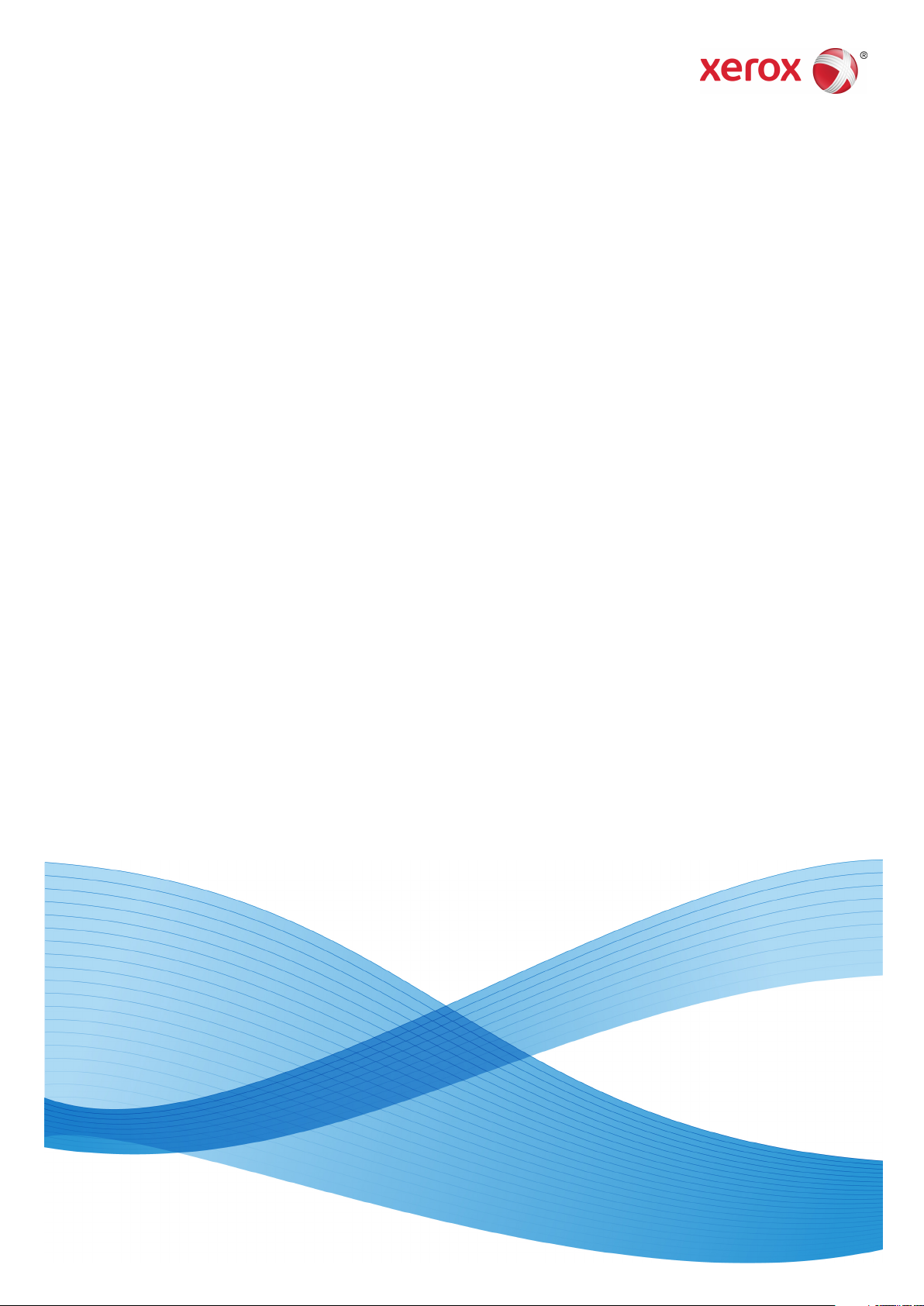
FreeFlow® Accxes® Print Server V15.0
AGOSTO 2010
701P50904
Xerox® Wide Format 6604/6605
Solution™
Guida per l'utente
Page 2

© 2010 Xerox Corporation. Tutti i diritti riservati. Xerox®, Xerox e Design®, 6604/6605
Solution™, Accxes® e FreeFlow® sono marchi di Xerox Corporation negli Stati Uniti
e/o in altri paesi.
Microsoft Windows® è un marchio di Microsoft Corporation negli Stati Uniti e/o in
altri paesi. Adobe®, PostScript®, PostScript®3™ e PostScript Logo® sono marchi di
Adobe Systems Incorporated negli Stati Uniti e/o in altri paesi. AutoCAD® è un
marchio registrato di Autodesk, Inc. Lo stato del prodotto, della build e/o le specifiche
sono soggetti a modifiche senza preavviso.
Page 3
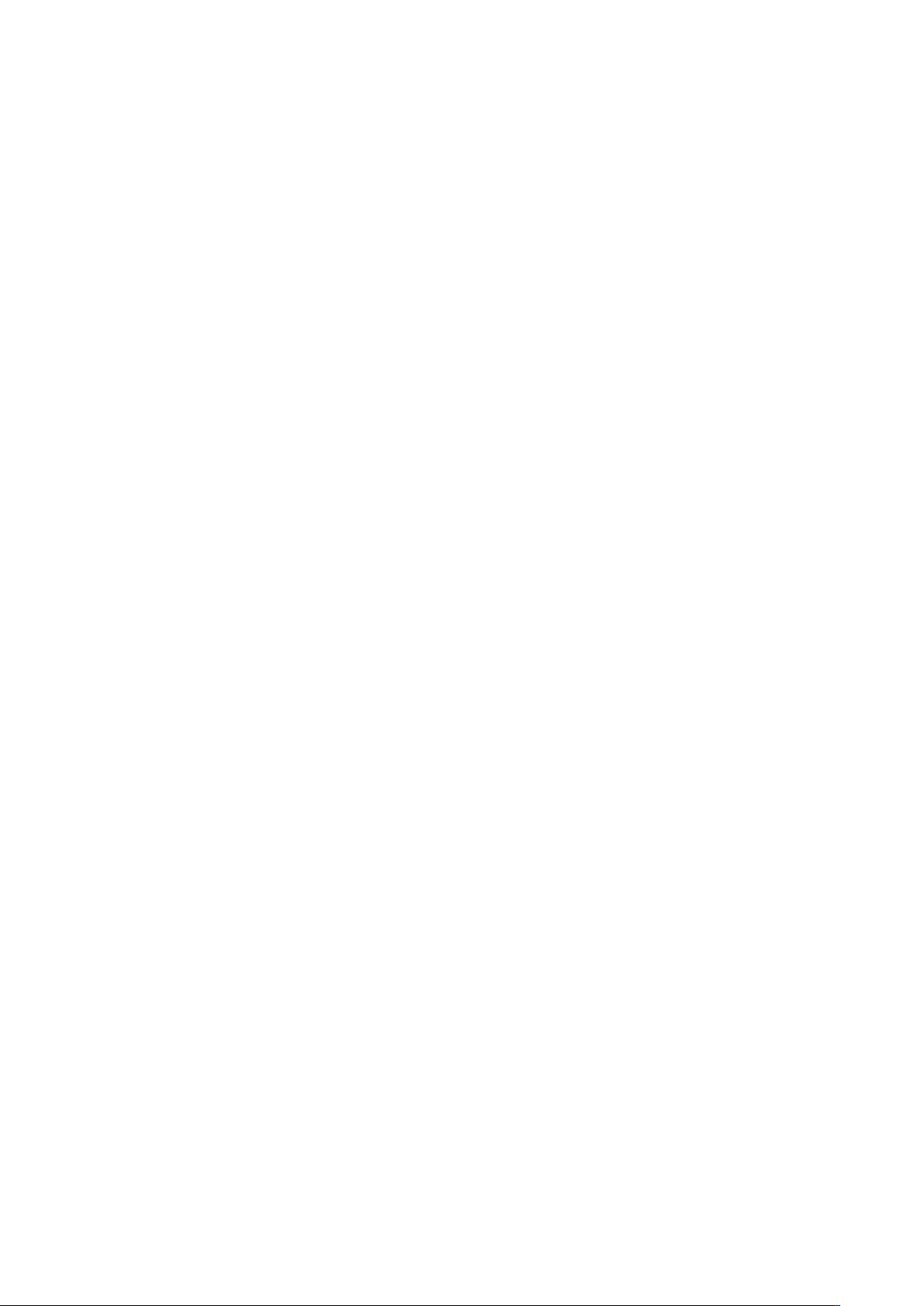
Indice generale
1 Panoramica del prodotto..................................................................1-1
Panoramica degli strumenti software..................................................................1-1
Componenti del sistema............................................................................................1-1
Vista anteriore .................................................................................................1-2
Vista posteriore................................................................................................1-3
Vista anteriore (sportelli aperti)................................................................1-4
Vista anteriore del controller....................................................................................1-5
Vista posteriore del controller..................................................................................1-6
Connettori del pannello posteriore del controller............................................1-6
Cavi e connettori del controller...............................................................................1-8
Scanner.............................................................................................................................1-8
Caricamento dei documenti.......................................................................1-8
Pannello dello scanner..................................................................................1-9
Apertura e chiusura dello scanner..........................................................1-10
Per aprire lo scanner....................................................................................1-10
Per chiudere lo scanner..............................................................................1-10
Deflettori di uscita del supporto.............................................................1-11
Interfaccia utente......................................................................................................1-11
Schermo sensibile......................................................................................................1-12
Uso dello schermo sensibile.....................................................................1-13
Funzioni e caratteristiche dello schermo sensibile..........................1-14
Tastiere.............................................................................................................1-15
Pannello di controllo.................................................................................................1-16
Pannello di controllo....................................................................................1-16
Lingua ..............................................................................................................1-17
Accensione del sistema...........................................................................................1-17
Uso della funzione Economizzatore......................................................1-17
Procedura di accensione del sistema ...................................................1-18
Originali.........................................................................................................................1-19
Precauzioni da osservare per la conservazione dei
documenti.................................................................................................1-19
Strategie di copia per documenti speciali..........................................1-20
Origine supporto........................................................................................................1-23
Per specificare l'origine supporto...........................................................1-23
Tipi di supporto e loro caricamento...................................................................1-23
Supporto stampabile .................................................................................1-24
Gestione e conservazione dei supporti................................................1-26
Gestione dei supporti....................................................................1-26
Conservazione dei supporti.........................................................1-26
Xerox® Wide Format 6604/6605 Solution™
Guida per l'utente
i
Page 4
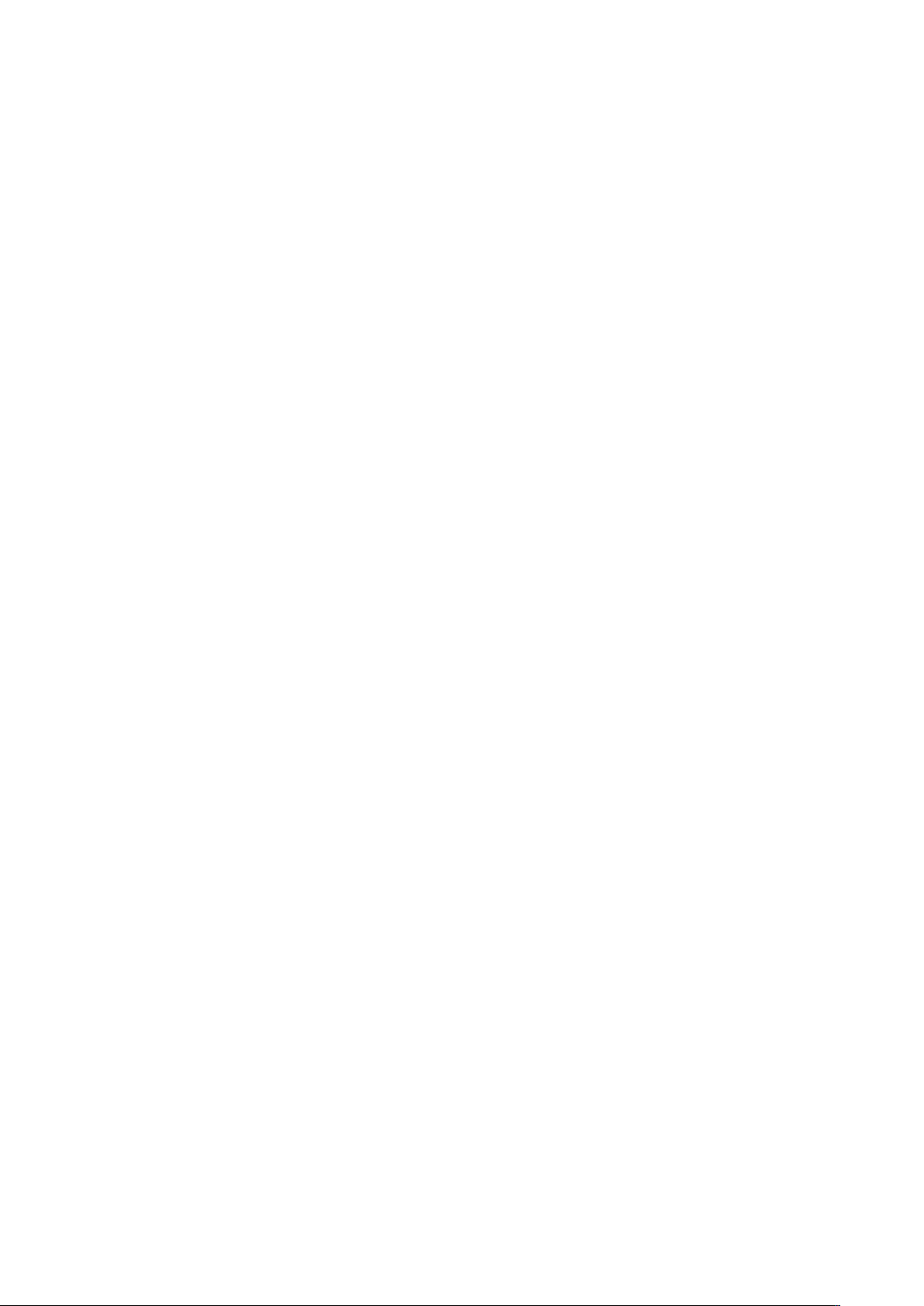
Indice generale
Caricamento del supporto su rullo.........................................................1-27
Per caricare il supporto su rullo...............................................................1-27
Vassoio di alimentazione manuale (bypass).....................................1-31
Per stampare su fogli singoli....................................................................1-32
Taglio del supporto su rullo.......................................................................1-32
Per tagliare il supporto su rullo................................................................1-33
Impostazioni supporto............................................................................................1-34
Per impostare il supporto........................................................................................1-35
2 Stampa e copia di documenti........................................................2-1
Stampa dal dispositivo...............................................................................................2-1
Procedure di copia........................................................................................................2-3
Punto 1: Selezione delle funzioni..............................................................2-3
Scheda Copia base............................................................................2-3
Scheda Qualità immagine..............................................................2-4
Scheda Impostazioni avanzate....................................................2-5
Punto 2: Immissione del numero di copie.............................................2-5
Punto 3: Copia dell'originale......................................................................2-6
Punto 4: Interruzione di un lavoro di copia...........................................2-7
Copia tramite il vassoio di alimentazione manuale (bypass).....................2-7
Impostazione delle selezioni di Copia..................................................................2-9
Riduzione/Ingrandimento.........................................................................................2-9
Utilizzo di un fattore di scala...................................................................2-10
Utilizzo di Preselezioni e altro..................................................................2-10
Tipo di originale..........................................................................................................2-11
Origine supporto........................................................................................................2-11
Formato stampa ........................................................................................................2-11
Fascicolazione..............................................................................................................2-12
Fascicolazione (Creazione di set).........................................................................2-13
Specifiche dei fascicoli.............................................................................................2-13
Specifiche dei fascicoli.............................................................................................2-14
Verifica tracciato........................................................................................................2-15
Interruzione stampante..........................................................................................2-16
Visualizza scansione.................................................................................................2-16
Impostazione delle selezioni di qualità immagine.......................................2-17
Densità..............................................................................................................2-17
Contrasto.........................................................................................................2-17
Elimina sfondo...............................................................................................2-17
Impostazione delle selezioni di impostazione avanzate............................2-18
Tipo di supporto............................................................................................2-19
Copia campione............................................................................................2-19
Immagine speculare...................................................................................2-20
ii
Xerox® Wide Format 6604/6605 Solution™
Guida per l'utente
Page 5
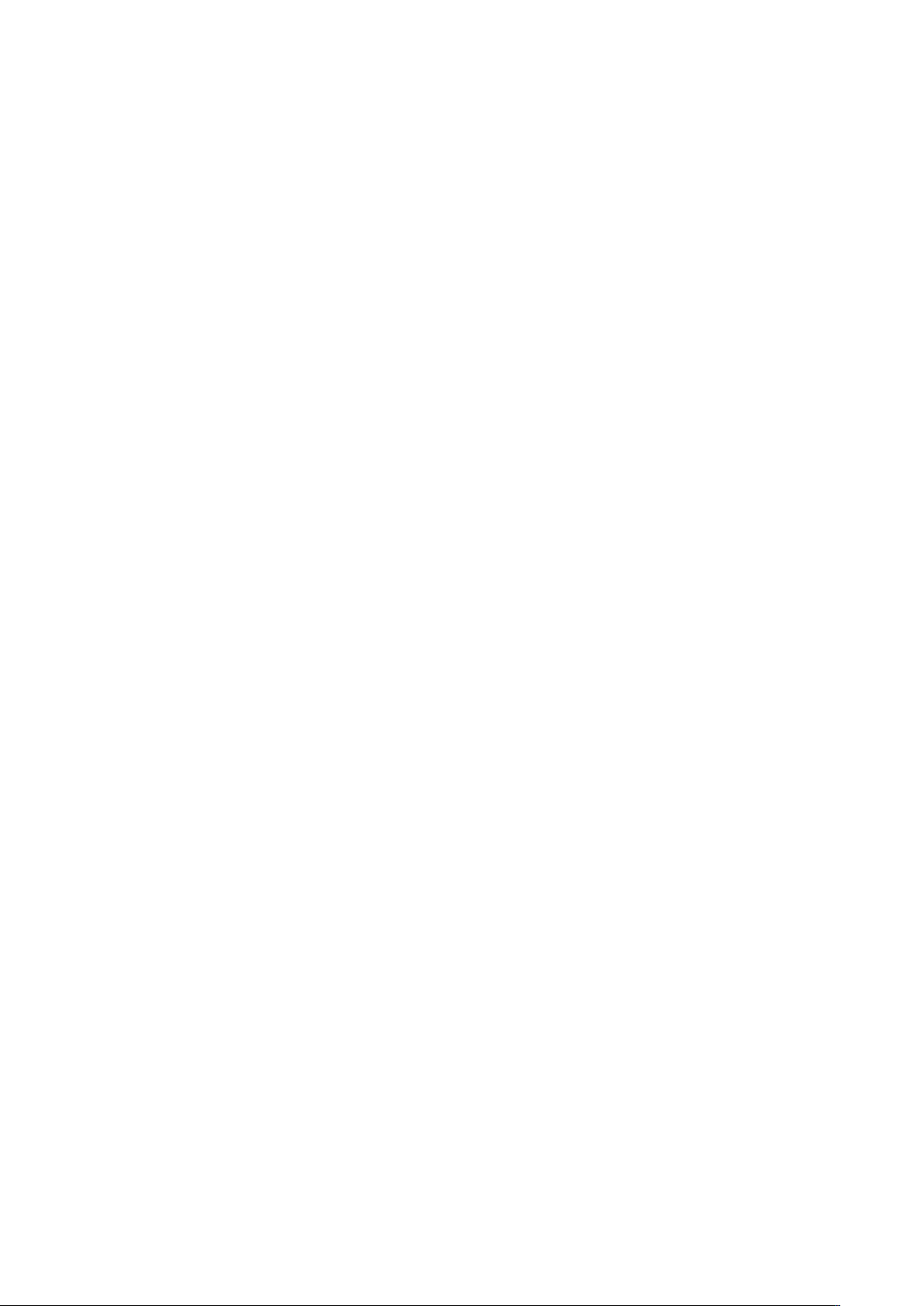
Indice generale
Inversione immagine..................................................................................2-20
Posizione immagine.....................................................................................2-20
Spessore supporto scanner.......................................................................2-21
Margini..............................................................................................................2-22
Larghezza scansione ..................................................................................2-23
Sfalsamento scansione...............................................................................2-24
Qualità copia..................................................................................................2-25
Finitura..............................................................................................................2-25
Impostazione dei parametri di Richiama.........................................................2-26
Scheda Richiama..........................................................................................2-26
Visualizzare Ultima Scansione................................................................2-27
3 Scansione degli originali ..................................................................3-1
Operazioni preliminari di scansione......................................................................3-1
Configurazione della rete..........................................................................................3-2
Creazione di una mailbox..........................................................................................3-2
Selezione delle mailbox..............................................................................................3-3
Elenco documenti di mailbox standard ................................................3-3
Elenco documenti............................................................................................3-4
Impostazioni.....................................................................................................3-5
Cancellazione di una mailbox....................................................................3-5
Password mailbox ..........................................................................................3-5
Nome mailbox..................................................................................................3-6
Configurazione di una mailbox predefinita..........................................3-6
Elimina.................................................................................................................3-6
Cancellazione di documenti da una mailbox.......................................3-6
Cancellazione di tutti i documenti...........................................................3-7
Cancellazione di un documento................................................................3-7
Elenchi documenti del dispositivo rimovibile..........................3-8
Scansione su mailbox standard..............................................................................3-9
Punto 1: Selezione di una mailbox e utilizzo di Modelli...................3-9
Punto 2: Selezione delle funzioni di Scansione su mailbox..........3-11
Punto 3: Selezione delle funzioni di Qualità immagine.................3-12
Densità................................................................................................3-13
Contrasto............................................................................................3-13
Punto di bianco................................................................................3-13
Punto 4: Selezione delle funzioni di Impostazioni
avanzate....................................................................................................3-14
Inversione immagine.....................................................................3-15
Sfalsamento scansione.................................................................3-15
Spessore supporto scanner..........................................................3-16
Immagine speculare......................................................................3-17
Scansione a stampa.......................................................................3-18
Xerox® Wide Format 6604/6605 Solution™
Guida per l'utente
iii
Page 6
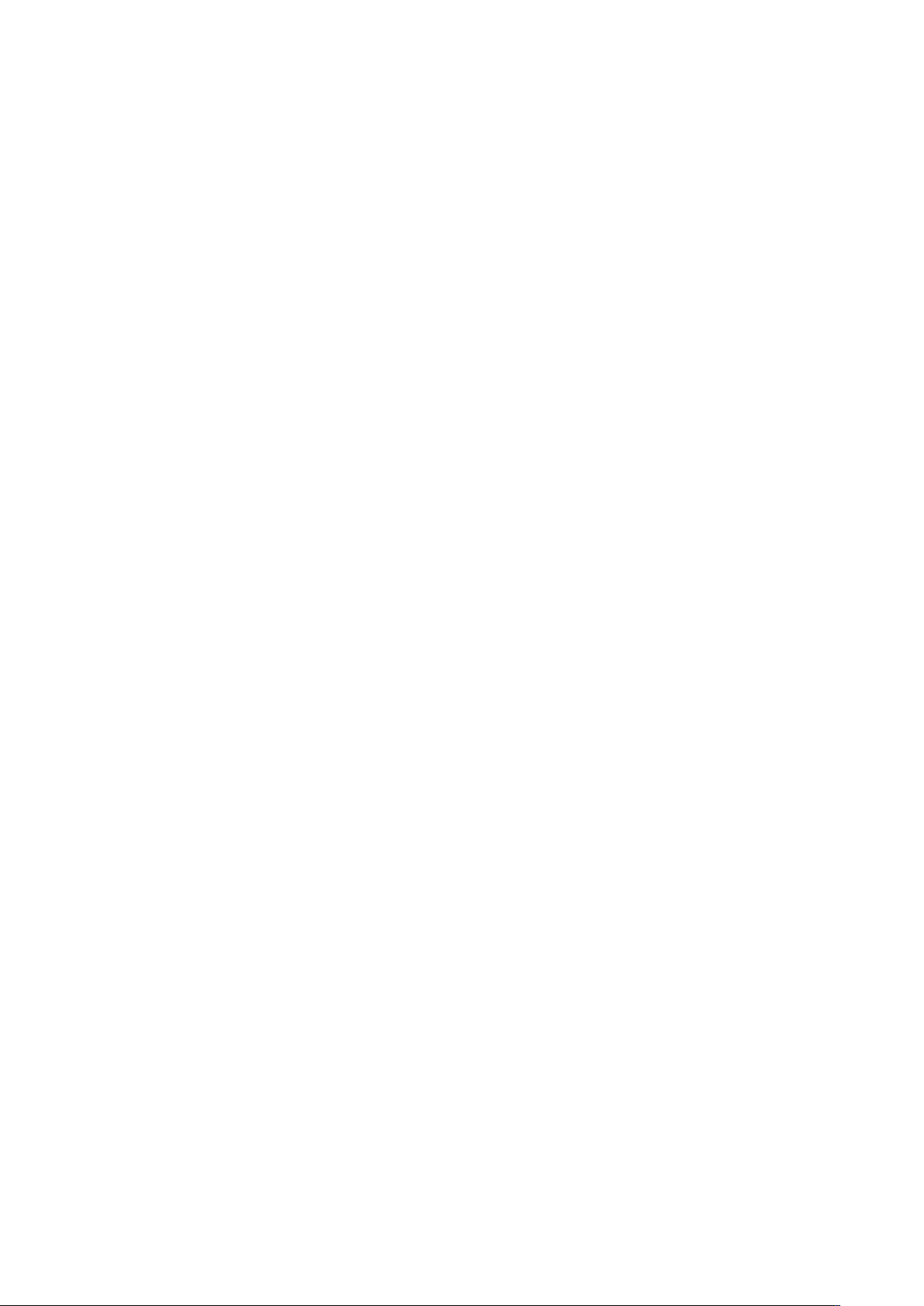
Indice generale
Scansione su dispositivi rimovibili.......................................................................3-22
Scansione su dispositivo..........................................................................................3-23
Scansione di più pagine su dispositivo..............................................................3-24
Scansione su FTP........................................................................................................3-25
Calibratura dei colori................................................................................................3-26
Scansione su stampante remota.........................................................................3-29
Generazione anteprima................................................................3-18
Larghezza scansione .....................................................................3-19
Risoluzione.........................................................................................3-19
Punto 5: Scansione degli originali..........................................................3-20
Punto 6: Interruzione di un lavoro di scansione...............................3-21
Punto 7: Recupero di file salvati in una mailbox..............................3-21
Denominazione dei file scansiti..............................................................3-21
Come eseguire la Scansione su FTP......................................................3-26
Creazione di una nuova calibratura dei colori..................................3-27
Problemi durante la calibratura dei colori .........................................3-28
Come eseguire la Scansione su stampante remota.......................3-30
4 Informazioni lavoro............................................................................4-1
Scheda Tutto..................................................................................................................4-1
Scheda Attivi.....................................................................................................4-1
Scheda Trattenuti............................................................................................4-2
Code gestite dall'amministratore.............................................................4-2
Ristampa lavori..............................................................................................................4-3
Ristampa di lavori modificati...................................................................................4-3
Rielaborare Impostazioni Lavori...............................................................4-4
Riduzione/Ingrandimento..............................................................4-4
Tipi di supporto...................................................................................4-4
Origine supporto................................................................................4-4
Formato stampa.................................................................................4-4
Formato stampa (lavori di stampa)............................................4-5
Formato stampa (lavori di copia).............................................................4-5
Fascicolazione...................................................................................................4-5
Finitura................................................................................................................4-6
Rimozione dei lavori selezionati................................................................4-6
Ristampa di un lavoro da Web Printer Management Tool ..........................4-6
5 Login amministratore di sistema .................................................5-1
Gestione del sistema...................................................................................................5-1
Panoramica di Gestione del sistema.....................................................................5-1
Accesso al modo Amministrazione..........................................................5-1
Opzioni di accesso...........................................................................................5-2
Login amministratore di sistema .............................................................5-4
iv
Xerox® Wide Format 6604/6605 Solution™
Guida per l'utente
Page 7
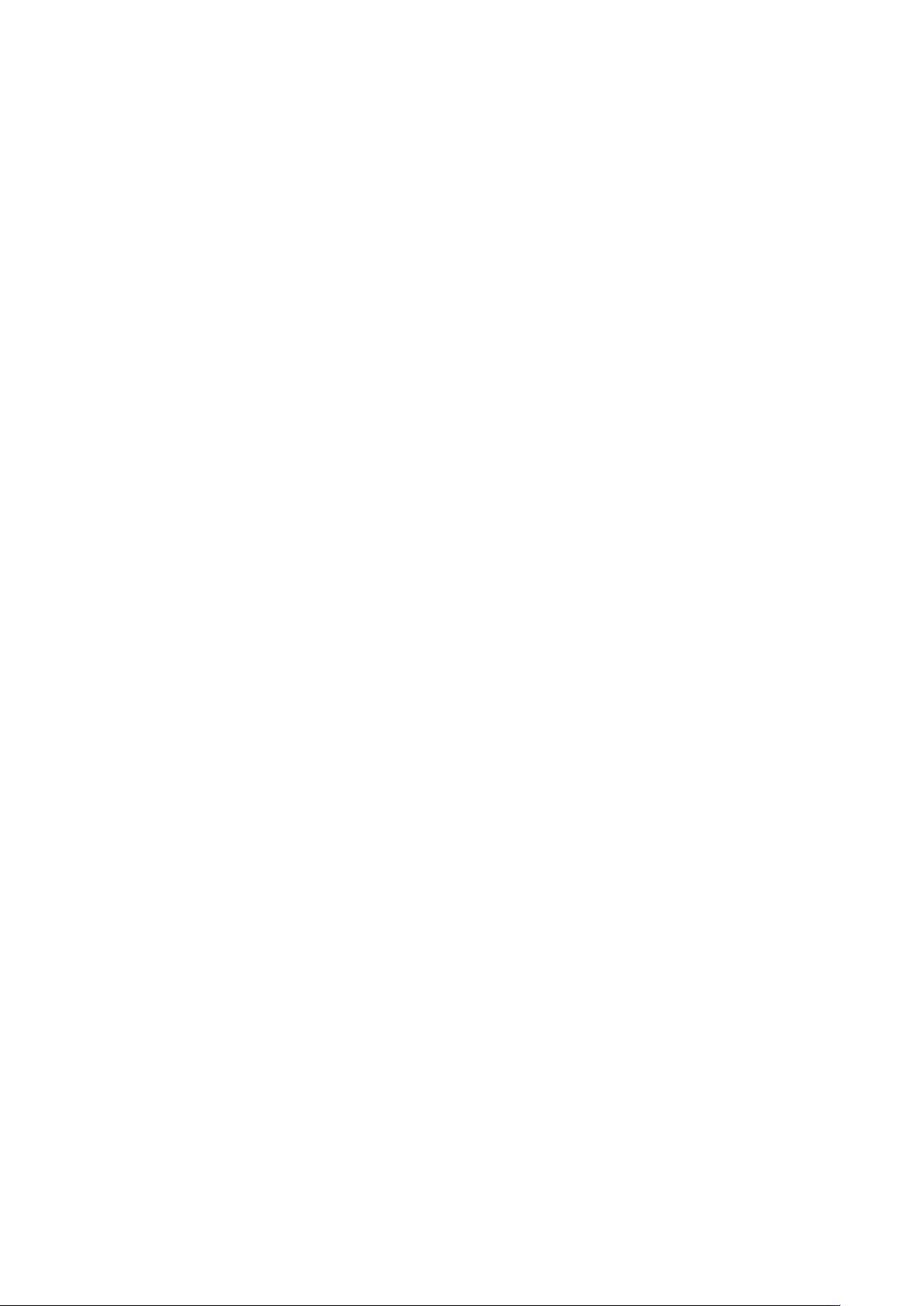
Indice generale
Login contabilità lavori..................................................................................5-4
Uscita dal modo Amministrazione...........................................................5-5
Impostazioni di Amministrazione generale.......................................................5-5
Impostazione di data e ora.........................................................................5-6
Modifica della password dell'amministratore.....................................5-7
Descrizione di Contabilità lavori................................................................5-7
Abilitazione del Modo Contabilità lavori..................................5-8
Accesso come utente di Contabilità lavori...............................5-8
Configura Ristampa lavori...........................................................................5-9
Spegnimento del sistema ...........................................................................5-9
Stato dei lavori con interruzione di corrente........................................5-9
Se Ristampa lavori è abilitata:.................................................................5-10
Controllo dell'interruttore automatico................................................5-10
Arresto dall'interfaccia utente................................................................5-11
Arresto da Web Printer Management Tool.........................................5-12
Richiama immagine....................................................................................5-13
sovrascrittura immediata delle immagini...........................................5-13
Algoritmo di sovrascrittura immediata delle immagini................5-14
Visualizza scansione....................................................................................5-14
Imposta creazione miniatura..................................................................5-14
Code gestite dall'amministratore..........................................................5-15
Impostazioni del pannello di controllo..............................................................5-15
Impostazioni audio .....................................................................................5-16
Configura timer................................................................................5-16
Timeout risparmio energia............................................5-16
Timeout sospensione.......................................................5-17
Timeout funzione...............................................................5-17
Timeout cancellazione file.............................................5-18
Timeout interruzione stampa.......................................5-18
Imposta modo Avvio scansione................................................5-19
Calibra schermo sensibile.............................................................5-19
Impostazione di rete................................................................................................5-20
Configurazione di un indirizzo IP statico.............................................5-21
Impostazione del gateway IP..................................................................5-22
Impostazione di Netmask.........................................................................5-22
Configurazione di DHCP............................................................................5-23
Opzioni di copia..........................................................................................................5-24
Selezionare Serie supporti di uscita.......................................................5-24
Selezionare Preselezioni R/I personalizzate.......................................5-25
Imposta Modo Preservazione linea per riduzione...........................5-26
Configura formati stampa speciali........................................................5-27
Rotazione auto..............................................................................................5-29
Xerox® Wide Format 6604/6605 Solution™
Guida per l'utente
v
Page 8
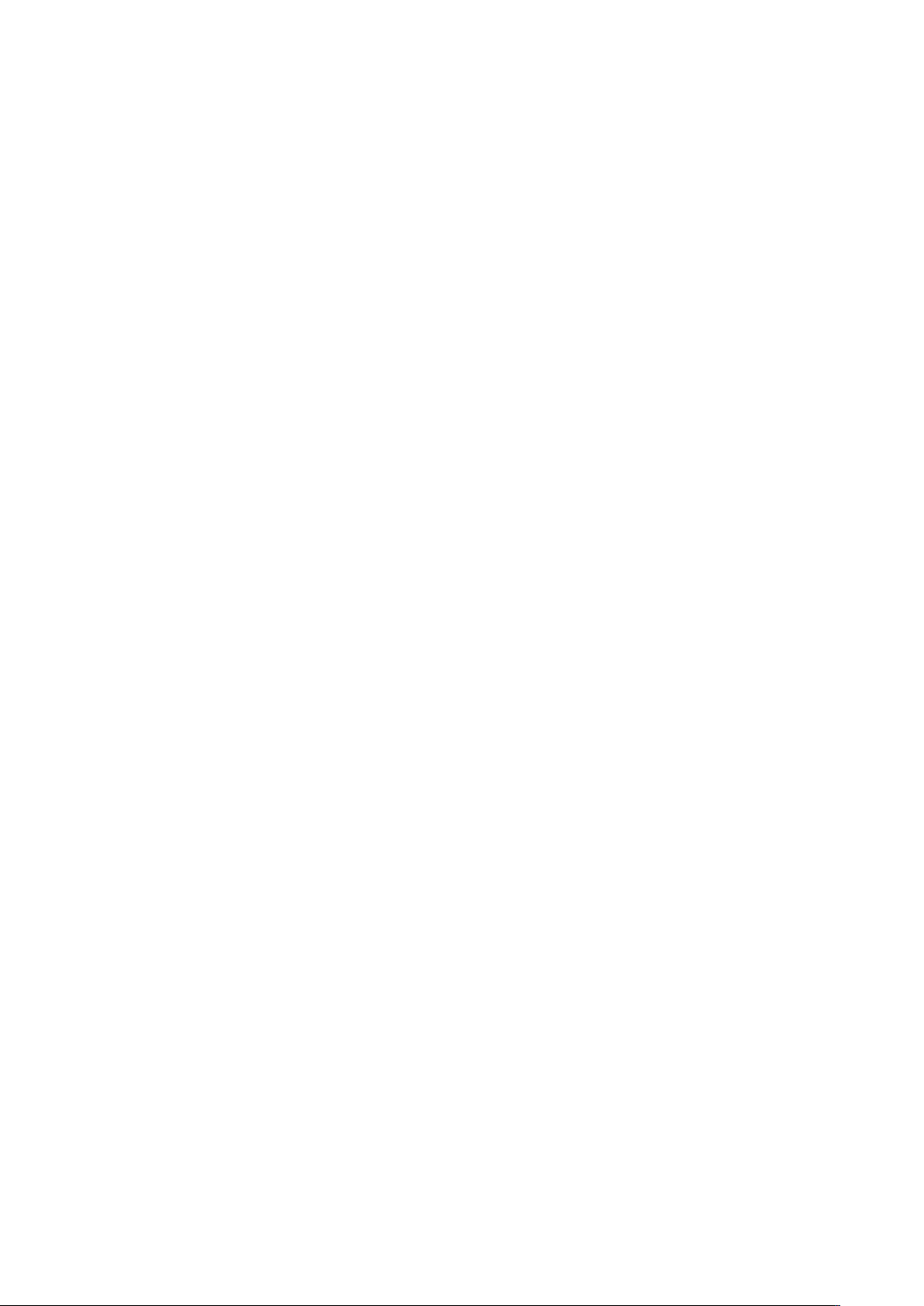
Indice generale
Impostazione dello scanner.....................................................................5-29
Normalizzazione .............................................................................5-30
Allineamento punti.........................................................................5-30
6 Informazioni sistema ........................................................................6-1
Panoramica di Info sistema......................................................................................6-1
Stato supporto e impostazione ................................................................6-2
Accesso alle Impostazioni dei supporti..................................................6-4
Scheda Stampa di rapporti.........................................................................6-6
Stampa di rapporti..........................................................................................6-6
Dall'interfaccia utente.....................................................................6-7
Da Web Printer Management Tool.............................................6-7
Esempio del rapporto Stampa di prova dei parametri di
configurazione (stampante).................................................................6-8
Esempio del rapporto Imposta stampa di prova
(impostazioni stampante).....................................................................6-9
Impostazioni penna....................................................................................6-10
Esempio del rapporto Stampa di prova PostScript.........................6-11
Scheda Configurazione sistema...........................................................................6-11
Accesso a Configurazione sistema........................................................6-11
Scheda Amministrazione........................................................................................6-12
Accesso ad Amministrazione...................................................................6-12
7 Manutenzione.......................................................................................7-1
Sostituzione dei materiali di consumo.................................................................7-1
Uso e conservazione dei materiali di consumo...................................7-1
Caricamento del toner..................................................................................7-2
Sostituzione del contenitore del toner di scarto.................................7-5
pulizia del sistema........................................................................................................7-8
Per pulire lo scanner.......................................................................................7-8
Per pulire l'interfaccia utente...................................................................7-11
Per pulire il sistema......................................................................................7-11
Impostazione scanner..............................................................................................7-11
Normalizzazione...........................................................................................7-11
Allineamento punti......................................................................................7-12
8 Soluzione dei problemi......................................................................8-1
Problemi generici..........................................................................................................8-1
Problemi durante le operazioni di copia..............................................................8-2
Problemi durante le operazioni di scansione.....................................................8-8
Problemi durante le operazioni di stampa.......................................................8-10
Messaggi di errore.....................................................................................................8-14
Messaggio di inceppamento scanner................................................................8-15
Inceppamento documenti.....................................................................................8-15
vi
Xerox® Wide Format 6604/6605 Solution™
Guida per l'utente
Page 9
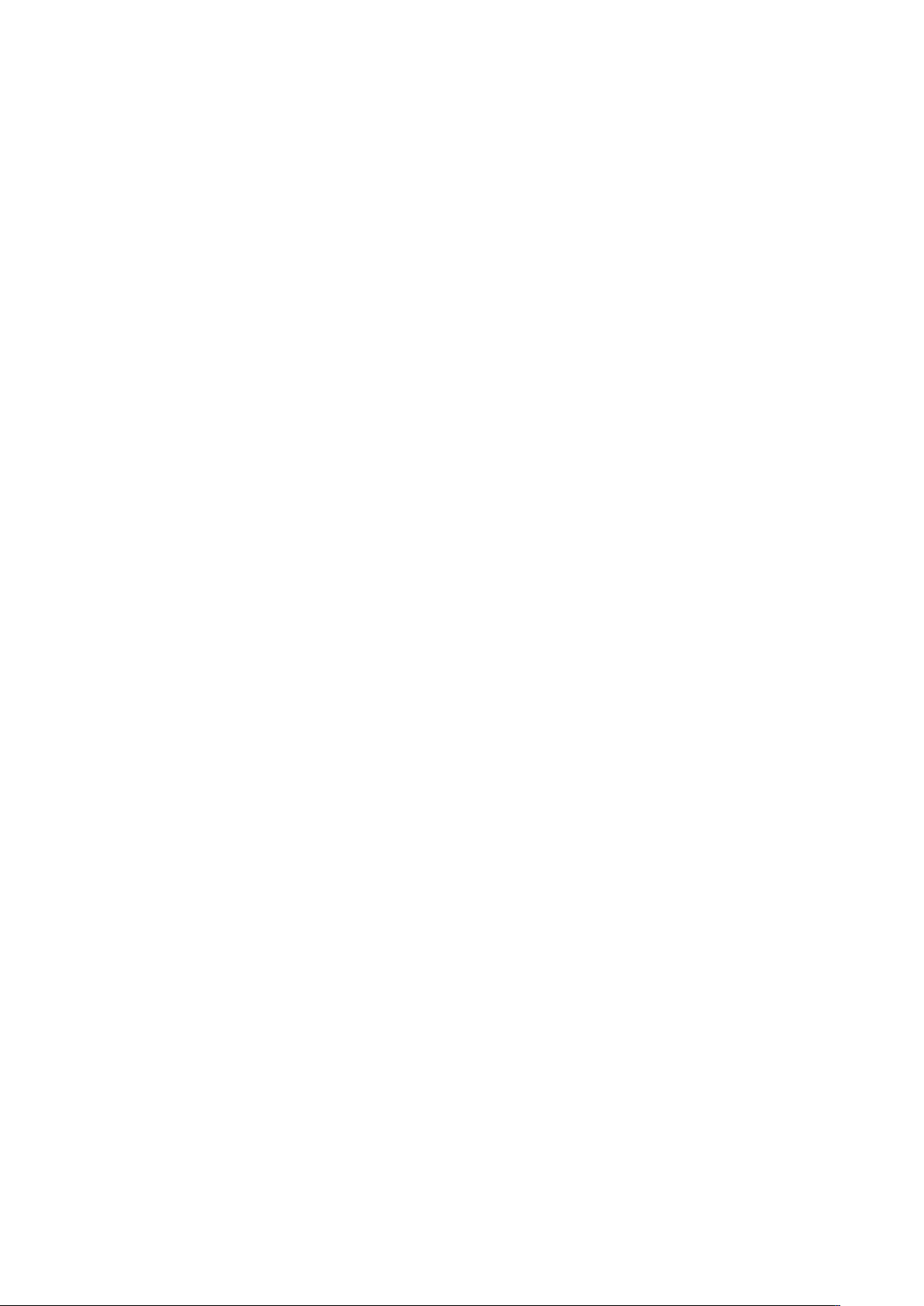
Indice generale
Inceppamenti supporto..........................................................................................8-17
Inceppamenti supporto nel rullo 1 o nel rullo 2............................................8-18
Inceppamenti supporto nel vassoio di alimentazione manuale
(bypass)...................................................................................................................8-21
Inceppamenti supporto nell'unità superiore..................................................8-22
Inceppamenti supporto nell'unità fusore........................................................8-25
Xerox® Wide Format 6604/6605 Solution™
Guida per l'utente
vii
Page 10
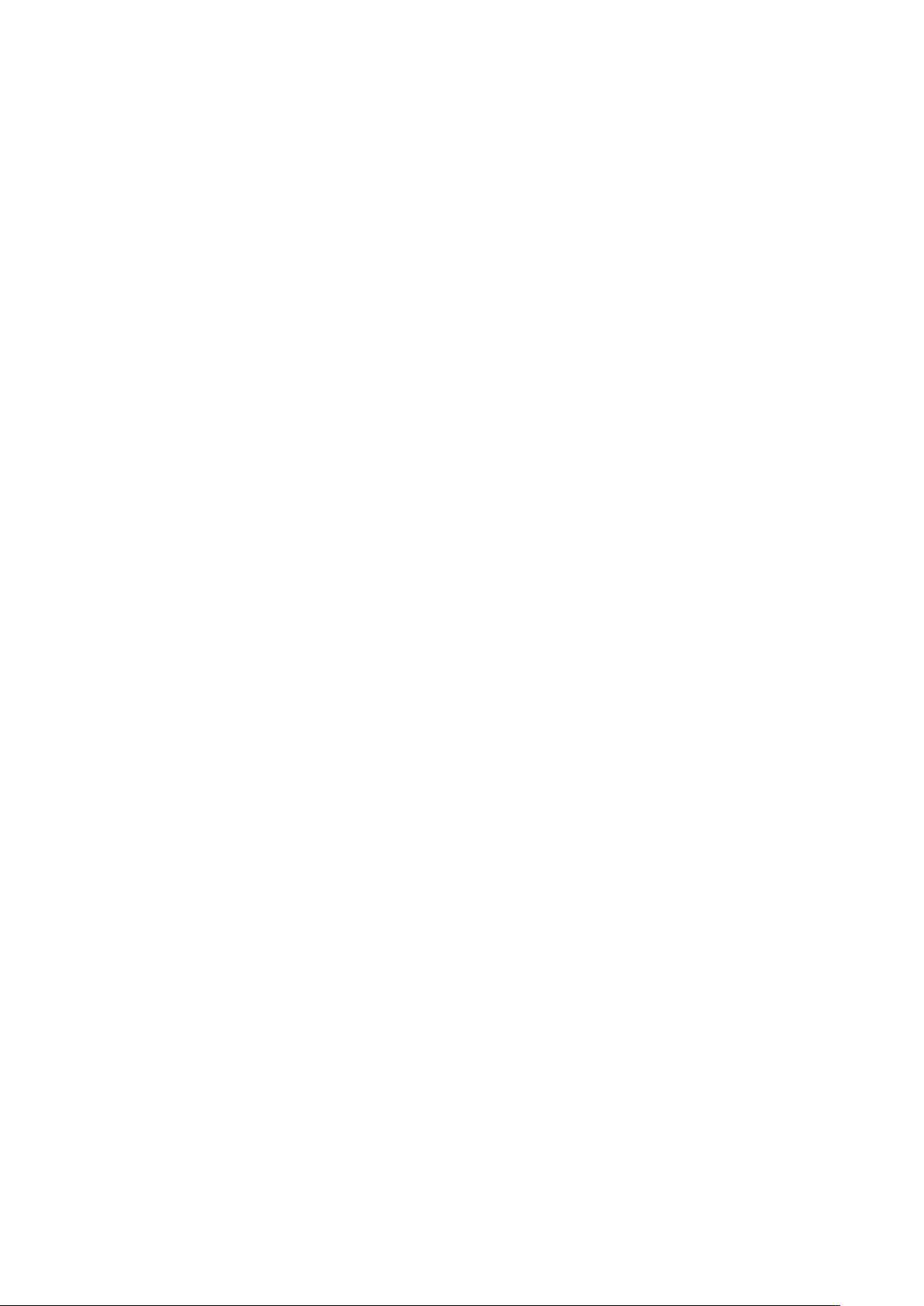
Indice generale
viii
Xerox® Wide Format 6604/6605 Solution™
Guida per l'utente
Page 11
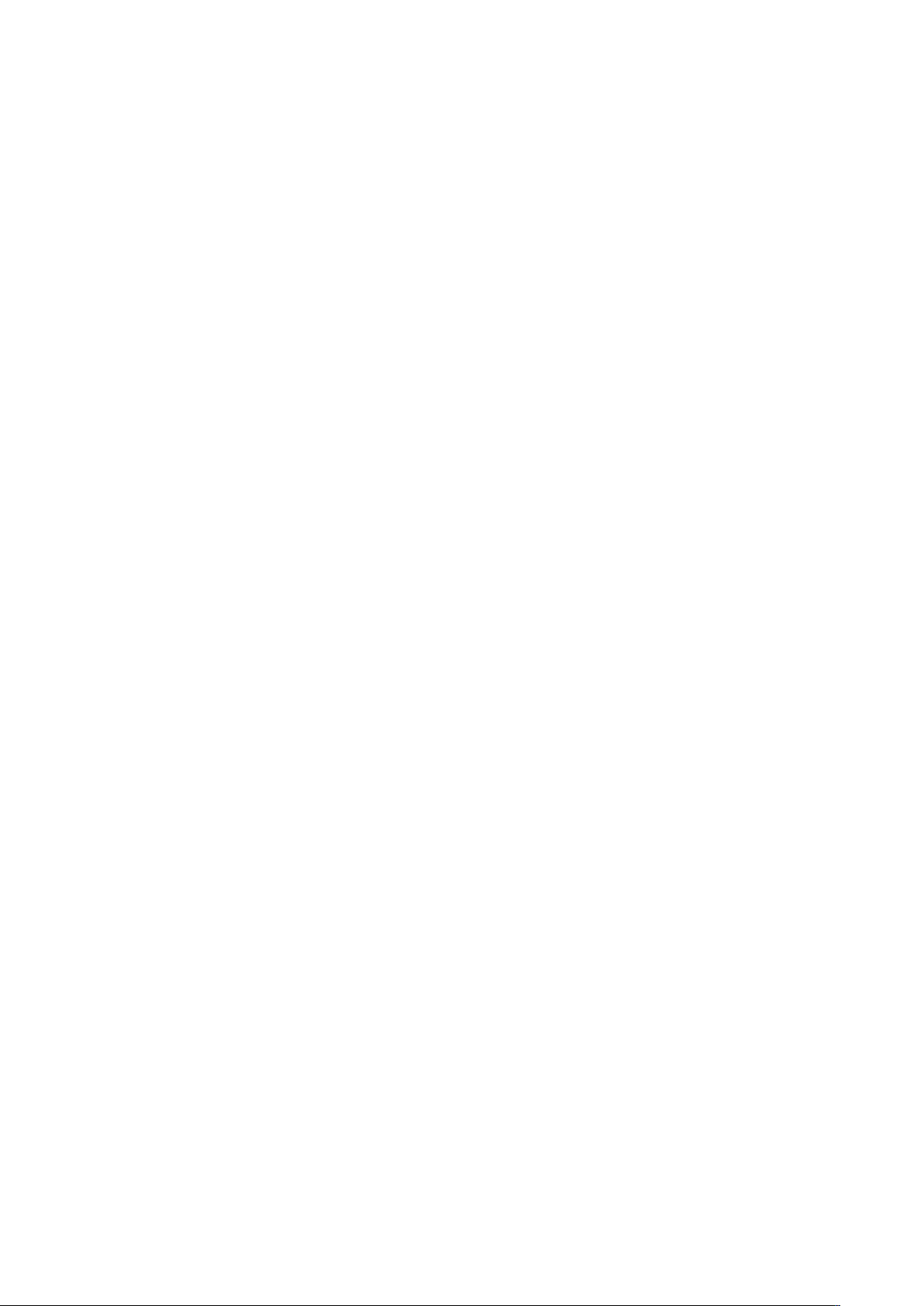
1
Panoramica del prodotto
Questo capitolo descrive i componenti principali di Xerox Wide Format 6604/6605
Solution, la modalità di accensione e spegnimento del sistema, l'uso della funzione
Economizzatore e l'interfaccia utente.
Il presente capitolo descrive, inoltre, le caratteristiche degli originali che possono
essere copiati e scansiti, i tipi di supporto accettati e come configurare le impostazioni
relative al formato, tipo e spessore del supporto.
• Componenti del sistema
• Controller
• Scanner
• Interfaccia utente
• Schermo sensibile
• Pannello di controllo
• Accensione e spegnimento del sistema
• Originali (documenti in entrata)
• Origine supporto
• Tipi di supporto
• Caricamento supporti
• Impostazioni supporto
Panoramica degli strumenti software
Le istruzioni per la stampa si trovano nella documentazione dello strumento utilizzato
per inviare il lavoro alla stampante (driver Windows, Web PMT, Accxes Client Tools,
e così via). Fare riferimento alla documentazione dello strumento appropriato.
Componenti del sistema
Questa sezione descrive i componenti principali della stampante Xerox Wide Format
6604/6605 Solution.
Xerox® Wide Format 6604/6605 Solution™
Guida per l'utente
1-1
Page 12
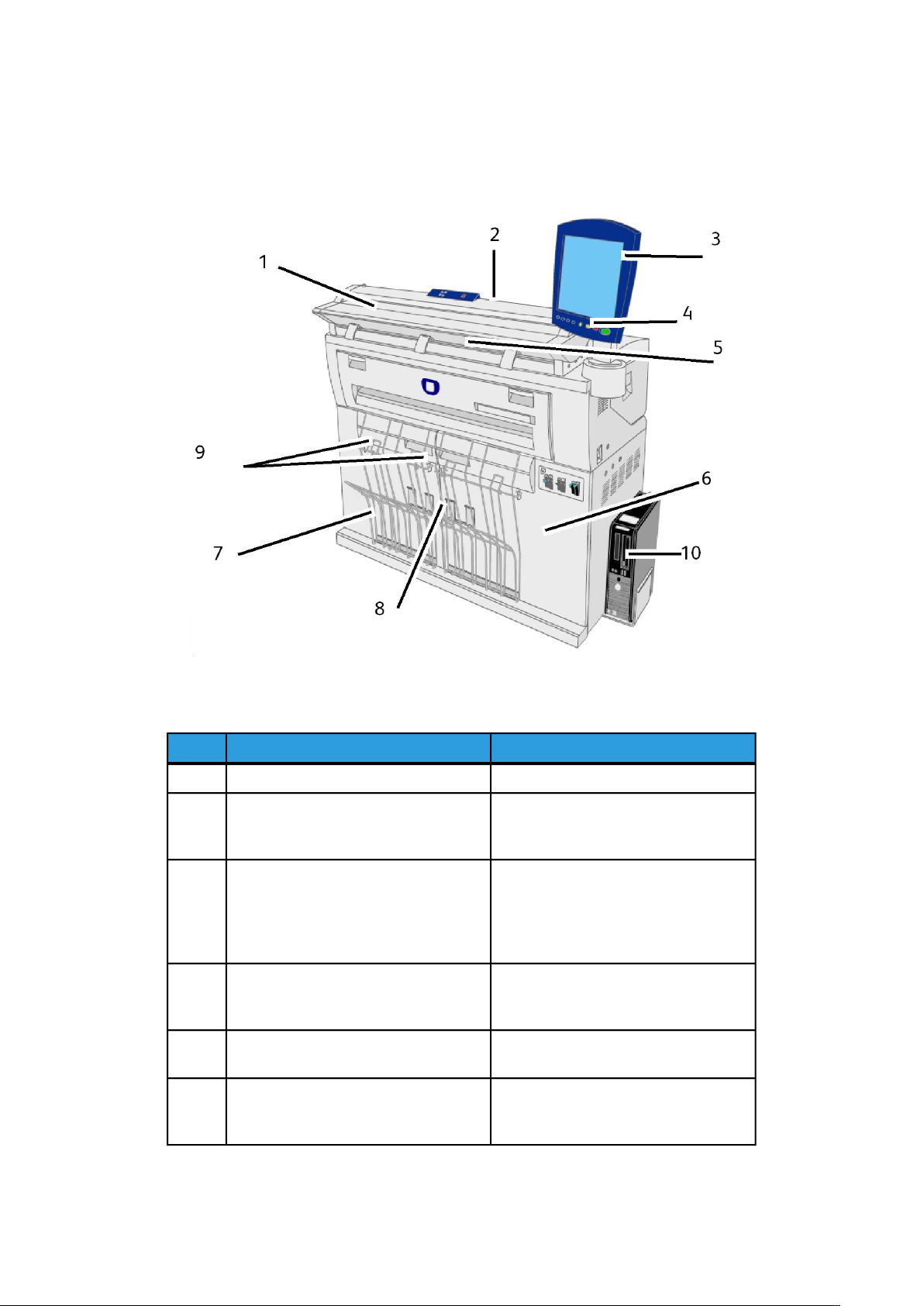
Panoramica del prodotto
Vista anteriore
Tabella 1: Componenti del sistema (vista anteriore)
Scanner2
Interfaccia utente3
Pannello di controllo4
Porta di uscita della stampante5
Sportelli anteriori6
FunzioneComponenteN.
Caricare l'originale rivolto verso l'alto.Vassoio di alimentazione dello scanner1
Sollevare il coperchio dello scanner per
pulire il rullo principale e i sensori o per
eliminare la carta inceppata.
Contiene lo schermo sensibile e il
pannello di controllo Da qui l'operatore
programma i lavori e configura le
impostazioni di Xerox Wide Format
6604/6605 Solution.
Contiene i pulsanti di selezione e
l'accesso ai servizi di
copia/stampa/scansione.
Le copie e le stampe vengono
consegnate qui rivolte verso l'alto.
Aprire questi sportelli per eliminare i
supporti inceppati e caricare nuovi
supporti.
1-2
Xerox® Wide Format 6604/6605 Solution™
Guida per l'utente
Page 13
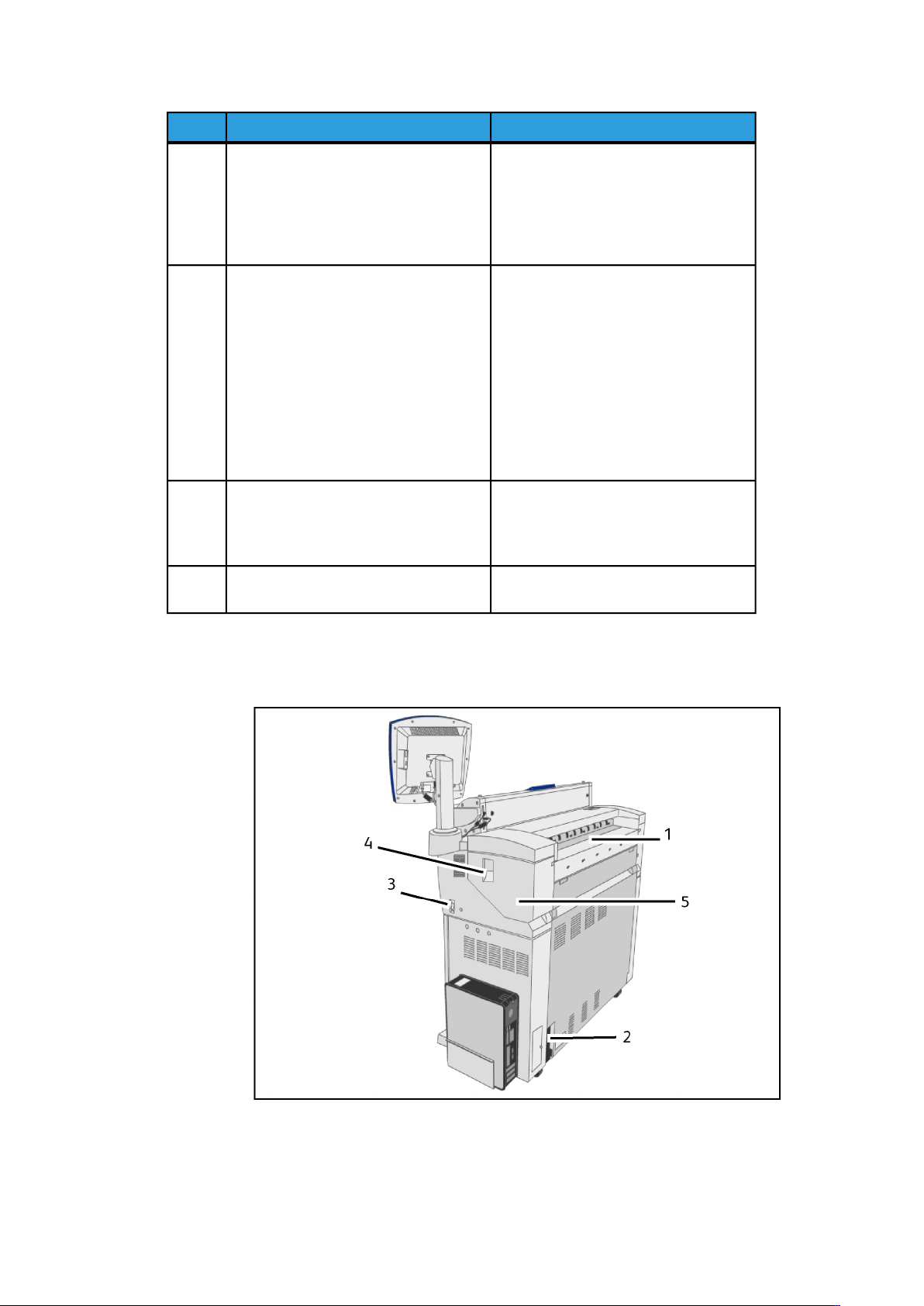
Panoramica del prodotto
FunzioneComponenteN.
Sportelli per carta di piccolo formato (4)7
Guide di raccolta originali8
Unità di estensione9
Controller Accxes10
Quando aperto, può ricevere copie e
stampe impilate di piccolo formato (da
216 a 457 mm). Arriva a impilare fino a
circa 20 fogli di carta standard. Le
istruzioni sull'utilizzo sono riportate
nell'etichetta.
Unità che riceve copie e stampe impilate
di formate medio e grande. Contiene
copie e stampe di formato compreso tra
432 e 1219 mm quando l'estensione è
agganciata sul retro o copie/stampe di
formato superiore a 1219 mm quando
l'estensione è sganciata. Arriva a
impilare fino a circa 20 fogli di carta
standard. Le istruzioni per l'utilizzo sono
riportate nell'etichetta sulla parte
anteriore del sistema.
Quando sono sganciate dal retro della
grigia del vassoio di racconta possono
accogliere copie e stampe di formato
superiore a 1.219 mm.
Contiene il software di comunicazione
per il motore di stampa.
Vista posteriore
Xerox® Wide Format 6604/6605 Solution™
Guida per l'utente
1-3
Page 14
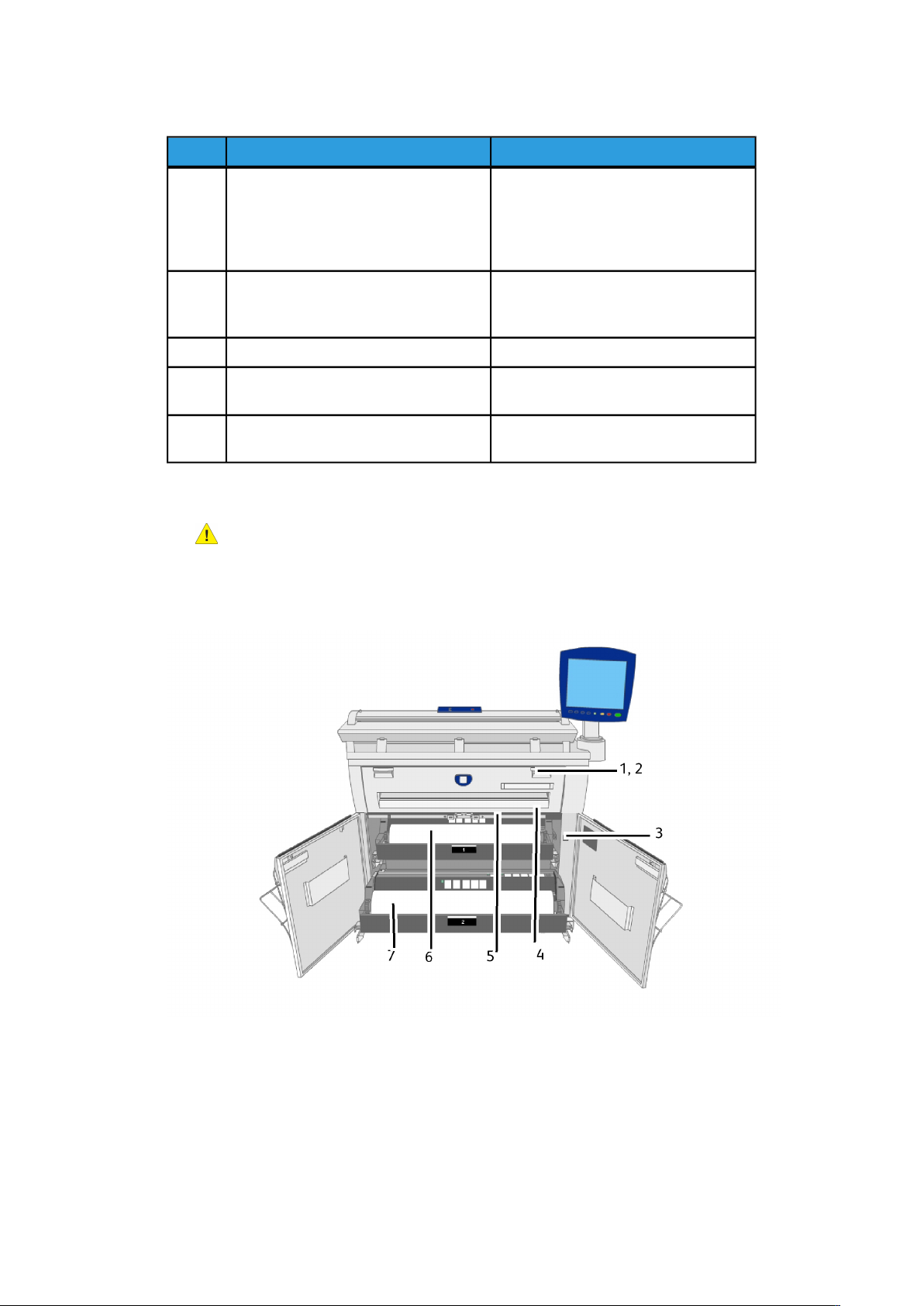
Panoramica del prodotto
Tabella 2: Componenti del sistema (vista posteriore)
FunzioneComponenteN.
Porta di alimentazione toner1
Interruttore2
Leva di rilascio dell'unità superiore4
Unità superiore5
Il toner viene aggiunto attraverso questa
porta. Aprire lo sportello del toner per
accedere alla porta. Per ulteriori dettagli,
vedere Caricamento del toner al capitolo
Manutenzione.
Attiva e interrompe l'erogazione
dell'alimentazione al sistema e protegge
da picchi di corrente e corti circuiti.
Accende e spegne il sistema.della Serie 721P3
Sollevare questa leva per aprire l'unità
superiore.
Aprire l'unità superiore per eliminare un
inceppamento della carta.
Vista anteriore (sportelli aperti)
PERICOLO
Non toccare la zona contrassegnata da etichette o le parti affilate, perché c'è il
rischio di scottarsi o tagliarsi.
1-4
Xerox® Wide Format 6604/6605 Solution™
Guida per l'utente
Page 15
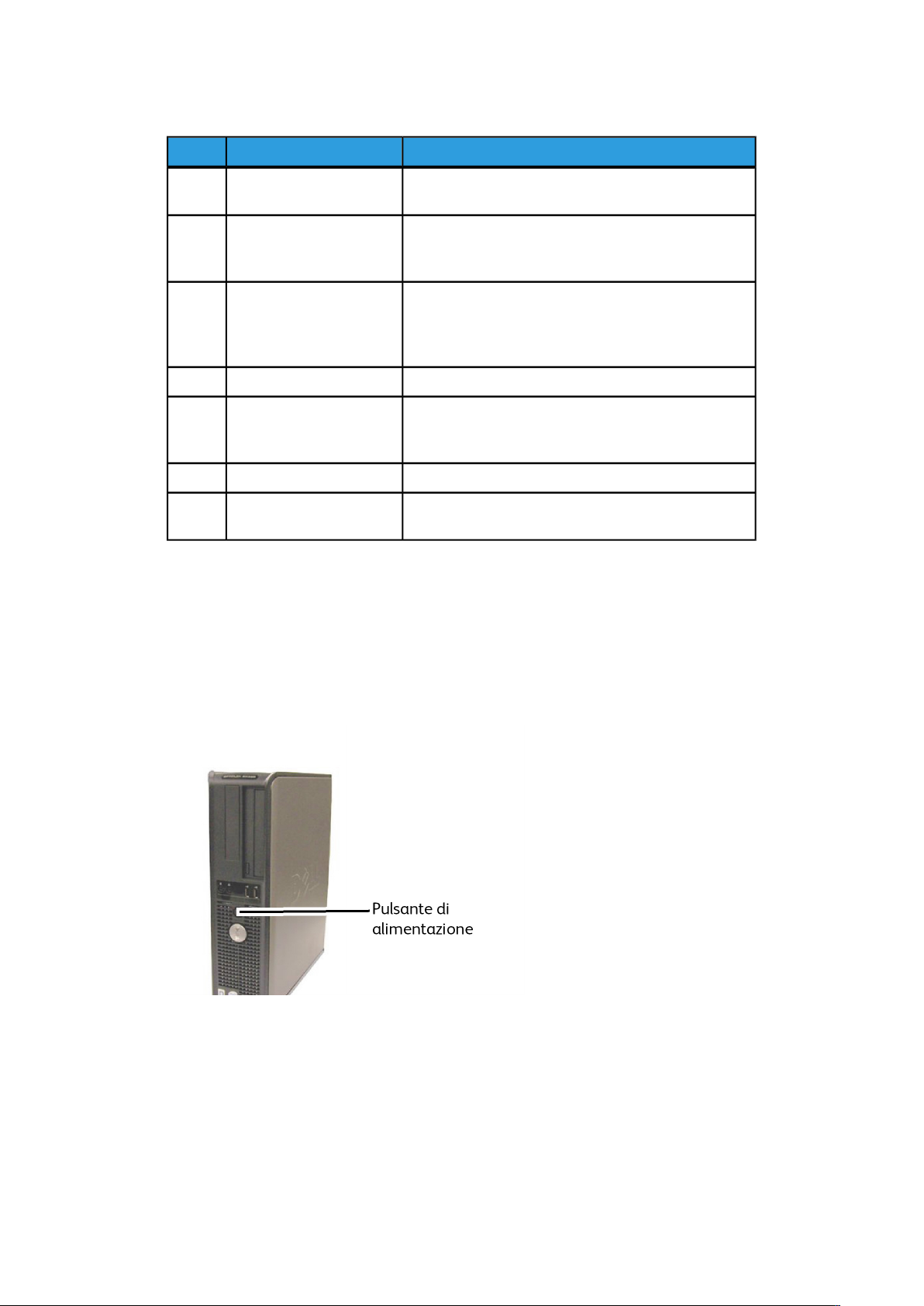
Tabella 3: Componenti del sistema (Vista anteriore con sportelli aperti)
FunzioneComponenteN.
Panoramica del prodotto
1
3
Vassoio di alimentazione
manuale (bypass)
Copertura del fusore2
Interruttore riscaldatore
supporto
Copertura della taglierina5
Rullo 27
Aprire il vassoio per caricare il supporto da utilizzare
per copie e stampe con alimentazione manuale.
Aprire il vassoio di alimentazione manuale e la
copertura del fusore per eliminare la carta inceppata
nei pressi del fusore.
Accende/Spegne il riscaldatore del supporto.
L'accensione del riscaldatore supporto evita che il
supporto si sgualcisca. Il riscaldatore è generalmente
acceso.
Taglia il bordo anteriore del supporto del rullo.Pulsante Taglierina4
Copre la taglierina per il taglio del supporto.
Normalmente questa copertura non deve essere
aperta.
Caricare qui il supporto su rullo.Rullo 16
Sotto il rullo 1 è possibile installare un secondo rullo
facoltativo (rullo 2).
Vista anteriore del controller
Il controller di Accxes comunica con il motore di stampa/il sistema tramite l'interfaccia
di stato di comando. Il software interfaccia di stato di comando fornisce i messaggi
di stato sul funzionamento del motore di stampa.
Xerox® Wide Format 6604/6605 Solution™
Guida per l'utente
1-5
Page 16
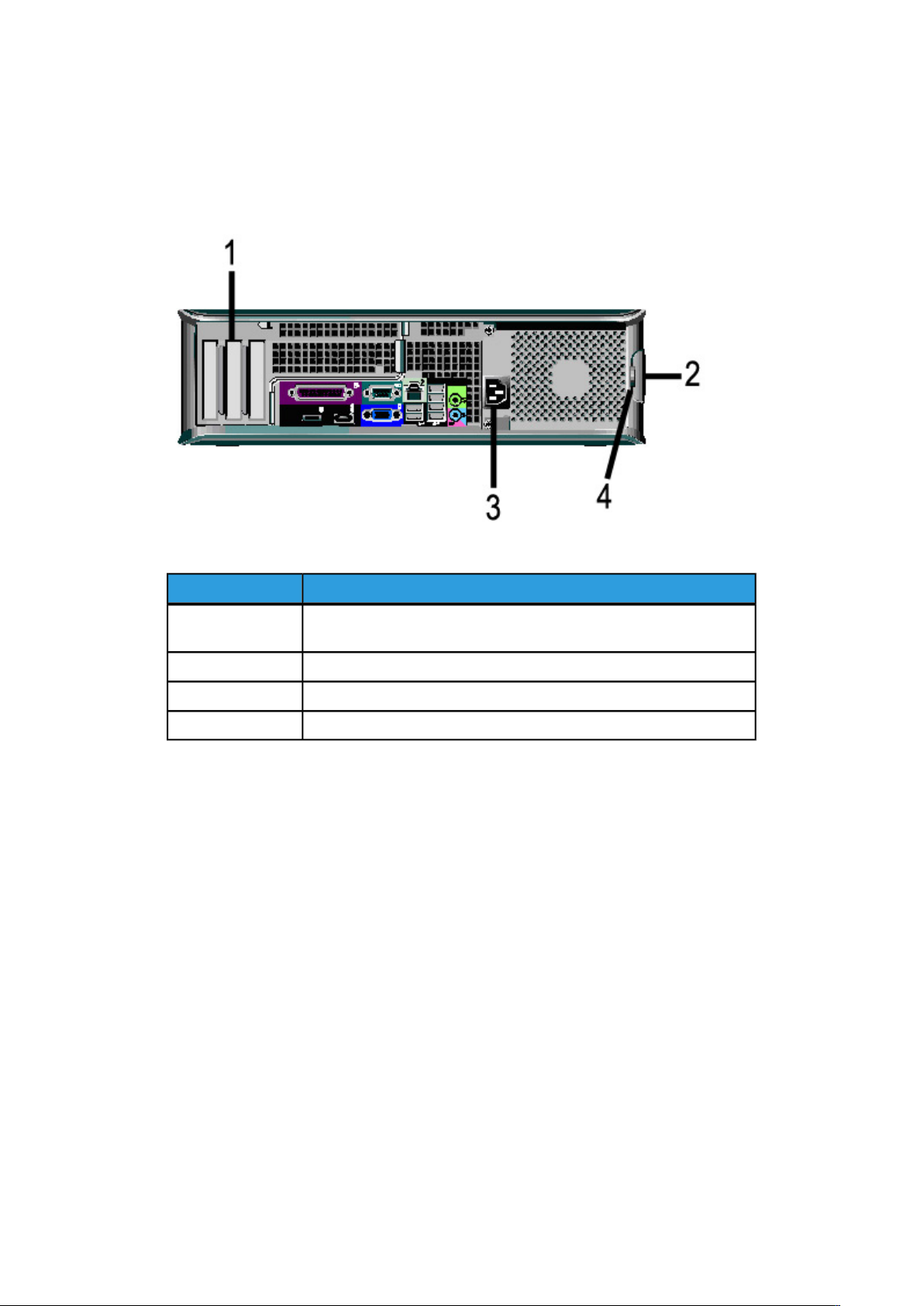
Panoramica del prodotto
Vista posteriore del controller
Può variare a seconda del modello.
Tabella 4: Vista posteriore del controller
DescrizioneN.
1
Fessura per scheda (la posizione può variare a seconda del modello di
controller)
Gancio di rilascio della copertura2
Connettore dell'alimentazione3
Anello del lucchetto4
Connettori del pannello posteriore del controller
Può variare a seconda del modello.
1-6
Xerox® Wide Format 6604/6605 Solution™
Guida per l'utente
Page 17
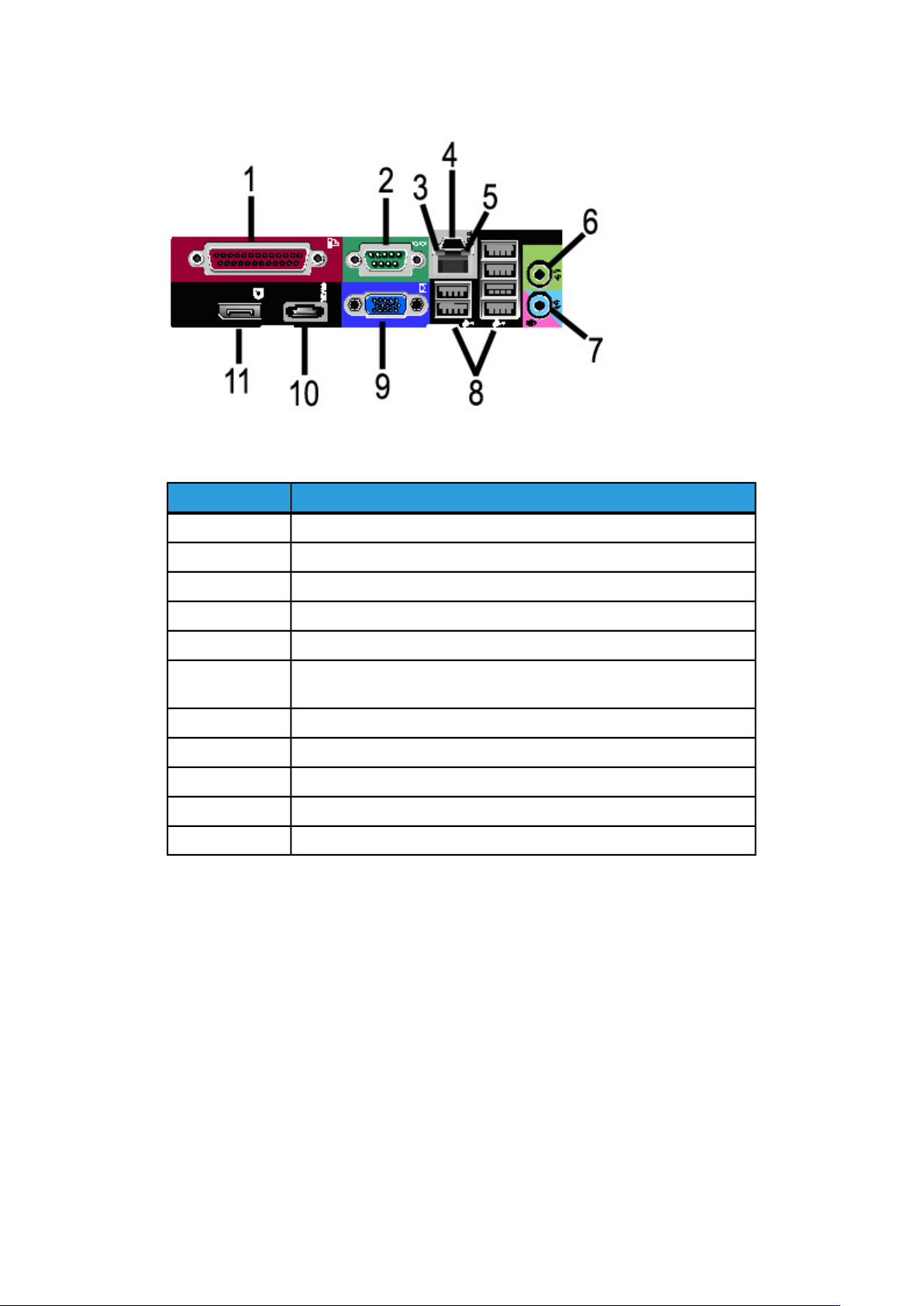
Tabella 5: Connettori del pannello
DescrizioneN.
Panoramica del prodotto
Connettore parallelo (non utilizzato)1
Connettore seriale2
Spia di integrità del collegamento3
Connettore dell'adattatore di rete4
Spia di attività della rete5
6
Connettore linea in uscita
(Audio)
Connettore microfono/linea in entrata (non utilizzato)7
Connettori USB 2.0 (6)8
Connettore video VGA9
Connettore eSATA (non utilizzato)10
Connettore DisplayPort (non utilizzato)11
NOTA
In un sistema funzionante e dotato di connessione di rete attiva, la spia di
integrità del collegamento è sempre accesa e la spia di attività della rete
lampeggia in corrispondenza delle operazioni di rete.
Xerox® Wide Format 6604/6605 Solution™
Guida per l'utente
1-7
Page 18
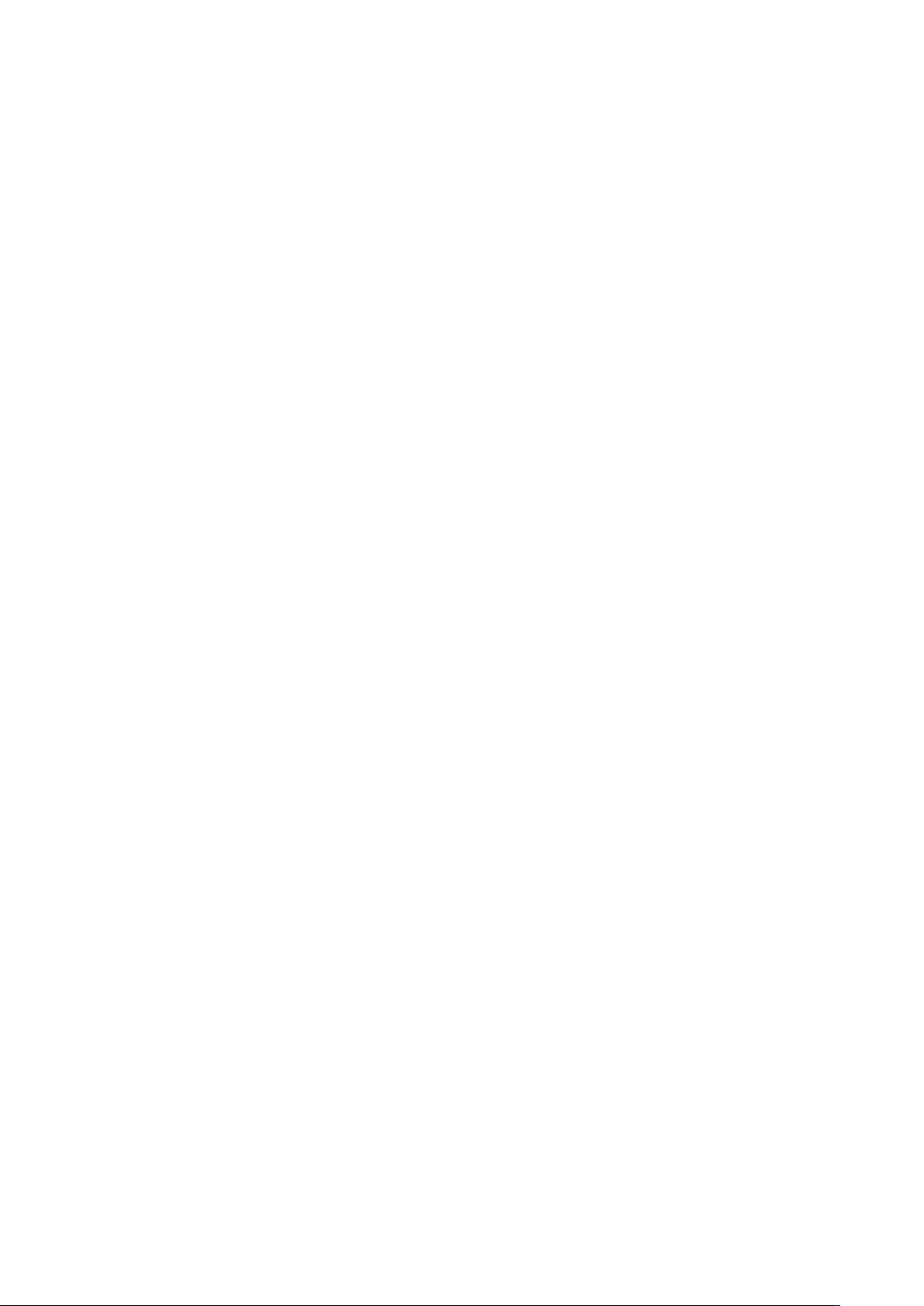
Panoramica del prodotto
Cavi e connettori del controller
Ecco una descrizione dei sei cavi di comunicazione (voce 8 dei Connettori del pannello
posteriore).
• USB - Dallo scanner al controller comunica lo stato e le informazioni sulle immagini
• USB - Dalla stampante al controller comunica lo stato e le informazioni sulle
immagini
• USB - Dal gruppo di alimentazione al controller, comunica lo stato dell'interruttore
di alimentazione anteriore e consente l'alimentazione alla stampante.
• USB - Dall'interfaccia utente al controller.
• Cavo audio - Dall'interfaccia utente al controller per i toni degli altoparlanti, p.es.
i segnali acustici di quando si preme un tasto e i segnali di allarme.
• Cavo video - Dall'interfaccia utente al controller per la visualizzazione del
contenuto del monitor.
Le informazioni dei dati video e di stato dei comandi sono trasmesse attraverso la
stessa interfaccia USB. Il controller di Accxes scarica il software/firmware della
stampante attraverso l'interfaccia dalla riga di comando sulla porta USB.
Scanner
La Xerox Wide Format 6604/6605 Solution è una soluzione integrata per la copia,
la scansione elettronica e la stampa di copie di immagini di formato adatto ai settori
dell'ingegneria e dell'architettura. Lo scanner produce immagini di una larghezza
massima di 1016 mm e può inviarle a una mailbox, a un FTP o a una stampante
remota.
Caricamento dei documenti
Per ridurre al minimo lo spreco di supporto in ragione di difetti di qualità, è necessario
imparare a caricare i documenti originali nel modo corretto.
I documenti sono allineati correttamente se allineati alla linea di giustificazione
sinistra piuttosto che giustificati rispetto al centro. Caricare le immagini nello scanner
a faccia in su. Alimentare il documento in modo che i bordi sinistro e destro entrino
simultaneamente nel sistema. Il meccanismo di rilevamento istantaneo riconosce
immediatamente il documento inserito quindi è importante avvicinarlo in posizione
corretta.
1-8
Xerox® Wide Format 6604/6605 Solution™
Guida per l'utente
Page 19
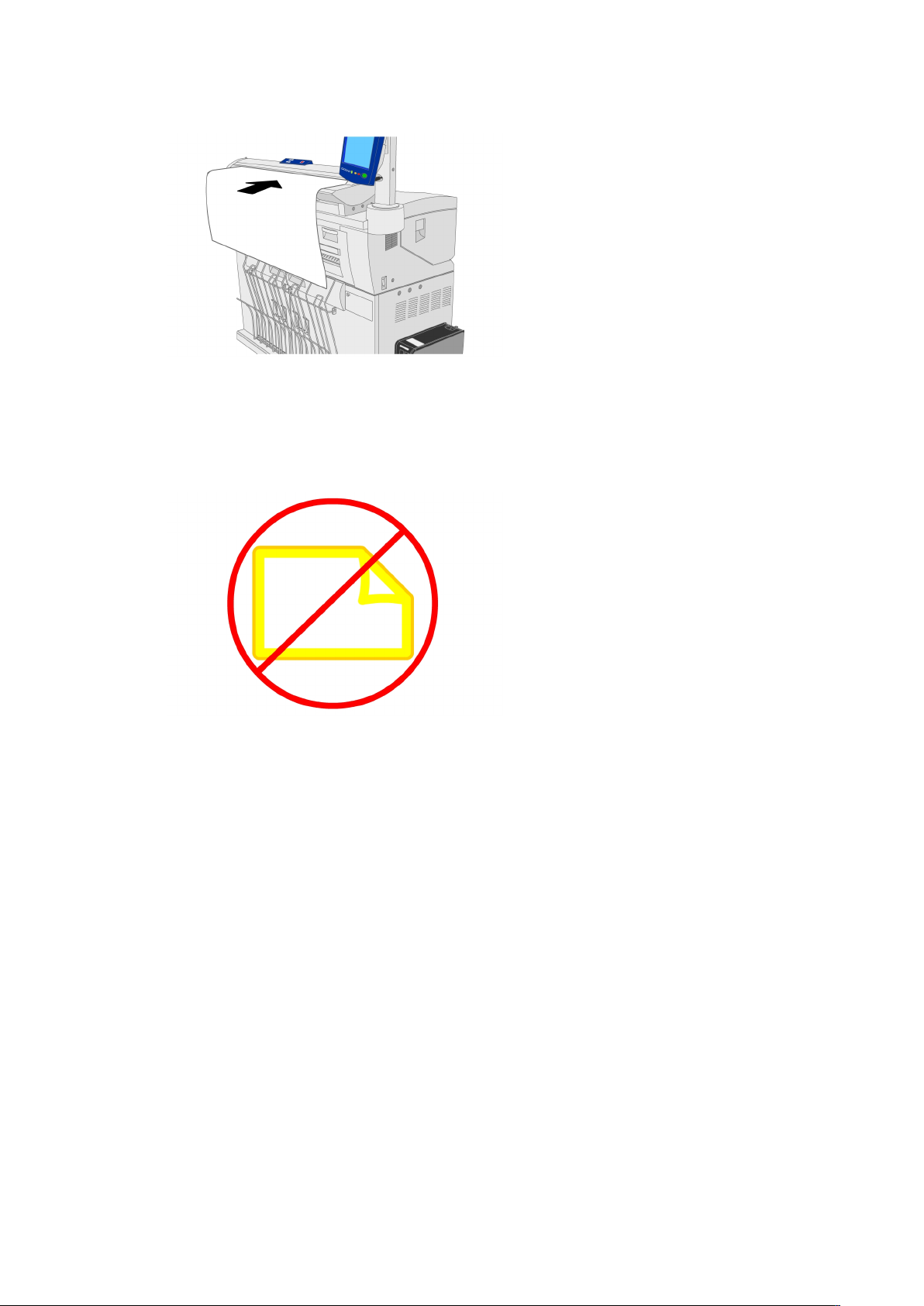
Panoramica del prodotto
NOTA
Cercare il simbolo del foglio barrato per individuare il limite sinistro. Gli originali
caricati oltre questo limite potrebbero subire dei danni.
NOTA
Individuare anche la linea di giustificazione sinistra. Le immagini presenti in
questa zona non vengono, infatti, riprodotte sulle copie.
Se durante l'alimentazione il documento dovesse posizionarsi obliquamente, pulire
le zone interne dello scanner in base a quanto descritto nella procedura di
manutenzione.
Pannello dello scanner
Il pannello dello scanner contiene i pulsanti seguenti:
• Arresto - Premere il pulsante Arresto del pannello dello scanner durante la
scansione per interrompere una scansione.
• Avanti - Premere il pulsante Avanti per spostare il documento in avanti.
• Indietro - Premere il pulsante Indietro per spostare il documento indietro verso
l'utente.
Xerox® Wide Format 6604/6605 Solution™
Guida per l'utente
1-9
Page 20
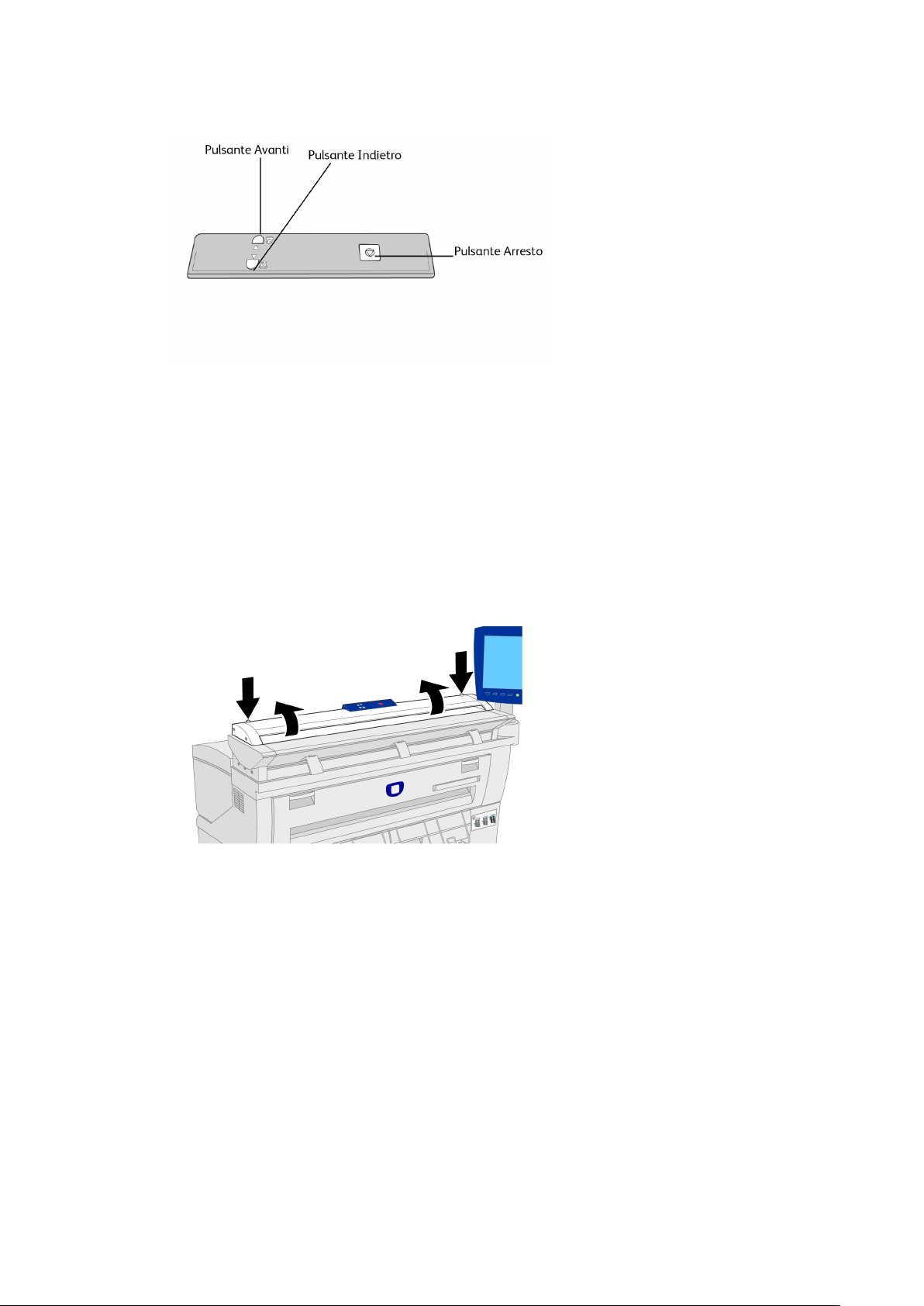
Panoramica del prodotto
Apertura e chiusura dello scanner
Lo scanner è protetto da un unico coperchio che si apre verso il retro. Aprendo il
coperchio si accede ai cinque sensori di contatto delle immagini e al rullo principale
ed è possibile verificarne l'integrità o pulirli.
Per aprire lo scanner
1. Abbassare i due pulsanti alle estremità del coperchio dello scanner.
2. Sollevare il coperchio con due mani. Quando è completamente aperto, il coperchio
non si richiude.
NOTA
Aprendo il coperchio dello scanner si accede al rullo principale bianco e ai
cinque sensori di contatto delle immagini. Per dettagli su come pulire il rullo
principale e i sensori di contatto delle immagini, consultare il capitolo
Manutenzione.
Per chiudere lo scanner
Afferrare le due estremità del coperchio dello scanner con entrambe le mani e
abbassarlo delicatamente finché non si chiude. Premere con forza sulle due estremità
per agganciarle.
1-10
Xerox® Wide Format 6604/6605 Solution™
Guida per l'utente
Page 21
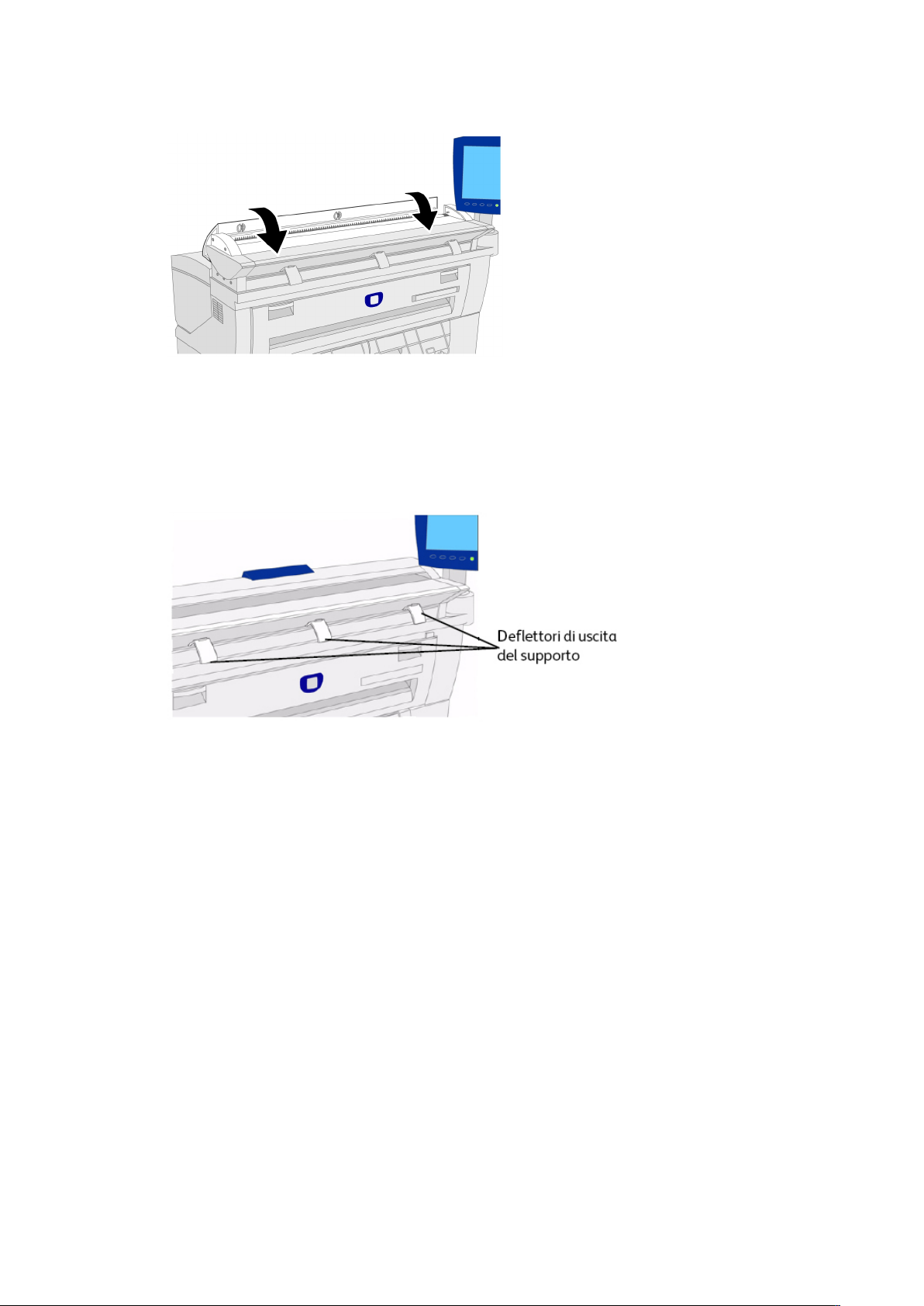
Panoramica del prodotto
Deflettori di uscita del supporto
I deflettori di uscita del supporto hanno lo scopo di flettere verso il basso l'originale
quando esce dallo scanner.
Montare i tre deflettori di uscita del supporto alle staffe nella parte inferiore dello
scanner. Si avverte un clic quando la posizione è corretta.
NOTA
Se i deflettori di uscita del supporto non vengono installati correttamente, gli
originali rischiano di incepparsi. A questo proposito, rivolgersi al centro di
assistenza clienti Xerox.
Interfaccia utente
L'interfaccia utente della stampante e Web Printer Management Tool, a cui si accede
con un browser, sono i due strumenti a disposizione degli utenti per impostare ed
eseguire le operazioni del servizio stampa.
L'interfaccia utente della stampante consente di eseguire molte attività utilizzando
i pulsanti dello schermo sensibile e del pannello di controllo.
Xerox® Wide Format 6604/6605 Solution™
Guida per l'utente
1-11
Page 22
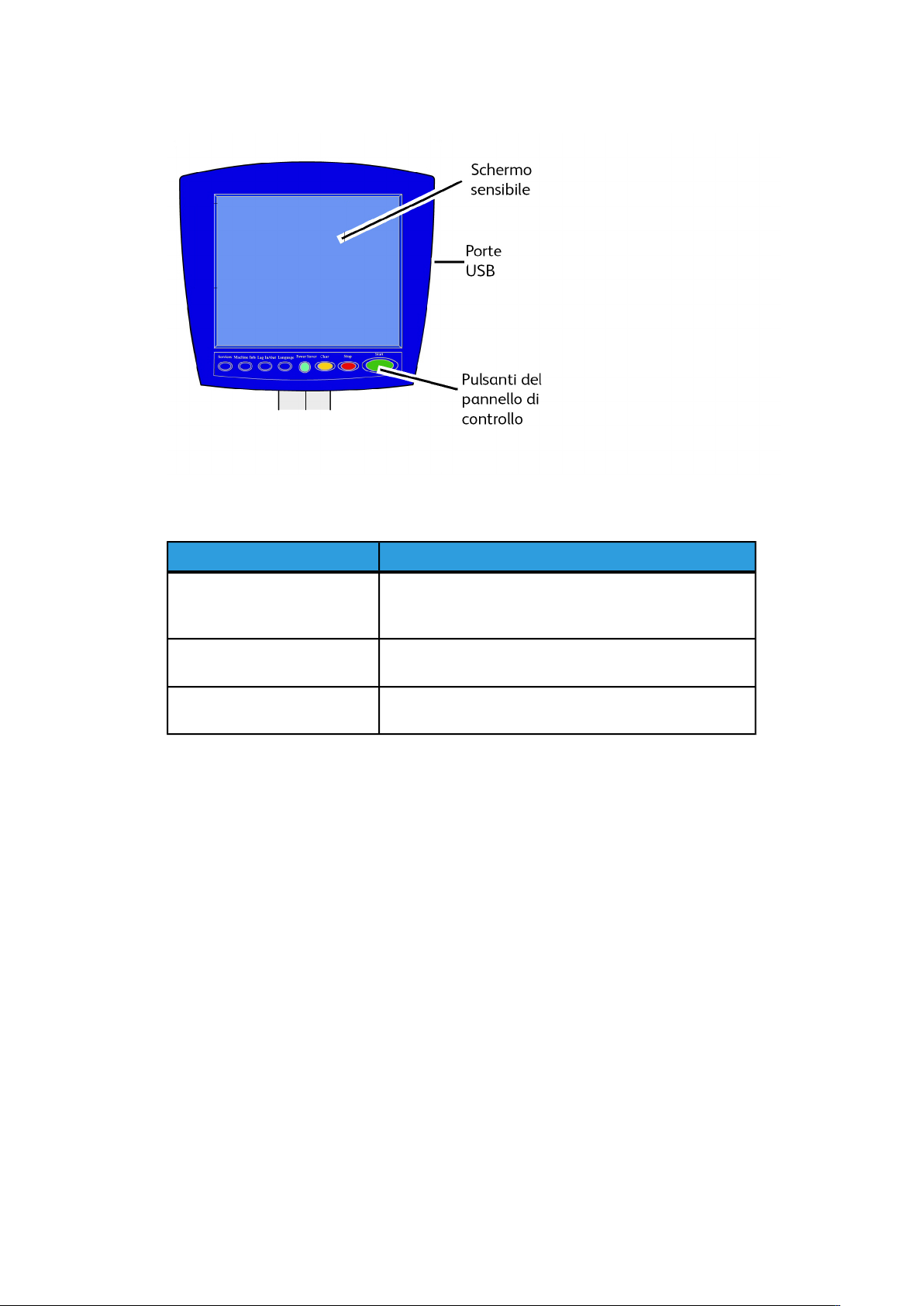
Panoramica del prodotto
Tabella 6: Componenti dell'interfaccia utente
FunzioneComponente
Schermo sensibile
Porte USB
Pulsanti del pannello di controllo
Visualizza messaggi e pulsanti software per la scelta delle
funzioni. Sfiorare lo schermo per selezionare funzioni e
opzioni.
Collegare accessori quali tastiere, mouse e dispositivi di
archiviazione USB al controller Accxes.
Contiene i pulsanti Servizi, Info sistema, Login/Logout,
Lingua, Economizzatore, Cancella, Arresta e Avvio.
Schermo sensibile
Alcune funzionalità dell'interfaccia utente sono:
• Impostazione dei supporti per supporti su rullo e vassoio di alimentazione manuale
• Configurazione dei parametri di sistema
• Stampa dei modelli di prova per la verifica del funzionamento della stampante
• Registro lavori e gestione del registro errori
• Visualizzazione delle informazioni del contatore di fatturazione
Lo schermo sensibile visualizza i messaggi del sistema e contiene pulsanti funzione
e di selezione per impostare i lavori di copia e scansione. Sfiorare lo schermo per
selezionare funzioni e opzioni.
NOTA
Le funzioni visualizzate dipendono dal modello, dalle opzioni installate e dalle
impostazioni del sistema.
1-12
Xerox® Wide Format 6604/6605 Solution™
Guida per l'utente
Page 23
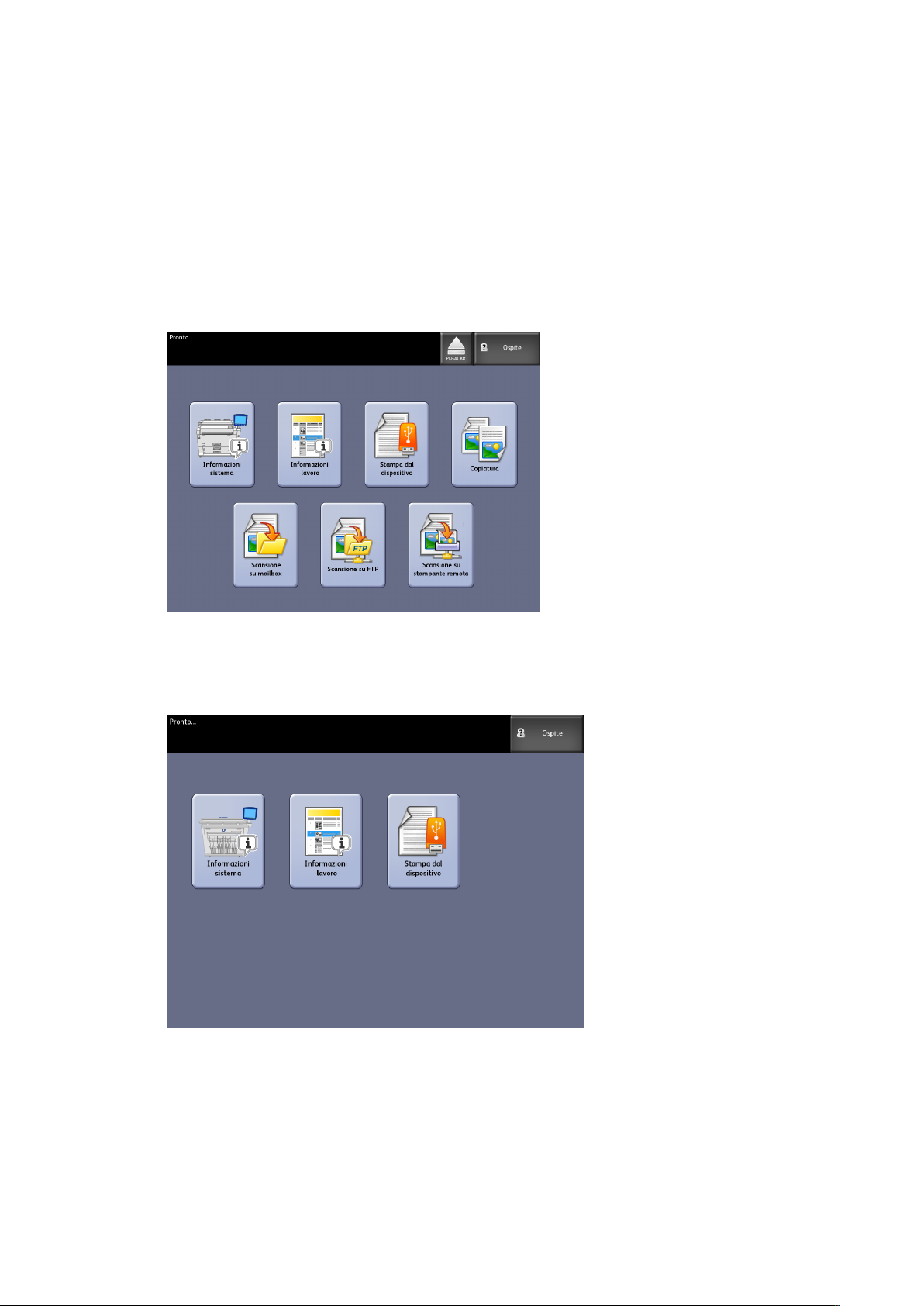
Panoramica del prodotto
Uso dello schermo sensibile
Funzioni del menu Servizi
Il Menu Servizi è la pagina predefinita per l'interfaccia utente. Appare quando si
accende il sistema, quando il sistema esce dal modo Economizzatore e quando il
sistema esce dal modo Gestione del sistema.
La schermata sotto visualizza le funzioni di copia/scansione. Uno scanner è collegato.
La schermata sotto visualizza le funzioni esclusiva per la stampa. Nessuno scanner
è collegato.
Xerox® Wide Format 6604/6605 Solution™
Guida per l'utente
1-13
Page 24
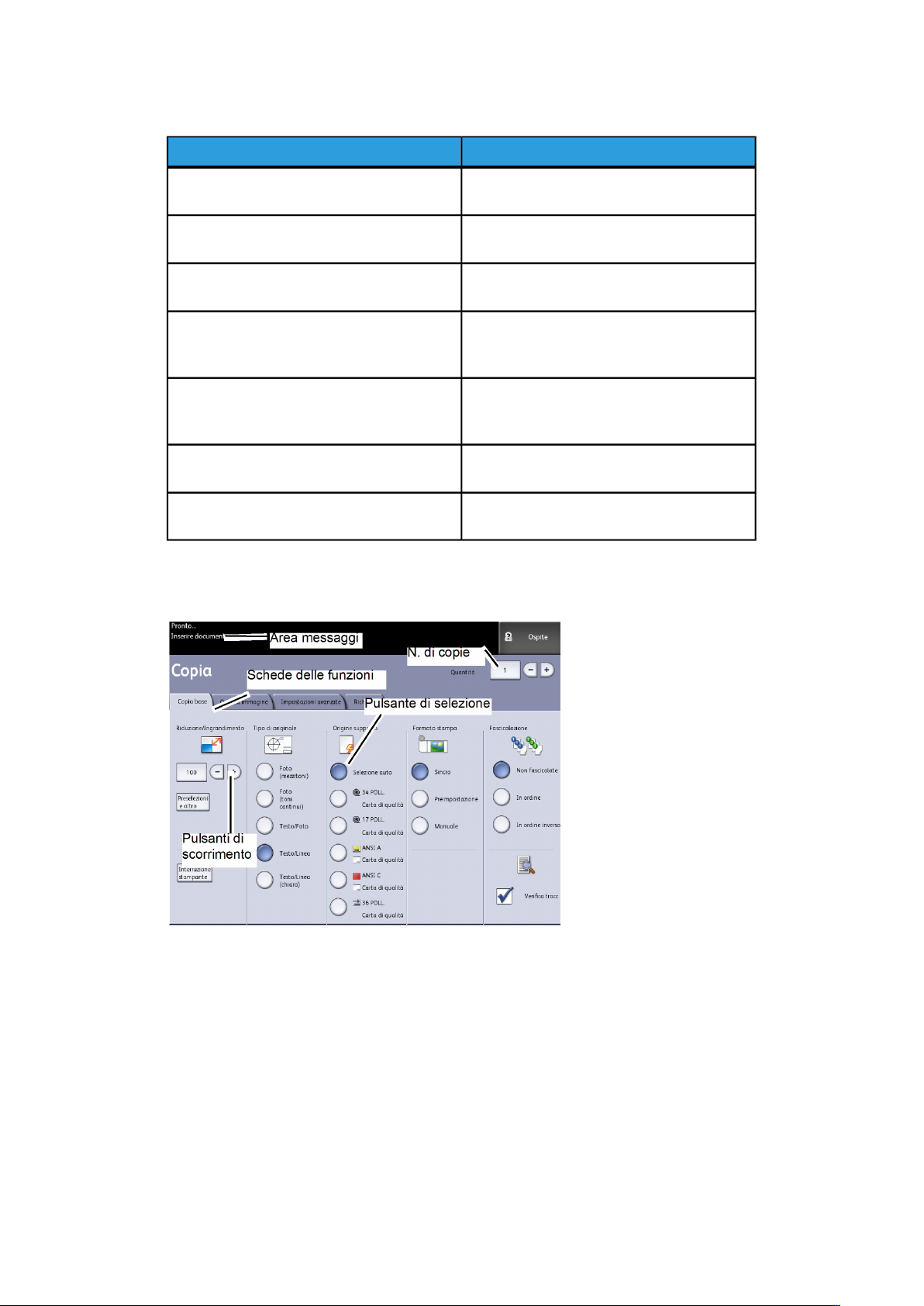
Panoramica del prodotto
Tabella 7: Menu Servizi
FunzioneServizio
Informazioni sistema
Informazioni lavoro
Stampa dal dispositivo
Copia
Scansione su mailbox
Scansione su FTP
Scansione su stampante remota
Consente di abilitare e modificare le
configurazioni e le impostazioni di sistema.
Elenco dei lavori con relativo stato. L'utente
può ristampare i lavori dall'elenco della coda.
Scansione su e stampa da un disco rimovibile
(USB).
Visualizza le schede Copia base, Qualità
immagine, Impostazioni avanzate e
Richiama.
Permette agli utenti di memorizzare i lavori
in una mailbox per essere recuperati e
stampati in seguito.
Consente agli utenti di trasferire le scansioni
su un file server della rete.
Consente agli utenti di trasferire le scansioni
su una stampante remota.
Funzioni e caratteristiche dello schermo sensibile
1-14
Xerox® Wide Format 6604/6605 Solution™
Guida per l'utente
Page 25
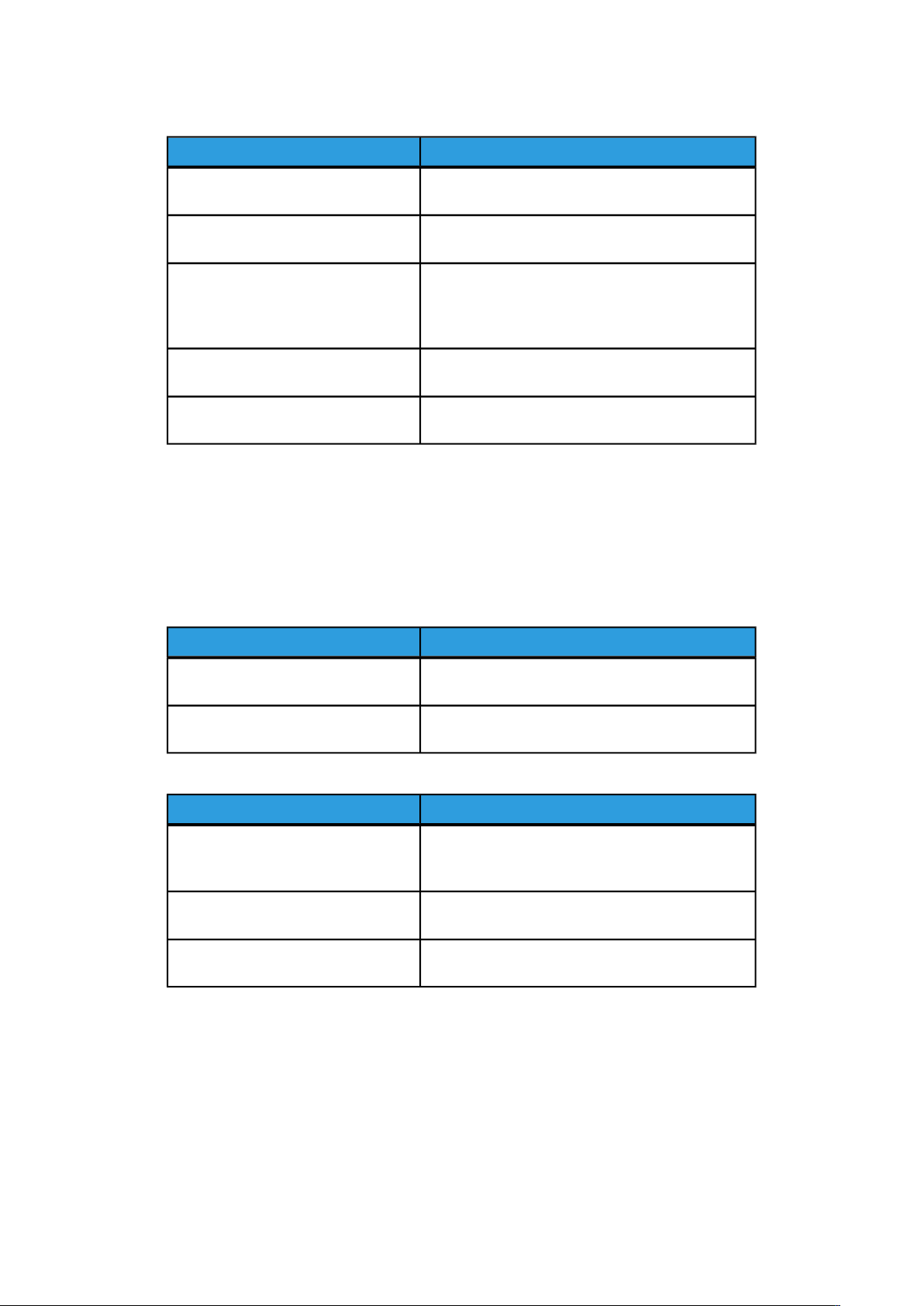
Tabella 8: Schermo sensibile
Panoramica del prodotto
FunzioneComponente schermo sensibile
Area messaggi
Schede delle funzioni
N. di copie
Pulsanti di selezione
Pulsanti di scorrimento
Visualizza le informazioni sullo stato, le istruzioni
per gli utenti e la schermata di accesso.
Toccare le schede per selezionare e visualizzare la
schermata e le funzioni aggiuntive.
Immettere il numero di copie usando il tastierino.
Il numero di copie può essere impostato da 1 a 999.
Premere il pulsante Cancella per cancellare un
valore errato.
Toccare l'opzione per selezionarla. Il pulsante
selezionato risulta evidenziato.
Usare i pulsanti a freccia per evidenziare un valore
e selezionarlo.
Tastiere
Immissione di testo
Potrebbero essere visualizzate delle schermate che richiedono di immettere del testo.
Questa sezione della tastiera è utilizzata per immettere testo.
Tabella 9: Disposizione della tastiera
FunzioneComponente
Area di immissione
Pulsanti di scorrimento
Tabella 10: Procedure da tastiera
Immissione di caratteri alfabetici e
numerici
Eliminazione di un carattere
immesse
Visualizza i caratteri immessi tramite il tastierino
numerico.
Usare i pulsanti di scorrimento per spostarsi e
inserire il testo.
ProceduraFunzione
Toccare i caratteri desiderati. Selezionare Maiusc
per passare dai caratteri minuscoli ai maiuscoli e
viceversa.
Selezionare Indietro per cancellare un carattere alla
volta.
Selezionare Annulla o Salva.Annullamento o salvataggio delle voci
NOTA
Se si seleziona un carattere non valido per la funzione, è possibile si riceva un
messaggio di errore Voce non valida. Ad esempio, quando si assegna un nome
a una mailbox, non è consentito utilizzare l'apostrofo.
Xerox® Wide Format 6604/6605 Solution™
Guida per l'utente
1-15
Page 26
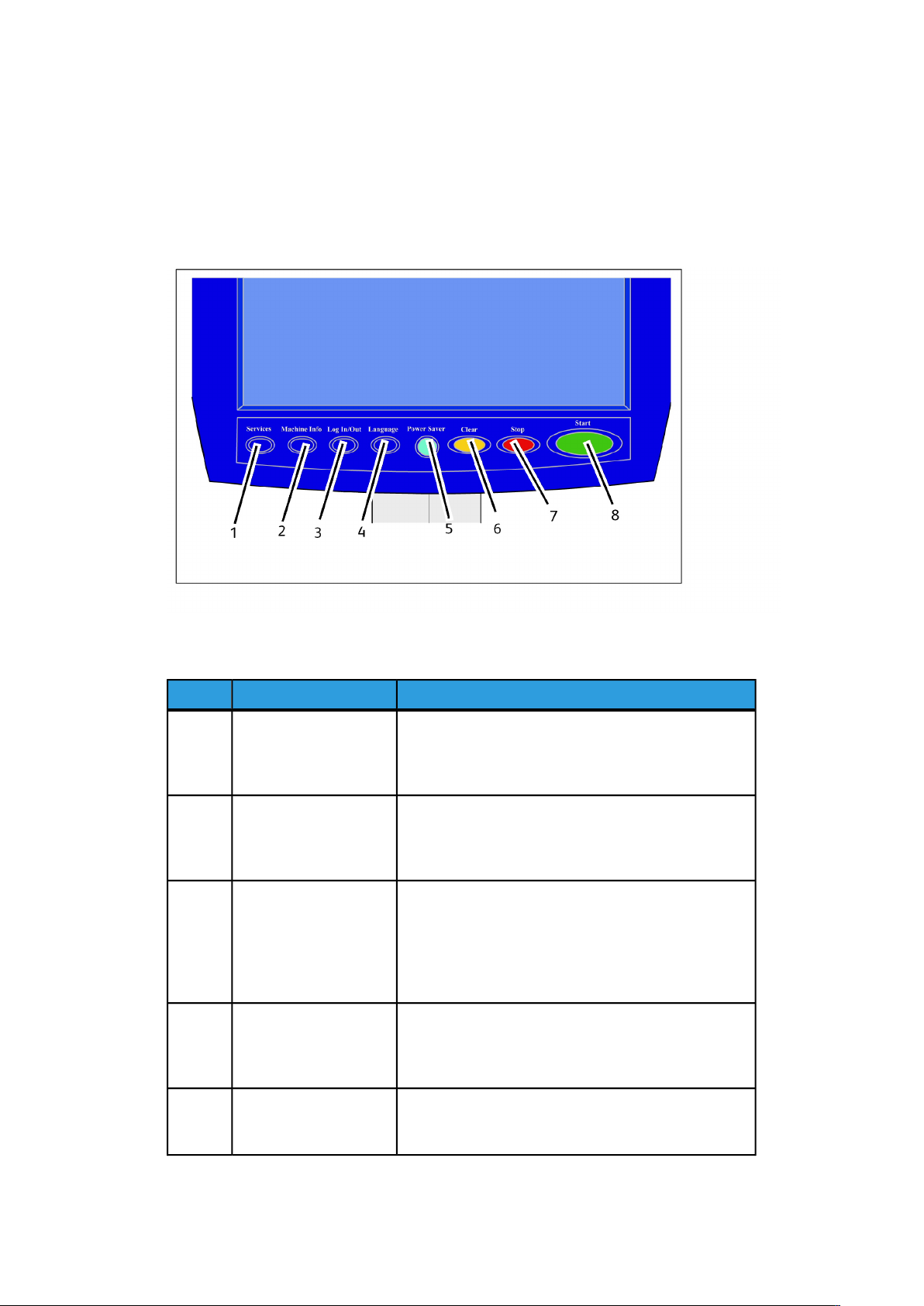
Panoramica del prodotto
Pannello di controllo
Pannello di controllo
Tabella 11: Pannello di controllo
Servizi1
Informazioni sistema2
Login/Logout3
Lingua4
Economizzatore5
FunzioneNome pulsanteN.
Visualizza il menu Servizi il quale ha i pulsanti
Informazioni sistema, Informazioni lavoro, Copia,
Scansione su mailbox, Scansione su FTP e Scansione su
stampante remota. Questi sono i servizi primari.
Visualizza lo stato del sistema e dei supporti, i valori dei
contatori, il numero di serie, la configurazione del
sistema e gli errori più recenti. Permette inoltre di
stampare i dati di configurazione e di impostazione.
Fornisce accesso di tipo Amministratore di sistema e
Login contabilità lavori. L'accesso amministratore
richiede una password protetta. L'accesso a Contabilità
lavori richiede un nome account e un ID utente.
L'accesso come ospite non richiede la procedura di
accesso.
Schermata in cui l'utente può scegliere una lingua
alternativa, impostare pollici o millimetri come unità e
selezionare il formato anglosassone o internazionale
per la data.
Il pulsante <Economizzatore> si accende quando il
sistema entra in modalità Risparmio energia o
Sospensione.
1-16
Xerox® Wide Format 6604/6605 Solution™
Guida per l'utente
Page 27
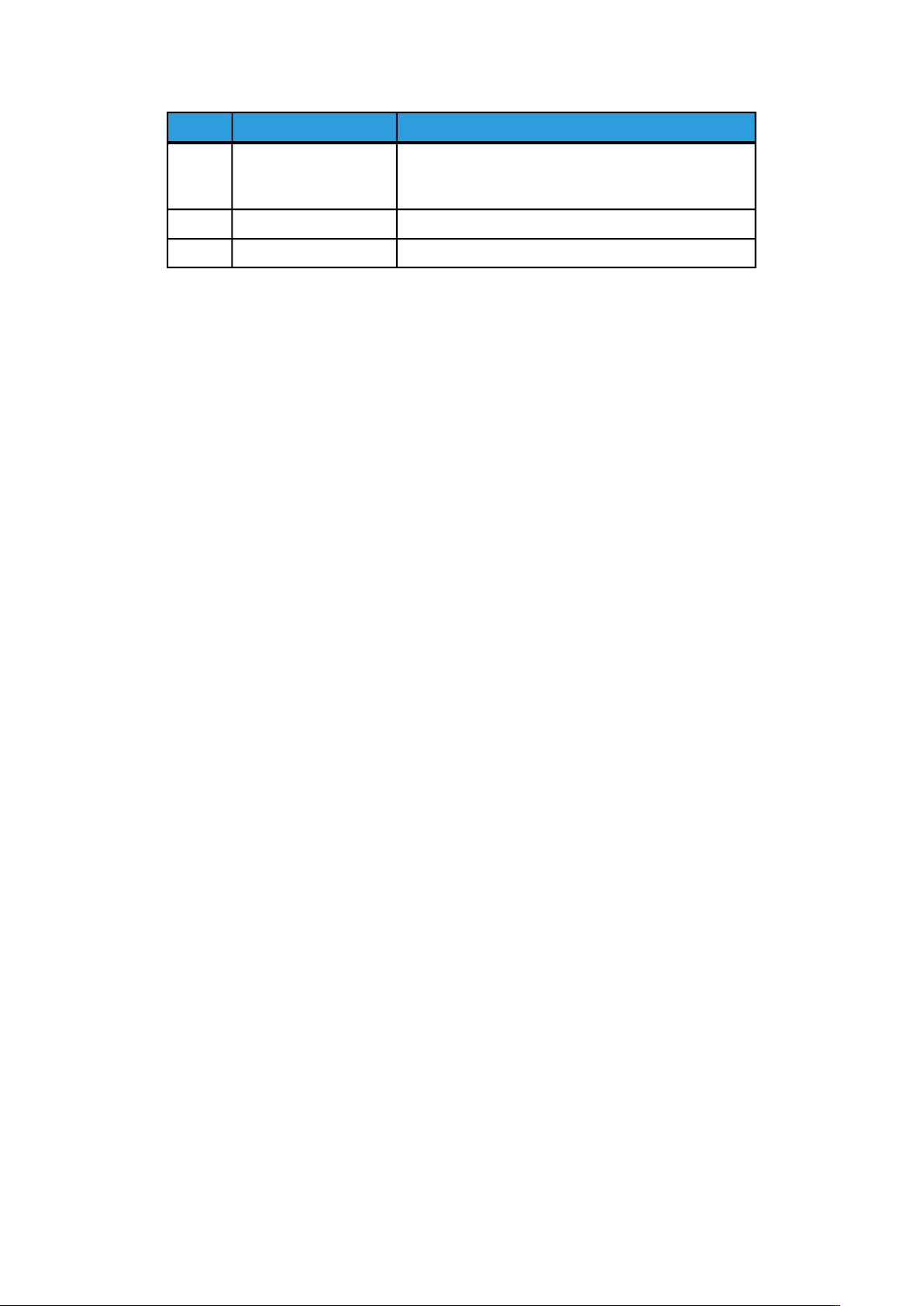
Panoramica del prodotto
FunzioneNome pulsanteN.
Cancella6
Cancella i valori errati immessi con la tastierina
numerica e ripristina le impostazioni predefinite di
scansione.
Utilizzato per arrestare la scansione dell'originale.Stop7
Utilizzato per avviare un lavoro di copia o scansione.Avvio8
Lingua
La funzione Lingua permette di scegliere la lingua, le unità di misura e il formato
data predefiniti da visualizzare sullo schermo sensibile e sull'interfaccia Web, oltre
che nelle stampe generate dal controller, nelle pagine di introduzione, di
configurazione e così via.
1. Selezionare il pulsante Lingua del pannello di controllo.
2. Selezionare il pulsante di scelta della lingua desiderata.
3. Impostare l'unità di misura scegliendo tra Pollici e Millimetri.
4. Selezionare il pulsante di scelta appropriato tra quelli di Formato data.
• Anglosassone: Il formato della data è MM/GG/AAAA.
• Internazionale: Il formato della data è GG/MM/AAAA.
5. Selezionare Salva per chiudere la schermata Lingua e ritornare al menu Servizi.
Accensione del sistema
La stampante e il controller sono entrambi dotati di un interruttore di alimentazione.
L'interruttore automatico deve essere inserito (posizione alzata) per fornire e
interrompere l'alimentazione alla stampante e allo scanner.
Uso della funzione Economizzatore
La funzione Economizzatore riduce automaticamente il consumo energetico quando
il sistema non riceve dati di stampa per un periodo di tempo prestabilito. La funzione
di risparmio energia può essere impostata in due modi: Modo Potenza ridotta e il
Modo Sospensione.
Il sistema entra nel modo Potenza ridotta una volta trascorso un periodo di tempo
prestabilito. Il sistema passa al modo Sospensione da modo Potenza ridotta se
l'inattività perdura per un ulteriore periodo di tempo.
NOTA
Consultare la sezione Timer per informazioni su come personalizzare le
impostazioni del modo Economizzatore.
Modo Risparmio energia
In questo modo, l'energia erogata al pannello di controllo e all'unità del fusore viene
ridotta. Quando il sistema entra in modo Energia ridotta, lo schermo sensibile si
spegne e il pulsante Risparmio energia del pannello comandi si accende.
Xerox® Wide Format 6604/6605 Solution™
Guida per l'utente
1-17
Page 28
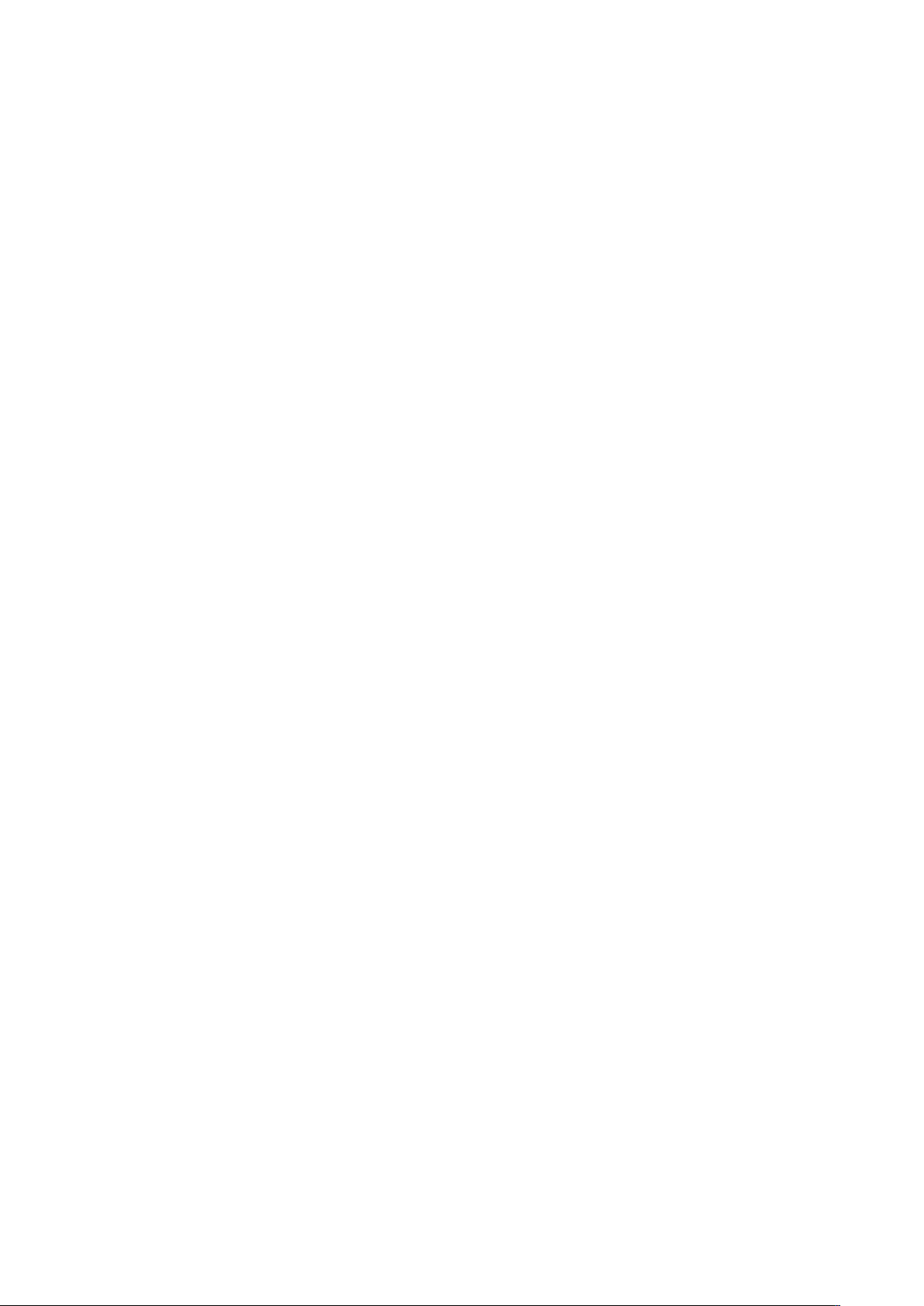
Panoramica del prodotto
Modo Sospensione
In questo modo, l'energia viene ridotta ulteriormente rispetto al modo Potenza
ridotta. Durante il passaggio dal Modo Risparmio energia al Modo Sospensione, lo
schermo sensibile rimane spento e il pulsante Economizzatore del pannello di
controllo rimane acceso.
Attivazione del modo Economizzatore
Il modo Economizzatore può essere attivato automaticamente o manualmente.
Metodo Automatico
Il sistema entra nel modo Potenza ridotta una volta trascorso un periodo di tempo
prestabilito. Il sistema passa al Modo Sospensione da Modo Risparmio energia se
l'inattività perdura per un ulteriore periodo di tempo.
Metodo Manuale
Premere il pulsante Economizzatore del pannello di controllo. Il pulsante si accende,
viene attivato il Modo Risparmio energia e la retroilluminazione dello schermo
sensibile viene interrotta.
Uscita dal modo Economizzatore
Il modo Economizzatore può essere disattivato automaticamente o manualmente.
Metodo Manuale
Quando il sistema è nel modo Risparmio energia, premere il pulsante Economizzatore
illuminato. La spia del pulsante si spegne, sullo schermo sensibile un messaggio
avverte che il sistema si sta riscaldando e comincia la procedura di riscaldamento.
Metodo Automatico
Il sistema esce dal modo Economizzatore quando rileva la presenza di un lavoro
nella coda attiva.
NOTA
Consultare la sezione Gestione del sistema per informazioni su come
personalizzare le impostazioni del modo Economizzatore. Questa opzione
può essere impostata solo dall'amministratore di sistema.
Procedura di accensione del sistema
La procedura riportata sotto descrive il processo di accensione del sistema da spento,
vale a dire quando sia la stampante che il controller sono completamente spenti.
1-18
Xerox® Wide Format 6604/6605 Solution™
Guida per l'utente
Page 29
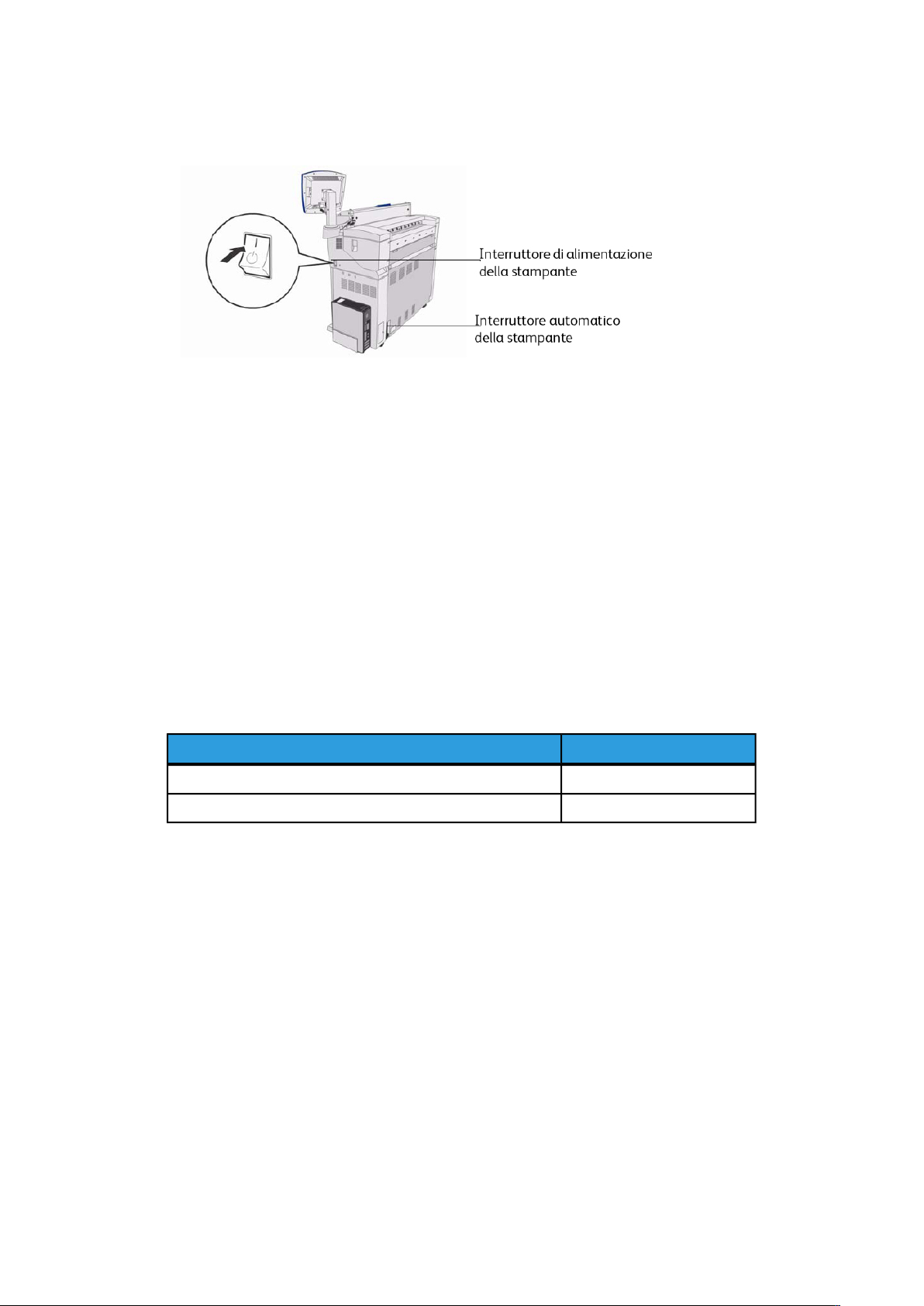
Panoramica del prodotto
1. Portare l'interruttore della stampante verso l'alto, nella posizione di acceso [ | ].
2. Portare l'interruttore di alimentazione della stampante sulla posizione di
accensione [ | ].
3. Premere il pulsante di accensione nella parte anteriore del controller.
La spia del pulsante di alimentazione si accende. Dopo circa mezzo minuto, sul
pannello di controllo appare il messaggio Riscaldamento stampante. Il sistema
è pronto all'uso nel giro di circa tre minuti.
Originali
È possibile utilizzare degli originali corrispondenti alle dimensioni indicate di seguito.
Tabella 12: Originali
SpessoreFormato originale
Carta piana (0,05 - 3,2 mm)Larghezza: 114 - 1050 mm - 1016 mm per Active Scan
(0,3 mm max)Lunghezza: 200 - 16510 mm
NOTA
La lunghezza massima di una scansione con destinazione la rete è di 1651 cm.
La lunghezza massima di una copia è di 15 metri.
Precauzioni da osservare per la conservazione dei documenti
Trattare i documenti con cautela e osservando le precauzioni seguenti:
• Se si caricano nella copiatrice originali a cui sono stati attaccati nastro adesivo
o colla, oppure originali corretti con del bianchetto, è possibile che il vassoio di
Xerox® Wide Format 6604/6605 Solution™
Guida per l'utente
1-19
Page 30
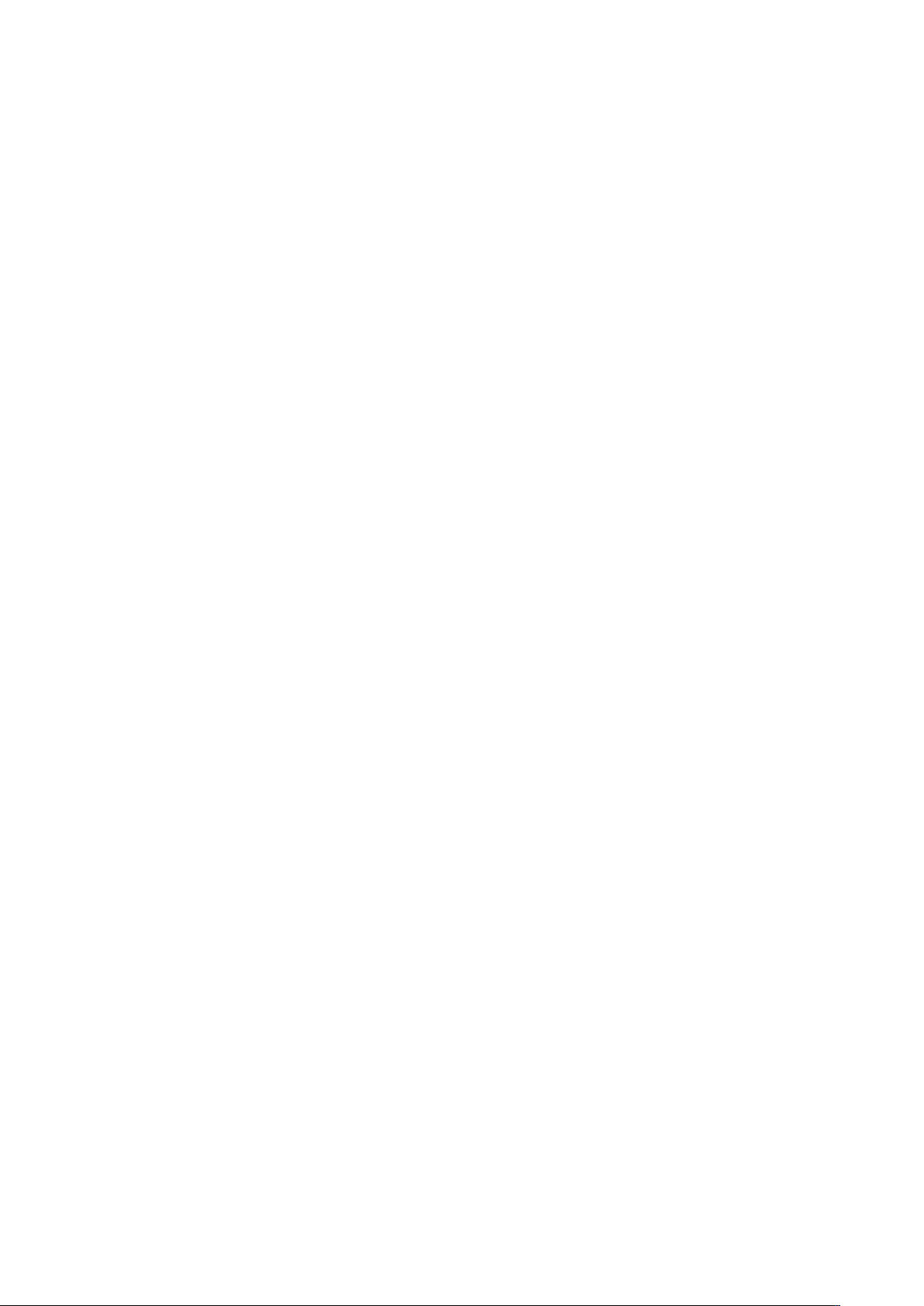
Panoramica del prodotto
alimentazione manuale si sporchi. Le colle in stick o spray possono sporcare l'area
di scansione e fare comparire delle righe nere sulle copie.
• Prestare attenzione agli originali che sono stati piegati, sgualciti, strappati o che
presentano dei buchi. L'uso di tali originali potrebbe causare inceppamenti e
strappi.
• Quando si utilizzano originali arrotolati, assicurarsi che il diametro del rullo non
sia inferiore a 40 mm. I rulli con un diametro inferiore a 40 mm devono essere
appiattiti sul bordo anteriore.
Strategie di copia per documenti speciali
Quando si effettua la copia di documenti, per prima cosa si deve sempre tentare con
le impostazioni di elaborazione di Qualità immagine predefinite. Queste impostazioni
sono state definite per fornire la qualità immagine ottimale per la maggior parte
dei documenti.
Selezionare Tipo di originale per copiare i documenti:
• Foto (mezzitoni)
• Foto (contone)
• Testo/Foto
• Testo/Linea
• Testo/Linea (chiaro)
• Cianografia
NOTA
Salvare i lavori con impostazioni speciali in base al tipo di documento permette
di risparmiare tempo. Dopo aver letto i suggerimenti seguenti, consultare come
utilizzare i modelli della scheda Richiama in questo capitolo.
1-20
Xerox® Wide Format 6604/6605 Solution™
Guida per l'utente
Page 31

Tabella 13: Strategie di copia per documenti speciali
Panoramica del prodotto
TerzaSecondaPrimaTipo di originale
Fotografia a
colori
Disegni a matita
e cianografie
Modo Copia:
Impostare Originale,
Tipo su Foto.
(Contone).
Modo Scansione:
Impostare Tipo
documento su Foto
(contone), Rendering su
Colore (24 bit) e
Formato file su TIFF.
Modo Copia:
Impostare Tipo di
originale su
Cianografia. Nella
scheda Impostazioni
avanzate, scegliere il
Rendering Binario e
abilitare Inverti.
Modo Scansione:
Impostare Tipo di
originale su
Cianografia.
Impostare il Rendering
in Impostazioni
avanzate e Converti in
nero.
Modalità scansione
e copia:
Regolare la qualità
immagine
diminuendo il valore
di eliminazione
sfondo.
Modalità scansione
e copia:
Regolare la qualità
immagine
diminuendo il valore
di eliminazione
sfondo.
Modo Copia:
Impostare Qualità
immagine come
richiesto. Nella scheda
Impostazioni avanzate,
scegliere il tipo di
Rendering che assicura
il risultato desiderato.
Modo Scansione:
Impostare Qualità
immagine come
richiesto.
Modo Copia:
Impostare Qualità
immagine come
richiesto.
Modo Scansione:
Impostare Qualità
immagine come
richiesto.
Mappa a colori
Modalità scansione e
copia:
Impostare Tipo di
originale su Testo/Foto
per acquisire le linee
con maggiore
chiarezza.
Per acquisire altri
dettagli quali toni
intermedi o mezzitoni,
impostare Tipo di
originale su Foto.
Modo Copia:
Regolare la qualità
immagine
diminuendo il valore
di eliminazione
sfondo.
Modo Scansione:
Impostare Qualità
immagine come
richiesto.
Modo Copia:
Impostare Qualità
immagine come
richiesto.
Xerox® Wide Format 6604/6605 Solution™
Guida per l'utente
1-21
Page 32

Panoramica del prodotto
TerzaSecondaPrimaTipo di originale
Vecchie
cianografie
Vecchia
cianografia con
sfondo scuro e
sbiadito da lato a
lato
Modo Copia:
Impostare Tipo di
originale su
Testo/Linea. Nella
scheda Impostazioni
avanzate, scegliere il
Rendering Binario e
abilitare Inverti.
Modo Scansione:
Impostare documento
su Testo/Linea.
Impostare il Rendering
in Impostazioni
avanzate e Converti in
nero.
Modo Copia:
Impostare Tipo di
originale su
Testo/Linea. Nella
scheda Impostazioni
avanzate, scegliere il
Rendering Binario e
abilitare Inverti.
Modo Scansione:
Impostare documento
su Testo/Linea.
Impostare il Rendering
in Impostazioni
avanzate e Converti in
nero.
Modalità scansione
e copia:
Impostare Elimina
sfondo
sull'impostazione
massima.
Modalità scansione
e copia:
Ruotare l'originale di
90 gradi. In genere,
inserendo per primo il
bordo più scuro si
ottengono risultati
migliori.
Regolare la qualità
immagine
aumentando il valore
di eliminazione
sfondo.
Modo Copia:
Regolare il Contrasto
copia come richiesto
per ottenere la migliore
qualità dell'immagine.
Modo Scansione:
Regolare il Contrasto
copia come richiesto
per ottenere la migliore
qualità dell'immagine.
Modo Copia:
Regolare il Contrasto
copia come richiesto
per ottenere la migliore
qualità dell'immagine.
Modo Scansione:
Regolare il Contrasto
copia come richiesto
per ottenere la migliore
qualità dell'immagine.
Disegno con testo
o linee sbiadite,
densità irregolare
Modo Copia:
Impostare Tipo di
originale su Testo/Linea
e aumentare il valore di
Elimina sfondo.
Modo Scansione:
Impostare documento
su Testo/Linea.
Modo Copia:
Nel caso la copia sia
ancora sbiadita,
ruotare l'originale di
90 gradi. In genere,
inserendo per primo il
bordo più scuro si
ottengono risultati
migliori.
Modo Scansione:
Portare
l'impostazione di
Elimina sfondo in
Qualità immagine al
minimo.
Modo Copia:
Per Riduzione, usare
Preservazione linee.
Regolare il Contrasto
copia come richiesto
per ottenere la migliore
qualità dell'immagine.
Modo Scansione:
Regolare il Contrasto
copia come richiesto
per ottenere la migliore
qualità dell'immagine.
1-22
Xerox® Wide Format 6604/6605 Solution™
Guida per l'utente
Page 33

Panoramica del prodotto
TerzaSecondaPrimaTipo di originale
Supporto
trasparente,
traslucido, mylar,
velino o pellicola
contenente linee
e foto oppure
originali misti.
Originali seppia
Modalità scansione e
copia:
Impostare Tipo di
originale su
Cianografia.
Regolare Densità di
Qualità immagine su -4.
Regolare le opzioni
Contrasto e Definizione.
Modalità scansione e
copia:
Impostare Tipo di
originale su Cianografia
per far risaltare il primo
piano rispetto allo
sfondo.
Modalità scansione
e copia:
Impostare Tipo di
originale su
Testo/Linea per
ridurre la densità.
Impostare Elimina
sfondo al valore più
basso.
Modo Copia:
Nella scheda
Impostazioni avanzate,
scegliere il tipo di
Rendering che assicura
il risultato migliore.
Modo Scansione:
Impostare Tipo di
originale su Testo/Linea
(chiaro).
Origine supporto
Prima di caricare un originale sulla Xerox Wide Format 6604/6605 Solution, specificare
da dove si intende caricarlo.
Per specificare l'origine supporto
1. Selezionare il pulsante Servizi del pannello di controllo.
Viene visualizzata la schermata Servizi.
2. Premere il pulsante Copia.
3. Scegliere una delle seguenti opzioni di Origine supporto.
• Selezione auto - Il sistema seleziona automaticamente il supporto corretto
in base al formato dell'originale che rileva e alla percentuale di
riduzione/ingrandimento specificata.
• Supporto su rullo - Selezionare i formati del supporto su rullo caricati nei
cassetti.
• Supporto a fogli singoli - Scegliere questa opzione per caricare i supporti nel
vassoio di alimentazione manuale.
4. Per la scansione, caricare l'originale rivolto verso l'alto.
NOTA
Per istruzioni più dettagliate per le operazioni di copia e scansione, consultare
i capitoli Copia degli originali e Scansione degli originali, rispettivamente.
Tipi di supporto e loro caricamento
La presente sezione descrive i tipi di supporto che il sistema è in grado di gestire, e
come maneggiarli, caricarli e conservarli.
Xerox® Wide Format 6604/6605 Solution™
Guida per l'utente
1-23
Page 34

Panoramica del prodotto
L'uso di supporti inadatti potrebbe causare inceppamenti, malfunzionamenti e altri
problemi, nonché ridurre la qualità della stampa. Per beneficiare delle funzionalità
del sistema nel modo più efficiente possibile, si raccomanda di utilizzare solo i supporti
consigliati da Xerox.
NOTA
I supporti possono essere ordinati presso Xerox direttamente sul sito
www.xerox.com. Dalla homepage, selezionare Materiali di Consumo
> Tipo di carta o supporto > per Wide Format.
NOTA
Se il supporto richiesto per la copia non è caricato sul sistema, viene visualizzata
la schermata [Discordanza supporti]. Seguire le istruzioni visualizzate per risolvere
il problema. Nella schermata Menu appare il pulsante Discordanza supporti se
il controller rileva questa discrepanza. Premere Discordanza supporti e seguire
le istruzioni visualizzate.
Se si sceglie di utilizzare supporti non consigliati da Xerox, rivolgersi al centro di
assistenza clienti Xerox.
Supporto stampabile
Quando si utilizza la carta del fornitore per le copie o le stampe, assicurarsi che sia
conforme alle specifiche seguenti. La carta standard è consigliata da Xerox.
1-24
Xerox® Wide Format 6604/6605 Solution™
Guida per l'utente
Page 35

Tabella 14: Supporto
Panoramica del prodotto
Vassoio
Rullo 1,
Rullo 2
PesoRullo/
Carta di
qualità: Rulli
da 80
g/m²-152,4 m
(20 lb.-500
piedi): Xerox
Premium
Bond o Xerox
Performance
Bond
18 lb.:
Translucent
Bond
Pellicola: 4-mil
Accu-Image
Elite
Pellicola Europa:
75-100
micron
Carta da
ricalco
90-112 g/m²
Formato supporto
caricabile
12"
ARCH-2 30", 24", 18",
12"
ANSI 34", 22", 17", 11"
ISO A0, A1, A2, A3, A4
JIS B1, B2, B3
ISO B1, B2, B3
Serie SP. A0 (880, 860
mm)
SP. A1 (620 mm)
SP. A2 (440 mm)
Diametro esterno del
rullo: meno di o uguale
a 170 mm
Carta standard (inclusa la carta
consigliata)
Nome
Metro
quadro
Translucent Bond
4-mil Accu-Image
N/D
90g/m²
Film
Premium Tracing 90
Lb.Grammi/
2080 g/m²PremiumARCH-1 36", 24", 18",
2075g/m²Performance
18
N/D
112
Translucent 100
micron
N/D112 g/m²Premium Tracing
N/DPremium
Xerox® Wide Format 6604/6605 Solution™
Guida per l'utente
1-25
Page 36

Panoramica del prodotto
Vassoio
Alimentazione
manuale
PesoRullo/
Carta
standard: Rulli
da 80
g/m²-152,4 m
(20 lb.-500
piedi): Xerox
Premium
Bond o Xerox
Performance
Bond
18 lb.:
Translucent
Bond
Carta da
ricalco
90-112 g/m²
Pellicola: 4-Mil
Zero-Solvent
A-I Elite
Pellicola Europa:
75-100
micron
Formato supporto
caricabile
24x36", 18x24", 12x18",
12x9"
ARCH-2: 30x42"
ANSI: 34x44", 22x34",
17x22", 11x17", 11x8,5"
ISO A0, A1, A2, A3, A4
JIS B1, JIS B2, JIS B3,
JIS B4
ISO B1, ISO B2, ISO B3,
ISO B4
Serie SP. A0 (880, 860
mm)
SP. A1 (620 mm)
SP. A2 (440 mm)
Larghezza: 210-914,4
mm
Lunghezza: 297-15.000
mm
Carta standard (inclusa la carta
consigliata)
Nome
Metro
quadro
Premium Tracing 90
Premium Tracing
112
Premium
Translucent 100
micron
4-mil Accu-Image
Film
90 g/m²
112 g/m²
Lb.Grammi/
2075 g/m²PremiumARCH-1: 36x48",
2075 g/m²Business (A3, A4)
18N/DTranslucent Bond
N/D
N/D
N/D
NOTA
Se le impostazioni relative al supporto non corrispondono al supporto
effettivamente caricato, si possono verificare inceppamenti. Per ottenere stampe
di alta qualità, selezionare il formato, il tipo e lo spessore corretti per il supporto.
NOTA
g/m² è l'unità di misura del volume/grammatura della carta espresso in grammi
per metro quadro e non dipende dal numero di fogli della risma.
Gestione e conservazione dei supporti
Gestione dei supporti
Non utilizzare supporti piegati, sgualciti o molto ondulati perché possono causare
inceppamenti.
Conservazione dei supporti
L'ambiente ideale in cui conservare il supporto deve avere un'umidità intorno al 40
- 45%. L'umidità danneggia i supporti.
1-26
Xerox® Wide Format 6604/6605 Solution™
Guida per l'utente
Page 37

Panoramica del prodotto
Tenere presente i seguenti punti per la conservazione dei supporti:
• È opportuno avvolgerli nella carta fornita allo scopo e immagazzinarli in un luogo
relativamente asciutto.
• In particolare, la carta da disegno deve essere messa in una borsa di plastica o
comunque a prova di umidità e contenente una sostanza igroscopica.
• Se non si utilizza il sistema per lunghi periodi di tempo, rimuovere il supporto e
riporlo in modo opportuno.
• Conservare i supporti su una superficie piana per prevenire arricciature.
Caricamento del supporto su rullo
PERICOLO
Quando si carica il supporto su rullo nel cassetto, fare attenzione a che le dita
non restino prese.
PERICOLO
Non toccare le zone contrassegnate da etichette nei pressi di parti calde o affilate,
perché c'è il rischio di scottarsi o tagliarsi.
Di seguito sono descritte le modalità di caricamento del supporto su rullo caricato
sul rullo 1 o rullo 2 (opzionale).
Quando si cambiano i tipi, i formati o la grammatura del supporto, assicurarsi di
modificare le impostazioni del supporto prima di avviare la copia. Per informazioni
sulla procedura di impostazione, consultare la sezione "Impostazioni supporto".
Per caricare il supporto su rullo
1. Aprire gli sportelli anteriori.
Xerox® Wide Format 6604/6605 Solution™
Guida per l'utente
1-27
Page 38

Panoramica del prodotto
2. Estrarre il cassetto del rullo 1 o rullo 2.
3. Estrarre l'albero e il rullo parzialmente utilizzato o il fulcro del rullo dal sistema.
4. Afferrare la leva verde all'estremità dell'albero e rimuovere quest'ultimo dal fulcro
del supporto su rullo.
NOTA
Stringendo la leva verde si libera il blocco del tendimolla e si consente la
rimozione dell'albero dal fulcro del rullo.
1-28
Xerox® Wide Format 6604/6605 Solution™
Guida per l'utente
Page 39

Panoramica del prodotto
5. Afferrare la leva verde all'estremità dell'albero e inserire quest'ultimo nel nuovo
rullo di supporto. Accertarsi che l'estremità del rullo sia allineata alla guida del
formato.
6. Regolare l'orientamento del supporto su rullo e posizionare l'albero sulla relativa
guida.
7. Fare ruotare il rullo del supporto finché il bordo anteriore non viene afferrato
dalla rotella.
Il supporto su rullo viene caricato automaticamente e si arresta.
NOTA
Se non si riesce a caricare correttamente il supporto su rullo poiché il bordo
anteriore è danneggiato, ritagliare il bordo anteriore del supporto prima di
posizionarlo.
Xerox® Wide Format 6604/6605 Solution™
Guida per l'utente
1-29
Page 40

Panoramica del prodotto
PERICOLO
Non aprire la copertura della taglierina del rullo 1 o del rullo 2 a meno che
una procedura non lo richieda espressamente.
8. Premere il pulsante della taglierina per tagliare il bordo anteriore del supporto su
rullo.
Il bordo anteriore del supporto su rullo viene tagliato.
NOTA
Premendo il pulsante della taglierina una volta si tagliano circa 2,10 cm di
supporto dal bordo anteriore. Se il pulsante della taglierina viene tenuto
premuto, il supporto viene continuamente caricato finché non si rilascia il
pulsante. Il supporto viene tagliato quando si rilascia il pulsante della
taglierina.
1-30
Xerox® Wide Format 6604/6605 Solution™
Guida per l'utente
Page 41

Panoramica del prodotto
9. Eliminare il pezzo di carta tagliato.
10. Far scorrere delicatamente il cassetto del rullo 1 o rullo 2 nel sistema finché non
si ferma.
11. Chiudere sportelli anteriori
Vassoio di alimentazione manuale (bypass)
Per stampare su fogli singoli, caricare il supporto usando il vassoio di alimentazione
manuale (bypass).
Xerox® Wide Format 6604/6605 Solution™
Guida per l'utente
1-31
Page 42

Panoramica del prodotto
NOTA
Se si usano supporti di tipo, formato o spessore diverso, ricordarsi di rettificare
le impostazioni del supporto di conseguenza. Per informazioni su come cambiare
le impostazioni del supporto, consultare la sezione Impostazioni supporto.
Per stampare su fogli singoli
1. Aprire il vassoio di alimentazione manuale.
2. Allineare entrambi i bordi del supporto agli indicatori del formato e introdurre il
bordo anteriore nel sistema finché non si ferma.
A questo punto, il sistema alimenta il foglio e lo porta in posizione di inizio.
• Caricare solo fogli singoli.
• Se il bordo anteriore del supporto è ondulato, inserire il foglio nel sistema
tenendo la porzione ondulata.
• Mantenere la presa sul foglio mentre viene alimentato, perché se si rilascia il
foglio troppo presto può verificarsi un inceppamento.
Taglio del supporto su rullo
La procedura seguente spiega come tagliare il bordo anteriore del supporto su rullo.
1-32
Xerox® Wide Format 6604/6605 Solution™
Guida per l'utente
Page 43

Per tagliare il supporto su rullo
1. Aprire gli sportelli anteriori.
2. Estrarre il cassetto del rullo 1 o rullo 2.
Panoramica del prodotto
PERICOLO
Non aprire la copertura della taglierina del rullo 1 o del rullo 2 a meno che
una procedura non lo richieda espressamente.
3. Premere il pulsante della taglierina per tagliare il bordo anteriore del supporto.
Il bordo anteriore del supporto è tagliato.
Xerox® Wide Format 6604/6605 Solution™
Guida per l'utente
1-33
Page 44

Panoramica del prodotto
NOTA
Premendo il pulsante della taglierina una volta si tagliano circa 2 cm di
supporto dal bordo anteriore. Se il pulsante della taglierina viene tenuto
premuto, il supporto su rullo viene continuamente alimentato finché non si
rilascia il pulsante. Il supporto viene tagliato quando si rilascia il pulsante
della taglierina.
4. Eliminare il pezzo di carta tagliato.
5. Far scorrere delicatamente il cassetto del rullo 1 o rullo 2 nel sistema finché non
si ferma e si blocca.
6. Chiudere sportelli anteriori
Impostazioni supporto
Definire le impostazioni del supporto (Serie formati, Tipo e Spessore) la prima volta
che si carica un determinato supporto e quando si carica un supporto diverso dal
precedente.
Seguono i valori di serie formati, tipi e spessore di supporto accettati. La procedura
per l'impostazione del supporto è riportata nella pagina seguente.
1-34
Xerox® Wide Format 6604/6605 Solution™
Guida per l'utente
Page 45

Tabella 15: Serie formati del supporto
DimensioneSerie
841 mm (A0), 594 mm (A1), 420 mm (A2), 297 mm (A3)ISO A
728 mm (B1), 515 mm (B2), 364 mm (B3)JIS B
707 mm (B1), 500 mm (B2), 353 mm (B3)ISO B
880 mm, 620 mm, 440 mmSerie SP. A-1
860 mmSerie SP. A-2
36", 24", 18", 12”ARCH -1
30"ARCH -2
34", 22", 17", 11"ANSI
Tabella 16: Spessore e tipo di supporto
Panoramica del prodotto
PesoNomeTipoSpessore
8,16 kg.Translucent BondCarta di qualitàLeggera
* La carta da disegno è definita [Lucidi].
Per impostare il supporto
1. Premere il pulsante Info sistema del pannello di controllo.
2. Selezionare Stato supporto e impostazione....
Viene visualizzata la schermata Stato supporto e impostazione....
-4-mil AccuImage ElitePellicola
20 lb.PremiumCarta di qualitàOrdinaria
20 lb.Performance
90g/m²Premium Tracing 90Carta da lucido
75µmPremium Translucent 75 micronPellicola
110 g/m²PresentationCarta di qualitàPesante
112 g/m²Premium Tracing 112 g/m²Carta da lucido
100µmPremium Translucent 100 micronPellicola
Xerox® Wide Format 6604/6605 Solution™
Guida per l'utente
1-35
Page 46

Panoramica del prodotto
3. Sotto l'intestazione Serie formati, selezionare il supporto da configurare scegliendo
tra: Rullo 1, Rullo 2 (se presente) o Manuale.
Viene visualizzata la schermata Serie supporti.
4. Selezionare il pulsante della serie formati e premere Chiudi.
5. Sotto il pulsante Tipo/Spessore, selezionare il supporto da configurare scegliendo
tra: Rullo 1, Rullo 2 o Manuale.
Viene visualizzata la schermata Tipo e spessore di supporto.
1-36
Xerox® Wide Format 6604/6605 Solution™
Guida per l'utente
Page 47

Panoramica del prodotto
6. Selezionare i pulsanti Tipo di supporto e Spessore che definiscono il supporto e
fare clic su Chiudi.
7. Selezionare Chiudi di nuovo.
Xerox® Wide Format 6604/6605 Solution™
Guida per l'utente
1-37
Page 48

Panoramica del prodotto
1-38
Xerox® Wide Format 6604/6605 Solution™
Guida per l'utente
Page 49

2
Stampa e copia di documenti
Il presente capitolo descrive le funzioni di copia di Xerox Wide Format 6604/6605
Solution, cioè come copiare da rullo o fogli singoli alimentati manualmente e come
configurare le numerose funzioni di copia, da quelle di base a quelle avanzate.
Lo scanner a colori può generare una risoluzione di 600 dpi e accetta originali con
larghezza massima di circa 1 metro. Lo scanner genera immagini con larghezza
massima di 91 cm. I documenti escono verso la parte anteriore della stampante. Per
copiare un originale arrotolato, montare i tre deflettori di uscita per agevolare l'uscita
dell'originale grande dallo scanner.
• Stampa dal dispositivo
• Procedure di copia
• Copia tramite il vassoio di alimentazione manuale (bypass)
• Interruzione di un lavoro di stampa
• Impostazione delle selezioni di copia di base
• Impostazione delle selezioni di qualità immagine
• Impostazione delle selezioni di impostazione avanzate
• Impostazione dei parametri di Richiama
Stampa dal dispositivo
FreeFlow Accxes supporta vari dispositivi rimovibili come chiavette USB, unità flash,
CD/DVD e schede di memoria.
La contabilità dei lavori è disponibile per tenere traccia dei lavori mediante la funzione
Dispositivo rimovibile.
I file memorizzati su dispositivo rimovibile vengono stampati usando le impostazioni
predefinite di FreeFlow Accxes. Per individuare i file da stampare, sfogliare i file e le
cartelle del dispositivo.
1. Inserire il supporto rimovibile.
Xerox® Wide Format 6604/6605 Solution™
Guida per l'utente
2-1
Page 50

Stampa e copia di documenti
2. Selezionare Stampa da dispositivo dal menu Servizi.
Appare la schermata Stampa da dispositivo.
Da qui si può esaminare il contenuto del dispositivo ed espellerlo.
3. Individuare e selezionare il file desiderato.
• Directory corrente - Elenca il contenuto del dispositivo letto.
• Il tasto freccia riporta indietro.
• Cancellare i file con la selezione rossa.
• La selezione Visualizza tutto visualizza tutti i tipi di file riconosciuti da FreeFlow
Accxes.
4. Selezionare Stampa.
2-2
Xerox® Wide Format 6604/6605 Solution™
Guida per l'utente
Page 51

Stampa e copia di documenti
Un messaggio indica l'avanzamento dello spooling e propone un'opzione di
annullamento.
NOTA
In caso di errore durante la stampa, appare la schermata Stampa da file con
i dettagli del lavoro da annullare.
5. Premere Annulla per interrompere il lavoro e tornare a Stampa da file.
6. Premere sempre Espelli prima di estrarre il dispositivo USB. Un'estrazione corretta
del dispositivo mette al riparo da danni ai file.
NOTA
Se sono collegati più dispositivi, scegliere quale espellere dall'elenco.
Procedure di copia
In questa sezione si descrivono le procedure per eseguire le copie utilizzando la
stampante Xerox Wide Format 6604/6605 Solution.
Per ulteriori informazioni, vedere le sezioni elencate di seguito.
Punto 1: Selezione delle funzioni
La procedura di copia inizia con la visualizzazione della schermata Copia
sull'interfaccia utente. A questo punto, selezionare le funzioni richieste nelle schede
Copia base, Qualità immagine, Impostazioni avanzate e Richiama e specificare il
numero di copie richiesto.
Scheda Copia base
1. Selezionare Copia dal menu Servizi.
La schermata Copia visualizza l'elenco seguente:
• Quantità
• Riduzione/Ingrandimento
• Tipo di originale
• Origine supporto
• Formato stampa
• Fascicolazione e Verifica tracciato
• Visualizza scansione
Xerox® Wide Format 6604/6605 Solution™
Guida per l'utente
2-3
Page 52

Stampa e copia di documenti
2. Selezionare le funzioni di copia desiderate tra quelle presentate nella scheda
Copia base.
Per ulteriori informazioni su questa scheda, consultare Impostazione delle selezioni
di copia di base più avanti in questo capitolo.
Scheda Qualità immagine
Selezionare le funzioni di Qualità immagine tra quelle visualizzate nella scheda
Qualità immagine.
Viene visualizzata la schermata Qualità immagine con le opzioni seguenti:
• Densità
• Contrasto
• Punto di bianco
NOTA
La modifica di Elimina sfondo è disponibile solo nelle modalità di scansione.
Per ulteriori informazioni su queste funzioni e sulle procedure per abilitarle, vedere
Impostazione delle selezioni di qualità immagine, più avanti in questo capitolo.
2-4
Xerox® Wide Format 6604/6605 Solution™
Guida per l'utente
Page 53

Stampa e copia di documenti
Scheda Impostazioni avanzate
Selezionare le funzioni da impostare nella scheda Impostazioni avanzate.
Viene visualizzata la schermata Impostazioni avanzate con le opzioni seguenti:
• Inversione immagine
• Sfalsamento scansione
• Spessore supporto scanner
• Qualità copia
• Immagine speculare
• Posizione immagine
• Copia campione
• Larghezza scansione
• Margini
• Tipo di supporto
• Finitura (opzionale)
Per ulteriori informazioni su questa area, consultare Impostazione delle selezioni di
impostazione avanzate più avanti in questo capitolo.
Punto 2: Immissione del numero di copie
Il numero di copie può essere compreso tra 1 e 999. Per immetterlo utilizzare la
schermata Immissione numerica. Questa schermata viene visualizzata
automaticamente se necessaria.
1. Immettere un valore in Quantità utilizzando le frecce su e giù nella schermata
Copia.
2. Se si immette un valore non corretto, premere il pulsante C per cancellarlo, quindi
inserire il valore corretto.
Xerox® Wide Format 6604/6605 Solution™
Guida per l'utente
2-5
Page 54

Stampa e copia di documenti
Punto 3: Copia dell'originale
Lo scanner è impostato per lasciare trascorrere un periodo di tempo fisso tra il
rilevamento del documento e l'inizio del caricamento. Di conseguenza, è importante
attenersi alle istruzioni seguenti rispettando orientamento e tempi. Un caricamento
improprio dell'originale può provocare errate alimentazioni e immagini oblique.
1. Allineare l'originale (immagine verso l'alto) con il righello di sinistra del vassoio
di alimentazione. Non caricare l'originale oltre il simbolo del foglio barrato perché
gli ingranaggi di azionamento potrebbero causare un inceppamento. Trattenerlo
con entrambe le mani e infilarlo velocemente nello scanner finché non si blocca.
Non lasciarlo. Il motore si avvia non appena rileva il documento. Quando lo scanner
rileva l'originale, lo alimenta parzialmente, lo espelle e quindi lo alimenta
completamente, ne acquisisce il contenuto e lo espelle definitivamente da una
fessura sotto lo scanner.
Se il documento non viene alimentato automaticamente, il modo Inizio scansione
può essere impostato su Avvio manuale. Selezionare il pulsante Avvio del pannello
di controllo. Per ulteriori informazioni, consultare Gestione del sistema, Imposta
modo Avvio scansione.
2. Se sono presenti guide di raccolta originali nella parte anteriore del sistema,
guidare il bordo anteriore degli originali man mano che si avvicinano alle guide
in basso.
Per ulteriori informazioni, vedere Esecuzione di copie tramite il vassoio di
alimentazione manuale (bypass) più avanti in questo capitolo.
2-6
Xerox® Wide Format 6604/6605 Solution™
Guida per l'utente
Page 55

Stampa e copia di documenti
Punto 4: Interruzione di un lavoro di copia
Selezionare il pulsante Arresto del pannello di controllo. Se lo scanner è in modalità
di alimentazione parziale, premere il pulsante Avanti o Indietro dello scanner
per espellere l'originale.
NOTA
Se lo scanner non è in modalità di alimentazione parziale, viene visualizzata
la schermata Libera percorso. Seguire le istruzioni visualizzate sull'interfaccia
utente.
Copia tramite il vassoio di alimentazione manuale (bypass)
Il vassoio di alimentazione manuale (bypass) permette di copiare su fogli singoli. È
consentito caricare un solo foglio per volta.
1. Selezionare Copia dal menu Servizi.
2. Selezionare il vassoio di alimentazione manuale (bypass) nella schermata Copia
sopra.
NOTA
Nella schermata Origine supporto sono riportate le impostazioni corrette di
formato e tipo per il supporto su rullo e i fogli singoli.
NOTA
Se dopo aver selezionato questa impostazione di Origine supporto si esegue
la scansione dell'originale prima di caricare il supporto, viene visualizzato il
messaggio Caricare o cambiare tipo di supporto.
Xerox® Wide Format 6604/6605 Solution™
Guida per l'utente
2-7
Page 56

Stampa e copia di documenti
3. Caricare il supporto a fogli singoli nel vassoio di alimentazione manuale (bypass)
prima di caricare l'originale nello scanner.
NOTA
Lo scanner è impostato per lasciare trascorrere un periodo di tempo fisso tra
il rilevamento del documento e l'inizio del caricamento. Di conseguenza, è
importante attenersi alle istruzioni seguenti rispettando orientamento e
tempi. Un caricamento improprio dell'originale può provocare errate
alimentazioni e immagini oblique.
4. Allineare l'originale (immagine verso l'alto) con il righello di sinistra del vassoio
di alimentazione. Trattenerlo con entrambe le mani e infilarlo velocemente nello
scanner finché non si blocca. Verificare che il bordo anteriore rimanga
perpendicolare. Non caricare l'originale oltre il simbolo del foglio barrato perché
gli ingranaggi di azionamento potrebbero causare un inceppamento.
NOTA
Se l'originale non viene alimentato automaticamente, il modo
Inizio scansione può essere impostato su Avvio manuale. Selezionare il
pulsante Avvio del pannello di controllo. Questa opzione può essere impostata
solo dall'amministratore di sistema. Per informazioni, vedere il capitolo
Gestione del sistema, sezione Imposta modo Avvio scansione.
Lasciare l'originale solo quando il motore lo afferra.
NOTA
Quando lo scanner rileva l'originale, lo alimenta parzialmente, lo espelle e
quindi lo alimenta completamente, ne acquisisce il contenuto e lo espelle
definitivamente da una fessura sotto lo scanner.
2-8
Xerox® Wide Format 6604/6605 Solution™
Guida per l'utente
Page 57

Stampa e copia di documenti
5. Se sono presenti guide di raccolta originali nella parte anteriore del sistema,
guidare il bordo anteriore degli originali man mano che si avvicinano alle guide
in basso.
NOTA
Per le opzioni aggiuntive di Origine supporto vedere i punti importanti più
oltre in questo capitolo nella sezione Impostazione delle selezioni di copia
di base, Origine supporto.
Impostazione delle selezioni di Copia
Se i requisiti di un particolare lavoro di copia si discostano dalle impostazioni
predefinite del sistema, è possibile effettuare selezioni specifiche per il lavoro nelle
schede Copia base, Qualità immagine e Altre funzioni.
Nella scheda Copia base è possibile selezionare le opzioni seguenti:
• Riduzione/Ingrandimento
• Tipo di originale
• Origine supporto
• Formato stampa
• Fascicolazione e Verifica tracciato
• Visualizza scansione
• Interruzione stampante
• Scansione Immagine
Per accedere alla schermata Copia e alla scheda Copia base:
1. Selezionare Copia dal menu Servizi.
2. Selezionare le funzioni richieste nella scheda Copia base.
Riduzione/Ingrandimento
La funzione Riduzione/Ingrandimento ha varie opzioni per la riduzione e
l'ingrandimento delle immagini copiate. La funzione Opzioni di copia consente di
personalizzare le impostazioni predefinite di Riduzione/Ingrandimento con opzioni
più avanzate di quelle discusse qui.
Per ulteriori informazioni, vedere Opzioni di copia, Selezionare Preselezioni R/I
personalizzate, nel Gestione del sistema.
L'impostazione predefinita del sistema è 100%. Una volta che un documento è stato
ridimensionato usando una percentuale diversa, l'immagine risultante diventa la
nuova immagine (al 100%). Quando si richiama il lavoro, la nuova immagine verrà
considerata il 100% dell'originale.
Xerox® Wide Format 6604/6605 Solution™
Guida per l'utente
2-9
Page 58

Stampa e copia di documenti
Sono disponibili due funzioni:
• Fattore di scala: Per impostare il Fattore di scala premere le frecce di aumento o
diminuzione da 25-400% a incrementi singoli e Auto, oppure immettere in numeri
utilizzando il tastierino numerico.
• Preselezioni e altro...: La funzione Preselezioni e altro visualizza una schermata
Fattore di scala che consente di impostare una Percentuale variabile o una
Percentuale preimpostata. È possibile personalizzare un valore percentuale.
Utilizzo di un fattore di scala
1. Selezionare Copia dal menu Servizi.
2. Selezionare la percentuale di Riduzione/Ingrandimento utilizzando i pulsanti di
aumento e diminuzione del fattore di scala o selezionare il pulsante 100%.
3. Se si seleziona 100%, è possibile immettere la percentuale manualmente
utilizzando il tastierino numerico.
4. Selezionare Invio.
Utilizzo di Preselezioni e altro
Per selezionare una percentuale di riduzione e ingrandimento non elencata in Copia,
procedere come descritto di seguito.
1. Selezionare Preselezioni e altro nella scheda Copia base sotto
Riduzione/Ingrandimento.
Viene visualizzata la schermata Fattore di scala.
2. Selezionare un valore da Percentuale variabile o Percentuale preimpostata,
come si preferisce.
• Manuale: Consente di immettere una percentuale compresa tra 25% e 400%,
con incrementi dello 0,1%. Immettere il valore usando il tastierino numerico.
Il sistema non accetta valori al di fuori di questo intervallo.
• Auto: La percentuale di riproduzione viene calcolata automaticamente in base
al formato dell'originale e al formato del supporto caricato. La copia
dell'originale viene adattata al supporto selezionato.
• Preselezioni: Selezionare una delle percentuali preimpostate.
Consultare le impostazioni dei supporti in Panoramica del prodotto e verificare
di aver selezionato le impostazioni corrette.
3. Selezionare Salva.
Per ulteriori informazioni sulle preselezioni personalizzate, vedere la sezione
Selezionare Preselezioni R/I personalizzate nel capitolo Gestione del sistema.
2-10
Xerox® Wide Format 6604/6605 Solution™
Guida per l'utente
Page 59

Stampa e copia di documenti
Tipo di originale
Selezionare il Tipo di originale tra le opzioni disponibili nella scheda Copia base.
• Foto (mezzitoni)
• Foto (contone)
• Testo/Foto
• Testo/Linea
• Cianografia
Per ulteriori informazioni sulla copia di originali speciali, vedere Originali nel capitolo
Panoramica del prodotto.
Origine supporto
Le selezioni di Origine supporto permettono di scegliere il vassoio da cui alimentare
il supporto per il lavoro di copia. La definizione delle selezioni in Origine supporto si
riferisce al supporto caricato. Origine supporto indica il tipo di supporto caricato.
L'impostazione predefinita è Selezione auto.
NOTA
Se si preferisce una serie di supporti diversa (ARCH, ANSI, ecc.), andare a
Info sistema > Stato supporto e impostazione e cambiare la serie.
1. Selezionare Copia dal menu Servizi.
2. Scegliere una delle seguenti opzioni di Origine supporto:
• Selezione auto: Il sistema seleziona automaticamente il rullo di supporto
corretto in base al formato dell'originale che rileva e alla percentuale di
riduzione/ingrandimento specificata.
• Supporto su rullo: Selezionare i formati del supporto su rullo caricati nei
cassetti.
• Supporti a fogli singoli: Fogli singoli è il tipo di supporto caricato nel vassoio
di alimentazione manuale (bypass). Il vassoio di alimentazione manuale
(bypass) è l'ultima opzione della colonna.
Formato stampa
La funzione Formato stampa permette di scegliere la modalità per i fogli singoli.
L'impostazione predefinita è Sincronizzato.
1. Selezionare Copia dal menu Servizi.
Viene visualizzata la schermata Copia
Xerox® Wide Format 6604/6605 Solution™
Guida per l'utente
2-11
Page 60

Stampa e copia di documenti
2. Selezionare il pulsante che appare sotto Formato di uscita corrispondente alla
modalità preferita per i fogli singoli:
• Sincronizzato: Il supporto su rullo viene tagliato rispettando la dimensione
dell'originale.
• Preimpostazione: Il supporto su rullo viene tagliato in base a un formato
standard scelto dall'utente. Quando si sceglie Preimpostazione, vengono
visualizzati i formati standard disponibili.
• Manuale: Il supporto su rullo viene tagliato in base a un formato personalizzato
scelto dall'utente in base alle coordinate x e y. Quando si sceglie Manuale
viene visualizzata una schermata con campi di immissione dei valori.
3. Immettere il formato desiderato e premere Salva.
Fascicolazione
Le copie fascicolate possono essere richieste per i lavori che comprendono più originali.
Gli originali possono essere anche di tipo diverso (testo, foto, ecc.). Per ogni lavoro
che comporta la fascicolazione si possono scansire fino a 256 pagine. L'impostazione
predefinita dell'opzione Fascicolazione è No.
NOTA
Se la fascicolazione è disattivata, il sistema stampa tutte le copie della prima
pagina, quindi tutte le copie della seconda e così via fino alla fine. Se la
fascicolazione è attivata, il sistema produce le copie in fascicoli ordinati.
1. Selezionare Copia dal menu Servizi.
Viene visualizzata la schermata Copia
2. Selezionare una delle opzioni di Fascicolazione.
• Non fascicolate: È la modalità per le serie non suddivise in fascicoli. Le pagine
sono stampate via via che vengono copiate.
• Fascicolazione in ordine inverso: Pagina (n) si trova in cima alla pila in uscita.
• Fascicolazione in ordine: Pagina 1 si trova in cima alla pila in uscita.
• Verifica tracciato: Selezionare questa opzione per stampare un solo fascicolo
di prova prima di produrre tutti quelli richiesti.
3. Organizzare gli originali nell'ordine 1-(n) rivolti verso il basso.
4. Caricare l'originale (n) rivolto verso l'alto nel vassoio di alimentazione manuale
dello scanner.
5. Procedere in questo ordine fino alla fine del lavoro.
NOTA
Quando si seleziona la fascicolazione, nell'angolo superiore destro dello
schermo appare il messaggio “Creazione di set: Inserire documenti”.
2-12
Xerox® Wide Format 6604/6605 Solution™
Guida per l'utente
Page 61

Stampa e copia di documenti
Fascicolazione (Creazione di set)
Le copie fascicolate possono essere richieste per i lavori che comprendono più originali.
Quando è selezionata l'opzione fascicolazione, in ordine o in ordine inverso, il sistema
stampa i fogli organizzandoli in fascicoli ordinati. Gli originali possono essere anche
di tipo diverso (testo, foto, ecc.). Per ogni lavoro che comporta la fascicolazione si
possono scansire fino a 256 pagine.
Per ulteriori informazioni sulla creazione di set, fare riferimento alla tabella seguente.
NOTA
Se la fascicolazione è disattivata, il sistema stampa tutte le copie della prima
pagina, quindi tutte le copie della seconda e così via fino alla fine. Se la
fascicolazione è attivata, il sistema produce le copie in fascicoli ordinati.
NOTA
Quando si seleziona la fascicolazione, nell'angolo superiore destro dello schermo
appare il messaggio “Creazione di set: Inserire documenti”.
Specifiche dei fascicoli
La tabella seguente riporta la dimensione massima dei fascicoli in base al Formato
documento di Tipo di originale su Foto (Testo/Linea) e Cianografia.
Queste informazioni permettono di valutare se la memoria è in grado di gestire il
numero di fascicoli richiesto.
N. massimo di pagineFormato documento
256Ansi A (8,5x11)
256Ansi B (11x17)
256Ansi C (17x22)
256Ansi D (22x34)
239Ansi E (34x44)
256Arch A (9x12)
256Arch B (12x18)
256Arch 15 (15x21)
256Arch C (18x24)
Xerox® Wide Format 6604/6605 Solution™
Guida per l'utente
256Arch D (24x36)
256Arch 30 (30x42)
207Arch E (36x48)
256ISO A4 (8,3x11,7)
256ISO A3 (11,7x16,5)
256ISO A2 (16,5x23,4)
2-13
Page 62

Stampa e copia di documenti
N. massimo di pagineFormato documento
256ISO A1 (23,4x33,1)
230ISO A0 (33,1x46,8)
Specifiche dei fascicoli
La tabella seguente riporta la dimensione massima dei fascicoli in base al Formato
documento di Tipo di originale su Foto (Testo/Linea) e Cianografia.
Queste informazioni permettono di valutare se la memoria è in grado di gestire il
numero di fascicoli richiesto.
N. massimo di pagineFormato documento
256Ansi A (8,5x11)
256Ansi B (11x17)
256Ansi C (17x22)
256Ansi D (22x34)
239Ansi E (34x44)
256Arch A (9x12)
256Arch B (12x18)
256Arch 15 (15x21)
256Arch C (18x24)
256Arch D (24x36)
256Arch 30 (30x42)
207Arch E (36x48)
256ISO A4 (8,3x11,7)
256ISO A3 (11,7x16,5)
256ISO A2 (16,5x23,4)
256ISO A1 (23,4x33,1)
230ISO A0 (33,1x46,8)
2-14
Xerox® Wide Format 6604/6605 Solution™
Guida per l'utente
Page 63

Stampa e copia di documenti
Verifica tracciato
Selezionare questa casella per stampare un solo fascicolo di prova prima di produrre
tutti quelli richiesti. Verifica tracciato non va inteso come un lavoro finale ma piuttosto
come un'anteprima.
NOTA
Verifica tracciato è disponibile solo per le serie fascicolate.
NOTA
Quando si seleziona la fascicolazione, nell'angolo superiore destro dello
schermo appare il messaggio Creazione di set: Inserire documenti.
1. Impostare le funzioni per il primo originale usando le opzioni delle schede Copia
base, Qualità immag. e Impostazioni avanzata.
2. Immettere il numero di copie richiesto (1 - 999) usando il tastierino numerico.
3. Inserire il primo originale rivolto verso il basso nello scanner. Il documento viene
scansito. Lo stato di avanzamento della scansione appare nella schermata
Creazione di set.
4. Quando l'originale esce dallo scanner, nella schermata Creazione di set appaiono
i quattro pulsanti seguenti. Se gli altri originali sono dello stesso tipo e formato
di quello già scansito, continuare ad alimentarli uno alla volta.
• Cancella immagine precedente: È possibile cancellare l'immagine dell'originale
scansito più di recente. Questa funzione è molto utile per modificare una o
più impostazioni di copia.
• Cancella tutte le immagini: Selezionare questo pulsante per cancellare dalla
memoria tutte le immagini scansite.
• Cambia impostazioni: Permette di tornare alla schermata Copia in cui è
possibile cambiare le impostazioni (come riduzione/ingrandimento, tipo di
originale, supporto da utilizzare ecc.) usando le schede Copia base, Qualità
immagine e Impostazioni avanzate.
• Stato supporto e impostazione: In quest'area è possibile impostare il tipo e
il formato del supporto durante un lavoro di fascicolazione.
• Ultimo originale: Questa selezione informa il sistema che la scansione è
terminata e può iniziare la stampa. Selezionare questo pulsante dopo la
scansione dell'ultimo originale.
5. Se il fascicolo comprende tipi o formati diversi o se si desidera scegliere un'origine
supporti diversa o applicare altre funzioni, usare il pulsante Cambia impostazioni
per tornare alla schermata Copia. In questo modo è possibile personalizzare le
impostazioni da applicare all'originale seguente.
NOTA
Nella schermata Copia è presente anche il pulsante Chiudi, in alto a destra.
Selezionarlo per uscire dalla schermata Copia e tornare a Fascicolazione
senza modificare le impostazioni per l'originale seguente.
6. Continuare a inserire gli originali nello scanner e a impostare per ognuno le funzioni
appropriate.
Xerox® Wide Format 6604/6605 Solution™
Guida per l'utente
2-15
Page 64

Stampa e copia di documenti
7. Dopo aver eseguito la scansione di tutti gli originali, selezionare Ultimo originale.
8. Verificare che il numero di copie richiesto sia corretto nella schermata Quantità
oppure inserire un numero diverso usando il tastierino numerico o i pulsanti di
scorrimento.
9. Selezionare Stampa nella schermata Quantità.
Il sistema inizierà a stampare set di copie fascicolate.
Interruzione stampante
È possibile interrompere un lavoro di stampa per eseguire una copia urgente. Il lavoro
di stampa interrotto verrà ripreso al termine del lavoro di copia.
1. Premere il pulsante Interruzione stampante nella schermata Copia > Copia base
durante l'elaborazione del lavoro di stampa.
Il pulsante Interruzione stampante rimane acceso fino alla fine del lavoro di
interruzione. Generalmente, la stampa si interrompe dopo un massimo di due
fogli.
2. Quando il lavoro sospeso è interrotto, viene visualizzata la schermata Copia.
3. Selezionare le nuove impostazioni di copia.
4. Immettere il numero di copie desiderato.
5. Scansire l'originale (o gli originali).
6. Una volta eseguito il lavoro di copia urgente, premere nuovamente il pulsante
Interruzione stampante per riprendere il lavoro interrotto.
NOTA
Se si dimentica di selezionare Interruzione stampante per far ripartire il
lavoro di stampa, il lavoro verrà annullato automaticamente.
NOTA
Il periodo di Timeout interruzione stampa può essere impostato su un valore
compreso tra un minuto (default) e 99 minuti. Timeout interruzione stampa
può essere ripristinata dall'amministratore. Per ulteriori informazioni, fare
riferimento al capitolo Gestione del sistema.
Visualizza scansione
Questa funzione visualizza un'anteprima dell'originale scansito dallo scanner.
L'anteprima contiene i dati letti dallo scanner e non rappresenta necessariamente
la qualità finale del documento. A seconda della modalità di scansione, possono
essere applicate attività di conversione aggiuntive.
Spuntare la casella Visualizza scansione di Copia base per abilitare la funzione.
Se la casella Visualizza scansione non risulta visibile nella schermata Copia base,
significa che l'amministratore del sistema l'ha disabilitata in Info sistema
> Amministrazione > Amministrazione generale > Imposta visualizza scansione.
2-16
Xerox® Wide Format 6604/6605 Solution™
Guida per l'utente
Page 65

Stampa e copia di documenti
Impostazione delle selezioni di qualità immagine
Per ottenere la migliore qualità immagine possibile da ogni originale, è possibile
configurare le funzioni della schermata Qualità immagine.
La presente sezione contiene le procedure per configurare:
• Densità
• Contrasto
• Punto di bianco
Densità
L'opzione Densità copia permette di rendere più chiara o più scura la copia rispetto
all'originale.
1. Selezionare Copia dal menu Servizi.
Viene visualizzata la schermata Copia
2. Selezionare la scheda Qualità immagine.
3. Selezionare l'impostazione di Densità desiderata usando i pulsanti di scorrimento.
Contrasto
L'opzione Contrasto permette di aumentare o diminuire il contrasto della copia
rispetto all'originale. Un livello di contrasto alto aumenta la differenza tra le zone
chiare e scure dell'immagine schiarendo le porzioni chiare e scurendo quelle scure.
Con un livello di contrasto basso la differenza tra le zone chiare e scure dell'immagine
è meno netta. Utilizzare questa funzione per eseguire la copia di foto o poster.
1. Selezionare Copia dal menu Servizi.
Viene visualizzata la schermata Copia
2. Selezionare la scheda Qualità immagine.
3. Selezionare l'impostazione Contrasto usando i tasti di scorrimento per ottenere
i risultati desiderati.
Elimina sfondo
Soppressione sfondo consente all'utente di apportare delle regolazioni a quei
documenti con scarso contrasto tra immagine di primo piano e sfondo. È una funzione
utile per migliorare la qualità di immagini che contengono elementi incollati, con
una densità non uniforme o con sfondo scuro o colorato. Il colore di sfondo
dell'originale può essere eliminato con facilità.
1. Selezionare Copia. Viene visualizzata la schermata Copia
2. Selezionare la scheda Qualità immagine.
Xerox® Wide Format 6604/6605 Solution™
Guida per l'utente
2-17
Page 66

Stampa e copia di documenti
3. Selezionare l'impostazione Elimina sfondo nella schermata Qualità immagine
utilizzando i pulsanti di scorrimento per ottenere il livello di definizione desiderato.
4. Selezionare Abilitato per salvare l’impostazione.
Impostazione delle selezioni di impostazione avanzate
Dalla schermata Impostazioni avanzate è possibile configurare il formato
dell'immagine scansita e la posizione di avvio della scansione.
1. Selezionare Copia dal menu Servizi.
Viene visualizzata la schermata Copia
2. Selezionare la scheda Impostazioni avanzate.
2-18
Xerox® Wide Format 6604/6605 Solution™
Guida per l'utente
Page 67

Stampa e copia di documenti
La scheda Impostazioni avanzate consente di configurare il layout dei lavori,
elaborarli e impostarne la finitura. Le selezioni sono:
• Inversione immagine
• Sfalsamento scansione
• Spessore supporto scanner
• Qualità copia
• Immagine speculare
• Posizione immagine
• Copia campione
• Larghezza scansione
• Margini
• Tipo di supporto
• Finitura (opzionale)
3. Configurare le funzioni della scheda Impostazioni avanzate per il documento
che si intende scansire.
Tipo di supporto
I valori disponibili sono Carta di qualità, Carta da lucido e Pellicola. Se il tipo di
supporto scelto non è caricato nel vassoio supporti su rullo o nel vassoio di
alimentazione manuale, la selezione non è disponibile (appare in grigio).
L'impostazione predefinita è "Carta di qualità".
1. Selezionare Copia dal menu Servizi.
2. Selezionare la scheda Impostazioni avanzate.
3. Selezionare Tipo di supporto e il tipo desiderato tra quelli disponibili.
NOTA
Se il Tipo di supporto desiderato non è selezionabile, caricarlo e programmare
l'origine supporto.
Copia campione
La funzione Copia campione produce una bozza di una sezione centrale
dell'immagine originale. È possibile accettare o modificare le impostazioni di copia
prima di eseguire le copie, oppure rifiutare e annullare il lavoro.
L'impostazione predefinita del sistema è No copia campione, che non genera alcuna
copia campione.
1. Selezionare il pulsante Servizi del pannello di controllo.
Viene visualizzato il menu Servizi con l'opzione Copia.
2. Selezionare Copia.
Viene visualizzata la schermata Copia.
3. Selezionare la scheda Impostazioni avanzate.
4. Selezionare Copia campione e una delle due scelte seguenti.
Xerox® Wide Format 6604/6605 Solution™
Guida per l'utente
2-19
Page 68

Stampa e copia di documenti
Immagine speculare
La funzione Immagine speculare permette di capovolgere l'immagine lungo l'asse
verticale o orizzontale o entrambi.
Per impostare Immagine speculare procedere come segue:
1. Selezionare Copia dal menu Servizi.
2. Selezionare la scheda Impostazioni avanzate.
3. Selezionare Immagine speculare.
4. Selezionare No, X, Y o XY.
Le selezioni sono le seguenti:
• Asse X - Le copie sono eseguite con i lati sinistro e destro dell'immagine
originale invertiti.
• Asse Y - Le copie sono eseguite con le parti superiore e inferiore dell'immagine
originale invertite.
• Asse XY - Le copie sono eseguite con i lati superiore e inferiore e i lati sinistro
e destro dell'immagine originale invertiti.
5. Selezionare Salva.
Per impostazione predefinita, l'opzione è impostata su No.
Inversione immagine
La funzione Inversione immagine scambia, sulla copia, le zone bianche del documento
con le nere e viceversa. I pixel che erano bianchi nell'immagine scansita sono stampati
in nero e viceversa.
1. Selezionare Copia dal menu Servizi. Viene visualizzata la schermata Copia come
predefinita.
2. Selezionare la scheda Impostazioni avanzate.
3. Selezionare Inversione immagine.
4. Selezionare Nessuna inversione immagine o Inversione immagine.
5. Selezionare Salva.
Posizione immagine
Posizione immagine sposta la posizione dell'immagine copiata. Utilizzare questa
funzione se è necessario copiare caratteri sul bordo dell'originale o eseguire fori sul
supporto. L'immagine può essere stampata spostando l'immagine a sinistra, destra,
verso l'alto o verso il basso. In alternativa, l'immagine può essere centrata
automaticamente sul supporto.
2-20
Xerox® Wide Format 6604/6605 Solution™
Guida per l'utente
Page 69

Stampa e copia di documenti
L'impostazione predefinita è Spostamento angolo.
• Centrat. auto: Il punto centrale dell'originale viene posizionato nel centro della
copia.
• Spostamento angolo: L'immagine dell'originale viene spostata verso o bordi o
gli angoli del supporto. Usare i pulsanti freccia per spostare l'immagine nel punto
desiderato.
1. Selezionare Copia dal menu Servizi.
2. Selezionare la scheda Impostazioni avanzate.
3. Selezionare Posizione immagine.
4. Selezionare Centratura auto o Spostamento angolo.
5. Se si sceglie Spostamento angolo, continuare selezionando una delle otto scelte
fornite.
6. Al termine, selezionare Salva.
Spessore supporto scanner
L'impostazione Spessore supporto scanner regola i comandi dello scanner in base
allo spessore degli originali per generare la migliore qualità immagine possibile.
L'impostazione predefinita per il tipo di carta normale è zero.
NOTA
Succede che per le immagini oblique venga erroneamente richiesto
l'allineamento della pinzatrice quando sarebbe sufficiente modificare lo
Spessore supporto scanner.
1. Selezionare Copia dal menu Servizi.
Viene visualizzata la schermata Copia
2. Selezionare la scheda Impostazioni avanzate.
3. Selezionare Spessore supporto scanner.
Prima di sottoporre a scansione l'originale, specificarne lo spessore come descritto
di seguito:
PesoNomeTipoSpessoreutente
Leggera-1
qualità
-1
fotografica
3 milNewsprintCarta di
18 lb. 3,5 mil.Translucent Bond-1
49.90 kg 7 milCartoncino leggeroCartoncino-1
4 milAccuImage Elite e MylarPellicola-1
7-8 milLeggeraCarta
Xerox® Wide Format 6604/6605 Solution™
Guida per l'utente
2-21
Page 70

Stampa e copia di documenti
PesoNomeTipoSpessoreutente
Ordinaria0
qualità
0
lucido
0
fotografica
Pesante2
qualità
2
fotografica
3
lucido
* La carta da disegno è definita [Lucidi].
20 lb. 4 milPremiumCarta di
20 lb. 4 milPerformance0
36,29 kg 9 milCartoncino medioCartoncino0
90 g/m²Premium Tracing 90Carta da
75 µmPremium Translucent 75 micronPellicola0
36,29 kg 9 milPremiumCarta
110 g/m²PresentationCarta di
49.90 kg 11 milCartoncino pesanteCartoncino2
10 milPesanteCarta
100 µmPremium Translucent 100 micronPellicola2
112 g/m²Premium TracingCarta da
49.90 kg 13 milCartoncino extra pesante/CopertinaCartoncino3
4. Modificare l'impostazione secondo le esigenze.
5. Al termine, selezionare Salva.
Margini
La funzione Margini consente di aggiungere un margine (uno spazio bianco) sul
bordo superiore, inferiore, sinistro e/o destro delle copie. I margini possono avere
un'ampiezza compresa tra -8,0 a +8,0 pollici, in incrementi di 0,1 pollici.
L'impostazione predefinita per tutti e quattro i margini è 0.
1. Selezionare il pulsante Servizi del pannello di controllo.
Viene visualizzato il menu Servizi con l'opzione Copia.
2. Selezionare Copia.
Viene visualizzata la schermata Copia.
3. Selezionare la scheda Impostazioni avanzate.
4. Selezionare Margini.
Viene visualizzata la schermata Margini.
5. Selezionare i campi di inserimento relativi ai margini da definire e immettere il
valore desiderato usando il tastierino numerico o i pulsanti di scorrimento.
2-22
NOTA
Per immettere un valore negativo usando il tastierino numerico, far scorrere
fino ai numeri negativi o premere il pulsante +/-.
Xerox® Wide Format 6604/6605 Solution™
Guida per l'utente
Page 71

Stampa e copia di documenti
6. Al termine, selezionare Salva.
SUGGERIMENTO
Quando si eseguono copie da un originale rilegato o da altri originali di
questo genere, potrebbero apparire delle ombre lungo i bordi della carta. Se
ciò dovesse accadere, è possibile eseguire delle copie cancellando le ombre.
Se è impostato un valore di R/I, il valore di cancellazione del bordo viene adattato
proporzionalmente.
Larghezza scansione
Larghezza scansione viene utilizzata se il rilevamento automatico della larghezza
provoca risultati non previsti. La Larghezza scansione può essere modificata rispetto
ai formati standard degli originali. Definire la nuova larghezza utilizzando la selezione
Larghezza variabile.
L'impostazione predefinita è Larghezza standard, che non può essere modificato
dagli utenti.
• Larghezza standard
Questa funzione consente allo scanner di stabilire la larghezza effettiva degli
originali rilevando l'immagine presente. Si consiglia di allineare gli originali contro
il segno di registrazione sul bordo sinistro piuttosto che al centro.
• Larghezza variabile
Permette di impostare una larghezza di scansione variabile compresa tra 4.0 e
36 pollici (10 - 91,44 cm), a incrementi di 0,1 pollici. Larghezza variabile rileva
l'immagine allineando l'originale al segno di registrazione sinistro.
1. Selezionare il pulsante Servizi del pannello di controllo.
Viene visualizzato il menu Servizi con l'opzione Copia.
2. Selezionare Copia.
Viene visualizzata la schermata Copia.
3. Selezionare la scheda Impostazioni avanzate.
4. Selezionare la Larghezza scansione.
Xerox® Wide Format 6604/6605 Solution™
Guida per l'utente
2-23
Page 72

Stampa e copia di documenti
5. Se l'originale ha una larghezza non standard, selezionare Larghezza variabile.
6. Usando il tastierino numerico o i pulsanti di scorrimento, immettere la larghezza
di scansione.
7. Al termine, selezionare Salva.
Sfalsamento scansione
Quando la funzione Sfalsamento scansione è abilitata ed è stata definita una
posizione di sfalsamento, il sistema ignora i dati dell'immagine compresi tra il bordo
anteriore e tale posizione. Questo permette di eliminare dati superflui presenti nella
prima parte dell'originale.
La posizione di sfalsamento scansione può essere impostata su un valore compreso
tra 0 e 39,3 pollici, a incrementi di 0,1 pollici.
L’impostazione predefinita è Disabilitato.
• Disabilitato: All'originale non viene applicato lo sfalsamento scansione.
• Abilitato: Al momento della scansione dell'originale viene applicato il valore di
sfalsamento specificato.
1. Selezionare il pulsante Servizi del pannello di controllo.
Viene visualizzato il menu Servizi con l'opzione Copia.
2. Selezionare Copia.
3. Selezionare la scheda Impostazioni avanzate.
4. Selezionare Sfalsamento scansione.
5. Selezionare Abilitato per definire un valore di sfalsamento.
6. Usando il tastierino numerico o i pulsanti di scorrimento, immettere lo sfalsamento
scansione.
2-24
Xerox® Wide Format 6604/6605 Solution™
Guida per l'utente
Page 73

Stampa e copia di documenti
7. Al termine, selezionare Salva.
SUGGERIMENTO
se per il lavoro di copia è stata impostata una percentuale di R/I diversa da
100%, la posizione di inizio scansione viene regolata di conseguenza, vale
a dire aumentata o diminuita in proporzione.
Qualità copia
Questa funzione è abilitata solo quando Testo/Foto è impostato come Tipo di
originale nella schermata Copia base.
• Normale: L'impostazione predefinita è 300 dpi.
• Migliore: L'impostazione per 600 dpi.
1. Selezionare Copia dal menu Servizi.
Viene visualizzata la schermata Copia
2. Selezionare la scheda Impostazioni avanzate.
3. Selezionare Qualità Copia.
4. Sceglire tra Normale o Migliore a seconda del risultato desiderato.
Finitura
La funzione Finitura è opzionale e, di conseguenza, necessita di uno speciale codice
per essere attivata. Se si dispone di questa funzione, l'amministratore di sistema
può abilitarla in qualsiasi momento inviando un file speciale al sistema. Per richiedere
informazioni, rivolgersi al rappresentante Xerox. Finitura è visualizzata in Web Printer
Management Tool, nelle stampe di prova e nell'interfaccia utente.
1. Selezionare Copia dal menu Servizi.
Viene visualizzata la schermata Copia
2. Selezionare Finitura.
Vengono visualizzate le opzioni di Finitura.
3. Selezionare il programma piegatrice richiesto.
4. Selezionare Altro... per altre opzioni di finitura.
Viene visualizzata la schermata Altro:
• Perforazione
• Tab
• Margini
• Piega incrociata
Xerox® Wide Format 6604/6605 Solution™
Guida per l'utente
2-25
Page 74

Stampa e copia di documenti
Impostazione dei parametri di Richiama
Scheda Richiama
Questa funzione consente di richiamare l'ultimo lavoro e tutte le impostazioni ad
esso associate. L'immagine richiamata può quindi essere ristampata senza dover
acquisire nuovamente gli originali.
Questa funzione viene abilitata o disabilitata dall'amministratore di sistema in
Info sistema > Amministrazione
> Amministrazione generale > Abilita/Disabilita Richiama immagine.
Per impostazione predefinita l'opzione è Abilitata.
Se Sovrascrittura immediata immagini è disabilitata e Richiama immagine è abilitata,
è possibile richiamare l'ultima copia eseguita. Questa funzione, tuttavia, non è
disponibile se l'amministratore ha abilitato Sovrascrittura immediata immagini.
Per ulteriori informazioni sulle impostazioni di Richiama immagine, vedere il capitolo
Gestione del sistema.
1. Selezionare Copia dal menu Servizi.
2. Selezionare la scheda Richiama. Questa funzione permette di effettuare quanto
segue:
• Modelli - Consente di salvare i lavori più frequenti con impostazioni speciali
per tipi di documenti e funzioni di qualità immagine. Consultare la sezione
Strategie di copia per documenti speciali nel capitolo Panoramica del prodotto.
• Richiama - Memorizza lo stato finale dell'ultimo lavoro scansito
indipendentemente dal fatto che il lavoro sia completo o interrotto. Il lavoro
incompleto può essere richiamato e finito. Il lavoro viene conservato finché
l'utente non lo stampa o cancella.
• Cancella - Rimuove i file e libera lo spazio che occupavano in memoria.
• Visualizza ultima scansione - Permette di vedere l'ultima immagine scansita.
2-26
Xerox® Wide Format 6604/6605 Solution™
Guida per l'utente
Page 75

Stampa e copia di documenti
È possibile salvare un modello Default all'accensione del sistema per evitare di
programmare ogni volta le funzioni dei lavori utilizzati con maggiore frequenza.
3. Selezionare Modello.
4. Selezionare Default all'accensione del sistema.
Il modello personalizzato salvato viene visualizzato all'avvio del sistema.
Visualizzare Ultima Scansione
Dopo la scansione dell'originale, viene presentata una versione ridotta in cui l'utente
può usare il comando zoom avanti o indietro su zone specifiche.
Se il pulsante Visualizza ultima scansione non è visualizzato nella scheda Richiama,
significa che è stato disabilitato dall'amministratore e che Visualizza ultima scansione
non è disponibile.
Questa funzione viene abilitata o disabilitata dall'amministratore di sistema in
Amministrazione generale > Pannello di controllo > Imposta visualizza scansione.
Le funzioni di Visualizza ultima scansione sono:
• Zoom avanti
• Zoom indietro
• Panoramica
• Select
• Adatta
Eseguire le seguenti operazioni:
1. Selezionare Copia dal menu Servizi.
2. Scansire l'originale.
3. Selezionare la scheda Richiama.
4. Selezionare Visualizza ultima scansione.
• Zoom + e -
Xerox® Wide Format 6604/6605 Solution™
Guida per l'utente
2-27
Page 76

Stampa e copia di documenti
Esegue lo zoom in avanti e indietro progressivo sull'immagine.
• Panoramica
In questa modalità l'immagine può essere trascinata a sinistra, destra, in alto
o in basso.
• Select
In questa modalità, si può selezionare una porzione dell'immagine toccandola
e trascinandola. Per spostare la casella Zoom, toccare il centro e trascinare.
Per ridimensionare la casella Zoom, toccare un angolo e trascinarlo.
• Casella Zoom
Viene visualizzata solo in modalità Selezione. Applica lo zoom avanti sulla
casella trascinata sopra l'immagine e passa alla modalità Panoramica.
• Barre di scorrimento
Consentono di spostare l'immagine a sinistra, destra, in alto o in basso. Le
barre di scorrimento vengono visualizzate quando la dimensione dell'immagine
è eccessiva per lo schermo. Le barre di scorrimento appaiono nelle modalità
Panoramica e Selezione.
• Adatta
Riporta l'immagine alla visualizzazione originale. Modifiche alla modalità
Panoramica.
5. Toccare il pulsante Selezione per evidenziare l'immagine.
6. Toccare l'immagine sull'interfaccia utente, trascinarla e selezionare l'area di
interesse.
L'area selezionata viene evidenziata.
7. Selezionare il segno più o meno ed applicare lo zoom avanti o indietro all'area
evidenziata.
8. Selezionare Adatta per tornare alla visualizzazione originale.
2-28
Xerox® Wide Format 6604/6605 Solution™
Guida per l'utente
Page 77

3
Scansione degli originali
In questo capitolo si descrivono le varie funzioni di scansione del sistema Xerox Wide
Format Solution con scanner incorporato. FreeFlow Accxes, il software del controller,
permette di configurare le seguenti destinazioni di scansione:
• Scansione su mailbox: le immagini scansite sono memorizzate sul disco rigido
del print server di FreeFlow Accxes o un disco rimovibile (USB).
• Scansione su dispositivi rimovibili: consente di scansire e visualizzare immagini
scansite su un dispositivo rimovibile (USB).
• Scansione su FTP: trasferisce le immagini scansite su una directory FTP. Sono
disponibili 16 possibili directory di destinazione.
• Scansione su stampante remota: invia i documenti scansiti in stampa su una
stampante della rete. Sono disponibili 16 possibili stampanti di destinazione.
In questa guida si trovano le seguenti informazioni sulla scansione:
• Operazioni preliminari di scansione
• Creazione di una mailbox
• Scansione su mailbox standard
• Denominazione dei file scansiti
• Scansione su dispositivi rimovibili (USB)
• Scansione su FTP
• Scansione su stampanti remote
• Calibratura dei colori
Operazioni preliminari di scansione
Prima di iniziare a comunicare con la stampante e lo scanner di FreeFlow Accxes,
occorre configurare l'accesso alla rete del print server di FreeFlow Accxes.
Effettuare le operazioni preliminari seguenti prima di eseguire la scansione a rete o
su mailbox:
• Impostazione di rete
• Una destinazione (mailbox) a cui inviare i dati immagine dei documenti scansiti
Xerox® Wide Format 6604/6605 Solution™
Guida per l'utente
3-1
Page 78

Scansione degli originali
Elementi da installare sul computer:
• FreeFlow Accxes Client Tools (ACT) per il recupero e l'invio dei documenti
• Software applicativo per l'editing delle immagini
• Driver di stampa Accxes (www.xerox.com)
Configurazione della rete
NOTA
Per ulteriori informazioni, vedere Impostazione di rete, Gestione del sistema,
oppure utilizzare la guida all'impostazione di Xerox FreeFlow Accxes Printer
Server and Web Printer Management Tool.
Creazione di una mailbox
Prima di utilizzare il servizio Scansione su mailbox, definire la mailbox come
destinazione. In questa sezione si esaminano le aree delle opzioni e delle impostazioni
per le mailbox. La funzione di destinazione include la possibilità di modificare o
cancellare le impostazioni di una data mailbox e leggere un elenco di documenti
scansiti in precedenza.
1. Selezionare Scansione su mailbox dal menu Servizi.
2. Selezionare Destinazione.
3. Selezionare una destinazione <inutilizzata>.
Viene visualizzata la schermata Inserire un nome mailbox con una tastiera.
3-2
Xerox® Wide Format 6604/6605 Solution™
Guida per l'utente
Page 79

Scansione degli originali
4. Digitare il nome della mailbox usando la tastiera. La lunghezza massima consentita
è di 16 caratteri alfanumerici.
5. Selezionare Salva. Viene visualizzata nuovamente la schermata Selezionare una
mailbox di destinazione. Il nome assegnato appare nel Nome mailbox.
6. Selezionare Chiudi per ritornare alla schermata Scansione su mailbox o continuare
la configurazione delle nuove mailbox.
Le opzioni di Selezionare una mailbox di destinazione sono:
• Mailbox standard: fino a 50 mailbox in tutto
• Elenco documenti: all'interno di una mailbox
• Impostazioni: di una mailbox
• Cancella: una mailbox
Selezione delle mailbox
La selezione Scorri fino a viene utilizzata per collegarsi a una mailbox; è anche
possibile immettere il numero mailbox (se noto) nel campo Mailbox selezionata
utilizzando il tastierino numerico.
Elenco documenti di mailbox standard
Se l'opzione Generazione anteprima della scheda Impostazioni avanzate è abilitata,
per le scansioni che hanno come destinazione una mailbox standard viene creata
una miniatura in formato .jpg. Vengono inoltre forniti i documenti nel formato file
scelto nella scheda Scansione su mailbox.
In Elenco documenti sono riportati i documenti scansiti nella mailbox standard
selezionata.
Xerox® Wide Format 6604/6605 Solution™
Guida per l'utente
3-3
Page 80

Scansione degli originali
Nella schermata Modifica elenco documenti mailbox sono disponibili le azioni
seguenti:
• Far scorrere il contenuto dell'elenco
• Elimina
• Elimina tutto
Elenco documenti
La sezione Elenco documenti, situata nella schermata
Selezionare una mailbox di destinazione, visualizza
Modifica elenco documenti mailbox dove è possibile effettuare quanto segue:
• Rinomina
• Elimina
• Elimina tutto
3-4
Xerox® Wide Format 6604/6605 Solution™
Guida per l'utente
Page 81

Scansione degli originali
Impostazioni
La sezione Impostazioni, situata nella schermata Selezionare una mailbox di
destinazione, visualizza la schermata Impostazioni mailbox. Se si desidera impedire
ad altri di modificare le impostazioni della mailbox, eseguire la scansione o il recupero
dei documenti, è possibile assegnare una password alla mailbox.
È possibile impostare quanto segue:
• Impostazioni di protezione password
• Nome mailbox
• Impostazioni mailbox predefinita
Cancellazione di una mailbox
1. Selezionare il pulsante Servizi del pannello di controllo.
2. Selezionare Scansione su mailbox nella schermata.
3. Selezionare Destinazione.
Viene visualizzata la schermata Selezionare una mailbox di destinazione.
4. Scegliere la mailbox da cancellare.
5. Selezionare Cancella.
Viene visualizzata la schermata che richiede la conferma della cancellazione
(Cancella conferma).
NOTA
non è possibile recuperare una mailbox cancellata. Tutti i documenti della
mailbox vengono cancellati.
6. Selezionare Sì nella schermata Cancella conferma.
Password mailbox
1. Selezionare Scansione su mailbox.
2. Selezionare Destinazione.
Viene visualizzata la schermata Selezionare una mailbox di destinazione.
3. Selezionare Impostazioni.
Viene visualizzata la schermata Impostazioni mailbox.
4. Selezionare una delle opzioni Impostazioni di protezione password e selezionare
Imposta password.
Viene visualizzata la schermata Crea password.
5. Immettere la password con la tastierina alfanumerica.
6. Al termine, selezionare Salva.
Xerox® Wide Format 6604/6605 Solution™
Guida per l'utente
3-5
Page 82

Scansione degli originali
Nome mailbox
1. Selezionare Scansione su mailbox.
2. Selezionare Destinazione.
3. Selezionare Impostazioni.
Viene visualizzata la schermata Impostazioni mailbox.
4. Selezionare Rinomina.
Viene visualizzata la schermata Inserire un nome mailbox.
5. Immettere la password con la tastierina alfanumerica.
6. Al termine, selezionare Salva.
NOTA
Quando si rinomina una mailbox si riceve un messaggio di avvertenza che
informa che anche il contenuto della mailbox verrà cancellato.
Configurazione di una mailbox predefinita
Si tratta di una funzione utile quando c'è una mailbox utilizzata di frequente per i
lavori.
1. Selezionare Scansione su mailbox.
2. Selezionare Destinazione.
3. Per indicare una destinazione come mailbox predefinita, selezionare la mailbox
dalla schermata Selezionare una mailbox di destinazione.
4. Selezionare Impostazioni.
Viene visualizzata la schermata Impostazioni mailbox.
5. Premere Imposta questa mailbox come predefinita.
NOTA
Quando il sistema entra in modalità scansione, la mailbox predefinita
apparirà selezionata.
6. Al termine, selezionare Salva.
Elimina
La sezione Cancella, situata nella schermata Selezionare una mailbox di destinazione,
elimina la mailbox selezionata e il contenuto. Il nome predefinito della mailbox è
<inutilizzata>.
Cancellazione di documenti da una mailbox
SUGGERIMENTO
I documenti memorizzati in una mailbox vengono cancellati automaticamente,
in base alla configurazione di Timeout cancellazione file eseguita
dall'amministratore di sistema. L'impostazione di Timeout cancellazione file
può essere un numero di ore compreso tra 1 e 24, espresso in incrementi di un'ora.
Ricordarsi di trasferire tempestivamente i propri file per evitare di perdere dei
dati.
3-6
Xerox® Wide Format 6604/6605 Solution™
Guida per l'utente
Page 83

Scansione degli originali
Cancellazione di tutti i documenti
1. Selezionare il pulsante Servizi del pannello di controllo.
2. Selezionare la funzione Scansione su mailbox nella schermata.
3. Selezionare Destinazione.
4. Selezionare i tasti di addizione e sottrazione o immettere il numero mailbox nella
casella utilizzando il tastierino numerico.
5. Selezionare Elenco documenti.
Viene visualizzata la schermata Modifica elenco documenti mailbox.
6. Selezionare Cancella tutto.
NOTA
Una volta cancellati, i documenti non possono più essere recuperati. Tutti i
documenti della mailbox vengono cancellati e appare un messaggio di
conferma.
7. Selezionare Sì nella schermata Cancella conferma.
Cancellazione di un documento
1. Selezionare il pulsante Servizi del pannello di controllo.
2. Selezionare la funzione Scansione su mailbox nella schermata.
3. Selezionare Destinazione.
4. Selezionare i tasti di addizione e sottrazione o immettere il numero mailbox nella
casella utilizzando il tastierino numerico.
5. Selezionare Elenco documenti.
Viene visualizzata la schermata Modifica elenco documenti mailbox.
6. Selezionare il file di immagine da cancellare.
7. Selezionare Cancella.
NOTA
Non selezionare Cancella tutto se non si desidera cancellare tutti i file della
mailbox.
8. Selezionare Sì nella schermata Cancella conferma.
NOTA
Non è possibile recuperare un documento cancellato. Il numero assegnato
a ogni documento ancora presente nella mailbox cambia: il numero 002
diventa 001 e così via.
Xerox® Wide Format 6604/6605 Solution™
Guida per l'utente
3-7
Page 84

Scansione degli originali
Elenchi documenti del dispositivo rimovibile
La selezione Dispositivo rimovibile della funzione Scansione su mailbox visualizza
il nome del dispositivo collegato.
1. Selezionare Dispositivo rimovibile per evidenziarlo.
2. Selezionare Elenco documenti.
Appare la schermata Stampa da dispositivo. Appare l'elenco dei dispositivi
rimovibili.
3. Sfogliare Elenco documenti, selezionare il documento desiderato e Stampa.
Consultare il capitolo Stampa e copia di documenti per ulteriori informazioni sulla
funzione Stampa da dispositivo.
3-8
Xerox® Wide Format 6604/6605 Solution™
Guida per l'utente
Page 85

Scansione degli originali
Scansione su mailbox standard
In questa sezione si descrive la procedura di scansione su mailbox standard,
presupponendo che sia già stata configurata una mailbox. Seguono le fasi di cui si
compone la procedura di scansione:
Punto 1: Selezione di una mailbox standard.
Punto 2: Selezione delle funzioni di Scansione su mailbox
Punto 3: Selezione delle funzioni di Qualità immagine
Punto 4: Selezione delle funzioni di Impostazioni avanzate
Punto 5: Scansione degli originali
Punto 6: Interruzione di un lavoro di scansione
Punto 7: Recupero di file salvati in una mailbox
Punto 1: Selezione di una mailbox e utilizzo di Modelli
La procedura di scansione inizia con la visualizzazione della schermata Scansione su
mailbox sull'interfaccia utente. Impostare quindi le funzioni di scansione impostando
le funzioni delle schede Scansione su mailbox, Qualità immagine e Impostazioni
avanzate.
NOTA
Prima di poter dare inizio a una scansione, è necessario specificare la
destinazione dei dati scansiti.
1. Selezionare Scansione su mailbox.
Viene visualizzata la schermata seguente:
1. Destinazione (mailbox o dispositivo rimovibile)
2. Modello (formato personalizzato)
Xerox® Wide Format 6604/6605 Solution™
Guida per l'utente
3-9
Page 86

Scansione degli originali
2. Selezionare Destinazione.
Viene visualizzata la schermata Selezionare una destinazione.
• Mailbox standard
La funzione di destinazione include la possibilità di modificare o cancellare le
impostazioni di una data mailbox e leggere un elenco di documenti scansiti
in precedenza.
• Elenco documenti
Elenca i documenti nel formato selezionato nella scheda Scansione su mailbox.
Se l'opzione Generazione anteprima della scheda Impostazioni avanzate è
abilitata, viene creata una miniatura del file in formato .jpg. La miniatura può
essere scaricata in Accxes Client Tools.
• Impostazioni
3-10
Xerox® Wide Format 6604/6605 Solution™
Guida per l'utente
Page 87

Scansione degli originali
Per impedire ad altri di modificare le impostazioni della mailbox, eseguire la
scansione o il recupero dei documenti, è possibile assegnare una password
alla mailbox.
• Elimina
Consente di cancellare la mailbox. Viene visualizzato un messaggio di conferma
dal momento che non è possibile recuperare una mailbox dopo che è stata
cancellata.
3. Selezionare una mailbox esistente facendo scorrere l'elenco esistente o immettere
il numero mailbox (se noto) e selezionare Scorri fino a. Toccare la mailbox per
evidenziarla.
4. Selezionare Chiudi per tornare alla schermata Scansione su mailbox.
NOTA
Se lo si desidera, si possono salvare le impostazioni del lavoro di Scansione
su mailbox e Impostazioni avanzate sotto forma di modello. È possibile
salvare un modello Default all'accensione del sistema per evitare di
programmare ogni volta le funzioni dei lavori utilizzati con maggiore
frequenza.
Seguire le istruzioni dei punti 5 - 7 per i modelli predefiniti:
5. Selezionare Modello nella schermata Scansione su mailbox.
6. Scegliere un modello salvato in precedenza, un modello inutilizzato o crearne
uno nuovo e salvarlo con un nome unico.
7. Selezionare Default all'accensione del sistema, se pertinente. Il modello
personalizzato salvato viene visualizzato all'avvio del sistema.
Punto 2: Selezione delle funzioni di Scansione su mailbox
Le selezioni aggiuntive della schermata Scansione su mailbox sono mostrate di
seguito:
• Rendering (tipo di uscita)
• Formato file (pagina singola e multipagina)
• Tipo di originale
• Compressione
Xerox® Wide Format 6604/6605 Solution™
Guida per l'utente
3-11
Page 88

Scansione degli originali
Tabella 17: Funzioni di Scansione su mailbox
Rendering
B/N (1 bit)
Converti in nero (1 bit)
Scala di grigi (8 bit)
Colore (24 bit)
file
TIFF
PDF
CALS
PDF
CALS
JPEG
PDF
JPEG
Foto (contone)
Testo/Foto
Cianografia
Testo/FotoTIFFScala di grigi (8 bit)
Testo/FotoPDF
Testo/FotoTIFF
CompressioneTipo di originaleFormato
CCITT4Foto (mezzitoni)
CCITT4Testo/LineaTIFF
Packbits
Raw
Normale,
Compressione
massima, Qualità
immagine
migliore
Packbits
Index
Index ED
Selezione delle funzioni di Scansione su mailbox:
1. Selezionare il tipo di Rendering per generare il file elettronico.
2. Selezionare il tipo di Formato file desiderato.
3. Selezionare il Tipo documento sottoposto a scansione.
4. Selezionare Compressione per ridurre le dimensioni dei file grandi.
Punto 3: Selezione delle funzioni di Qualità immagine
Per ottenere la migliore qualità immagine possibile da ogni originale, è possibile
configurare le funzioni di Qualità immagine della schermata Scansione su mailbox
> Qualità immagine.
3-12
Xerox® Wide Format 6604/6605 Solution™
Guida per l'utente
Page 89

Scansione degli originali
Nella sezione Qualità immagine si forniscono le procedure per configurare:
• Densità
• Contrasto
• Punto di bianco
1. Selezionare Scansione su mailbox.
2. Selezionare la scheda Qualità immagine e le funzioni di qualità immagine
desiderate tra quelle visualizzate.
Densità
L'opzione Densità copia permette di rendere più chiara o più scura la copia rispetto
all'originale.
1. Selezionare il pulsante Servizi del pannello di controllo.
Viene visualizzato il menu Servizi con l'opzione Scansione su mailbox.
2. Selezionare Scansione su mailbox.
3. Selezionare la scheda Qualità immagine.
4. Selezionare l'impostazione di Densità desiderata usando i pulsanti di scorrimento.
Contrasto
L'opzione Contrasto permette di aumentare o diminuire il contrasto della copia
rispetto all'originale. Un livello di contrasto alto aumenta la differenza tra le zone
chiare e scure dell'immagine schiarendo le porzioni chiare e scurendo quelle scure.
Con un livello di contrasto basso la differenza tra le zone chiare e scure dell'immagine
è meno netta.
1. Selezionare il pulsante Servizi del pannello di controllo.
Viene visualizzato il menu Servizi con l'opzione Scansione su mailbox.
2. Selezionare Scansione su mailbox.
3. Selezionare la scheda Qualità immagine.
4. Selezionare l'impostazione di Contrasto desiderata usando i pulsanti di
scorrimento.
Punto di bianco
Punto di bianco consente all'utente di apportare delle regolazioni a quei documenti
con scarso contrasto tra immagine di primo piano e sfondo. È una funzione utile per
migliorare la qualità di immagini che contengono elementi incollati, con una densità
non uniforme o con sfondo scuro o colorato.
NOTA
La funzione Punto di bianco non è disponibile se Tipo di originale è impostato
su Foto (mezzit.) o Foto (contone).
1. Selezionare Scansione su mailbox dal menu Servizi.
2. Selezionare la scheda Qualità immagine.
3. Selezionare Abilita per salvare l’impostazione.
Xerox® Wide Format 6604/6605 Solution™
Guida per l'utente
3-13
Page 90

Scansione degli originali
4. Selezionare l'impostazione di Contrasto desiderata usando i pulsanti di
scorrimento.
Punto 4: Selezione delle funzioni di Impostazioni avanzate
Dalla schermata Impostazioni avanzate è possibile configurare il formato
dell'immagine scansita e la posizione di avvio della scansione. La scheda Impostazioni
avanzate consente di configurare il layout dei lavori ed elaborarli.
1. Selezionare Scansione su mailbox dal menu Servizi.
2. Selezionare la scheda Impostazioni avanzate.
Le selezioni sono:
• Inversione immagine
• Sfalsamento scansione
• Spessore supporto scanner
• Immagine speculare
• Scansione a stampa
3-14
Xerox® Wide Format 6604/6605 Solution™
Guida per l'utente
Page 91

Scansione degli originali
• Generazione anteprima
• Larghezza scansione
• Risoluzione
Inversione immagine
La funzione Inversione immagine scambia, sulla copia, le zone bianche del
documento con le nere e viceversa (vedi sotto). I pixel che erano bianchi
nell'immagine scansita sono stampati in nero e viceversa.
1. Selezionare il pulsante Servizi del pannello di controllo.
Viene visualizzato il menu Servizi con l'opzione Scansione su mailbox.
2. Selezionare Scansione su mailbox.
3. Selezionare la scheda Impostazioni avanzate.
4. Selezionare Inversione immagine.
5. Selezionare Nessuna inversione immagine o Inversione immagine.
6. Al termine, selezionare Salva.
Sfalsamento scansione
Quando la funzione Sfalsamento scansione è abilitata ed è stata definita una
posizione di sfalsamento, il sistema ignora i dati dell'immagine compresi tra il bordo
anteriore e tale posizione. Questo permette di eliminare dati superflui presenti nella
prima parte dell'originale.
La posizione di sfalsamento scansione può essere impostata su un valore compreso
tra 0 e 39,3 pollici, a incrementi di 0,1 pollici.
L’impostazione predefinita è Disabilitato.
• Disabilitato: All'originale non viene applicato nessuno sfalsamento scansione.
• Abilitato: Al momento della scansione dell'originale viene applicato il valore di
sfalsamento specificato.
1. Selezionare il pulsante Servizi del pannello di controllo.
Viene visualizzato il menu Servizi con l'opzione Scansione su mailbox.
2. Selezionare Scansione su mailbox.
3. Selezionare la scheda Impostazioni avanzate.
Xerox® Wide Format 6604/6605 Solution™
Guida per l'utente
3-15
Page 92

Scansione degli originali
4. Selezionare Sfalsamento scansione.
5. Selezionare Abilitato per definire un valore di sfalsamento.
6. Usando il tastierino numerico o i pulsanti di scorrimento, immettere lo sfalsamento
scansione.
7. Al termine, selezionare Salva.
SUGGERIMENTO
se per il lavoro di copia è stata impostata una percentuale di R/I diversa da
100%, la posizione di inizio scansione viene regolata di conseguenza, vale
a dire aumentata o diminuita in proporzione.
Spessore supporto scanner
L'impostazione Spessore supporto scanner regola i comandi dello scanner in base
allo spessore degli originali per generare la migliore qualità immagine possibile.
L'impostazione predefinita per il tipo di carta normale è zero.
NOTA
Succede che per le immagini oblique venga erroneamente richiesto
l'allineamento della pinzatrice quando sarebbe sufficiente modificare lo
Spessore supporto scanner.
1. Selezionare Copia dal menu Servizi.
Viene visualizzata la schermata Copia
2. Selezionare la scheda Impostazioni avanzate.
3. Selezionare Spessore supporto scanner.
Prima di sottoporre a scansione l'originale, specificarne lo spessore come descritto
di seguito:
3-16
Xerox® Wide Format 6604/6605 Solution™
Guida per l'utente
Page 93

Scansione degli originali
PesoNomeTipoSpessoreutente
-1
0
0
Leggera-1
qualità
fotografica
Ordinaria0
qualità
lucido
fotografica
Pesante2
qualità
3 milNewsprintCarta di
18 lb. 3,5 mil.Translucent Bond-1
49.90 kg 7 milCartoncino leggeroCartoncino-1
4 milAccuImage Elite e MylarPellicola-1
7-8 milLeggeraCarta
20 lb. 4 milPremiumCarta di
20 lb. 4 milPerformance0
36,29 kg 9 milCartoncino medioCartoncino0
90 g/m²Premium Tracing 90Carta da
75 µmPremium Translucent 75 micronPellicola0
36,29 kg 9 milPremiumCarta
110 g/m²PresentationCarta di
49.90 kg 11 milCartoncino pesanteCartoncino2
2
fotografica
3
lucido
* La carta da disegno è definita [Lucidi].
10 milPesanteCarta
100 µmPremium Translucent 100 micronPellicola2
112 g/m²Premium TracingCarta da
49.90 kg 13 milCartoncino extra pesante/CopertinaCartoncino3
4. Modificare l'impostazione secondo le esigenze.
5. Al termine, selezionare Salva.
Immagine speculare
La funzione Immagine speculare permette di capovolgere l'immagine lungo l'asse
verticale o orizzontale o entrambi. Per impostazione predefinita, l'opzione è impostata
su No.
Le selezioni sono le seguenti:
• Asse X - Le copie sono eseguite con i lati sinistro e destro dell'immagine originale
invertiti.
• Asse Y - Le copie sono eseguite con le parti superiore e inferiore dell'immagine
originale invertite.
• Asse XY - Le copie sono eseguite con i lati superiore e inferiore e i lati sinistro e
destro dell'immagine originale invertiti.
Xerox® Wide Format 6604/6605 Solution™
Guida per l'utente
3-17
Page 94

Scansione degli originali
Per impostare Immagine speculare procedere come segue:
1. Selezionare Scansione su mailbox dal menu Servizi.
2. Selezionare la scheda Impostazioni avanzate.
3. Selezionare Immagine speculare.
4. Selezionare No, X, Y o XY.
5. Selezionare Salva.
Scansione a stampa
La funzione Scansione a stampa genera una bozza del documento scansito per
consentire all'utente di perfezionare le impostazioni di Copia base, Qualità immagine
e Impostazioni avanzate. L’impostazione predefinita è Disabilitato.
1. Selezionare il pulsante Servizi del pannello di controllo.
Viene visualizzato il menu Servizi con l'opzione Scansione su mailbox.
2. Selezionare Scansione su mailbox.
3. Selezionare la scheda Impostazioni avanzate.
4. Selezionare Scansione a stampa.
5. Selezionare l'opzione desiderata.
• Disabilitato: Il controller non stampa l'immagine scansita.
• Abilitato: Il controller stampa l'immagine scansita.
6. Al termine, selezionare Salva.
Generazione anteprima
Usare l'opzione Generazione anteprima per abilitare o disabilitare la creazione di
un'immagine di anteprima del documento scansito. La miniatura è un file .jpg che
può essere scaricato in Accxes Client Tools.
L'impostazione predefinita è Abilitato.
1. Selezionare Scansione su mailbox dal menu Servizi.
2. Selezionare la scheda Impostazioni avanzate.
3. Selezionare Generazione anteprima.
4. Selezionare l'opzione desiderata:
3-18
Xerox® Wide Format 6604/6605 Solution™
Guida per l'utente
Page 95

Scansione degli originali
Disabilitato: Il controller non crea una miniatura del file.•
• Abilitato: Il controller crea una miniatura del file che può essere scaricata in
Accxes Client Tools.
5. Al termine, selezionare Salva.
Larghezza scansione
La Larghezza scansione può essere modificata rispetto ai formati standard degli
originali. Definire la nuova larghezza utilizzando la selezione Larghezza variabile.
L'impostazione predefinita è Rilevamento larghezza standard.
• Larghezza standard
Questa funzione consente allo scanner di stabilire la larghezza effettiva degli
originali rilevando l'immagine presente. Si consiglia di allineare gli originali contro
il segno di registrazione sul bordo sinistro piuttosto che al centro.
• Larghezza variabile
Permette di impostare una larghezza di scansione variabile compresa tra 8,2 e
36 pollici (10 - 91,44 cm), a incrementi di 0,1 pollici. Larghezza variabile rileva
l'immagine allineando l'originale al segno di registrazione sinistro.
1. Selezionare Scansione su mailbox dal menu Servizi.
2. Selezionare la scheda Impostazioni avanzate.
3. Selezionare la Larghezza scansione.
4. Se l'originale ha una larghezza non standard, selezionare Larghezza variabile.
5. Usando il tastierino numerico o i pulsanti di scorrimento, immettere la larghezza
di scansione.
6. Al termine, selezionare Salva.
Risoluzione
La stampante misura la precisione di riproduzione delle immagini. Tale misurazione
viene espressa in punti per pollice o "dpi". A un'impostazione più alta corrisponde
una maggiore definizione. Selezionare una delle opzioni disponibili:
• 600 DPI
• 400 DPI
• 300 DPI
• 200 DPI
• 150 DPI
Xerox® Wide Format 6604/6605 Solution™
Guida per l'utente
3-19
Page 96

Scansione degli originali
Punto 5: Scansione degli originali
Procedere come descritto di seguito per scansire i documenti.
NOTA
Si può verificare un inceppamento se si tira o preme l'originale con troppa
foga durante la scansione, o se lo si rilascia prima che venga completamente
afferrato dal sistema.
NOTA
Per scongiurare il rischio di inceppamenti quando si copiano originali perforati,
orientare l'originale in modo che il bordo con i fori entri per ultimo nel sistema.
1. Orientare l'originale a faccia in su nel vassoio di alimentazione manuale dello
scanner allineandolo alle etichette. Fare attenzione al simbolo del foglio barrato
perché l'originale si inceppa nell’ingranaggio di azionamento dello scanner se
alimentato troppo a sinistra.
2. Inserire in modo uniforme il bordo anteriore dell'originale nello scanner. Quando
rileva l'originale, lo scanner ne alimenta la prima parte, quindi si arresta e lo
afferra per completare la scansione.
NOTA
Se il documento non viene alimentato automaticamente, il modo Inizio
scansione può essere impostato su Avvio manuale. Selezionare il pulsante
Avvio del pannello di controllo. Questa opzione può essere impostata solo
dall'amministratore di sistema. Per informazioni, vedere il capitolo Gestione
del sistema, sezione Imposta modo Avvio scansione.
3-20
Xerox® Wide Format 6604/6605 Solution™
Guida per l'utente
Page 97

Scansione degli originali
In caso di problemi durante la scansione, viene visualizzato un messaggio di errore
sullo schermo sensibile. Risolvere il problema in base alle indicazioni del messaggio.
Il sistema assegna automaticamente un nome al file scansito nel formato
“0000nnnn.xxx” (dove “n” rappresenta il numero sequenziale assegnato al file e
"xxx" è l'estensione relativa al tipo di file, p.es. TIFF, PDF, ecc.).
Se l'opzione Generazione anteprima della scheda Impostazioni avanzate è
abilitata, viene creata una miniatura del file in formato JPG. La miniatura può
essere scaricata in Accxes Client Tools.
Punto 6: Interruzione di un lavoro di scansione
Selezionare il pulsante Arresto del pannello di controllo o il pulsante Arresto dello
scanner. Se lo scanner è in modalità di alimentazione parziale, premere il pulsante
Avanti o Indietro dello scanner per espellere l'originale.
NOTA
Se lo scanner non è in modalità di alimentazione parziale, viene visualizzata
la schermata Libera percorso. Seguire le istruzioni visualizzate sull'interfaccia
utente.
Punto 7: Recupero di file salvati in una mailbox
Consente di importare nel computer i dati di scansione memorizzati nella mailbox.
Per ulteriori informazioni sull'importazione dei file nel computer, vedere per la
formazioni utente di FreeFlow Accxes Client Tools.
Denominazione dei file scansiti
Quando si esegue la scansione su una destinazione, l'utente può assegnare un nome
al file e organizzare i file in gruppi utilizzando una convenzione di denominazione
oppure accettare una procedura di denominazione predefinita.
Xerox® Wide Format 6604/6605 Solution™
Guida per l'utente
3-21
Page 98

Scansione degli originali
Questa funzione è disponibile per:
• Scansione su mailbox
• Scansione su dispositivi rimovibili
• Scansione su FTP
Indice automatico:
Quando l'opzione Indice automatico è abilitata, ai file viene assegnato il nome
predefinito XWF-0000.jpg (Xerox Wide Format - XWF).
Il nome file di base, o prefisso, viene utilizzato insieme all'indice automatico per ogni
documento scansito successivo.
L'impostazione predefinita è Indice automatico attivato.
I nomi file di base possono essere personalizzati per rendere l'archiviazione e
l'identificazione più semplici.
Poiché ogni destinazione è indipendente non possono verificarsi problemi di conflitti
a causa di nomi duplicati. Se un nome file viene indicato come <non valido>,
procedere in uno dei modi seguenti:
• Selezionare Indice automatico
• Ridenominare il file
• Cambiare la destinazione
Senza Indice automatico:
Quando l'opzione Indice automatico è deselezionata, inserire il nome manualmente
e salvarlo.
Se il nome file esiste già, appare il messaggio di errore "Nome file di base non valido".
Cambiare il nome file di base per risolvere il conflitto.
Per ripristinare Nome file di base e Destinazione, selezionare il pulsante Cancella nel
pannello di controllo.
Per azzerare l'indice, rimuovere o recuperare i file scansiti dalla destinazione in
questione.
Scansione su dispositivi rimovibili
Le scansioni possono avere come destinazione vari dispositivi rimovibili: chiavette
USB, CD/DVD e schede di memoria. Al sistema possono essere collegati
simultaneamente vari dispositivi. Sul display il nuovo dispositivo appena inserito
appare automaticamente. Per scegliere un dispositivo diverso, valutare le scelte
disponibili nel browser.
Quando si inserisce un dispositivo rimovibile in una porta USB, dal menu Servizi
appaiono tutte le opzioni correlate. Se un dispositivo non è supportato, appare il
messaggio "Mailbox non valida".
3-22
Xerox® Wide Format 6604/6605 Solution™
Guida per l'utente
Page 99

Scansione degli originali
Le opzioni disponibili sono Scansione su mailbox e Stampa dal dispositivo.
La scansione su dispositivo rimovibile è un'estensione di Scansione su mailbox. Si
tratta di un secondo percorso dalla selezione Destinazione.
Scansione su dispositivo
1. Inserire il dispositivo rimovibile nella porta USB sul lato destro dell'interfaccia
utente.
Non appena il dispositivo viene riconosciuto, nell'angolo superiore destro dello
schermo sensibile appare un'icona verde.
Nella schermata Servizi dispositivo vengono presentate due scelte.
• Stampa dal dispositivo
• Scansione su mailbox
NOTA
Se le selezioni non sono disponibili significa che l'amministratore di sistema
ha abilitato la Contabilità lavori. Per eseguire l'accesso, inserire l'ID utente
di Contabilità lavori e Login contabilità lavori.
NOTA
La funzione Scansione su mailbox non verrà visualizzata se Scansione a rete
non è presente e abilitata. Contattare l’amministratore di sistema.
2. Selezionare Scansione su mailbox e le funzioni e impostazioni delle schede
Scansione su mailbox, Qualità immagine e Impostazioni avanzate.
3. Selezionare Destinazione.
4. Selezionare Dispositivo rimovibile.
5. Inserire il documento nello scanner.
Xerox® Wide Format 6604/6605 Solution™
Guida per l'utente
3-23
Page 100

Scansione degli originali
Appare una schermata con lo stato della scansione. Il trasferimento dei dati può
essere annullato in qualsiasi momento di questo ciclo. Una volta terminato, il file
sarà presente sul dispositivo. Alla fine dell'operazione, sull'interfaccia utente
ricompare lo stato iniziale.
6. Selezionare il pulsante Espelli per estrarre il dispositivo.
Scansione di più pagine su dispositivo
1. Inserire il dispositivo rimovibile nella porta USB sul lato destro dell'interfaccia
utente.
Non appena il dispositivo viene riconosciuto, nell'angolo superiore destro dello
schermo Servizi appare un'icona verde.
2. Servizi dispositivo contiene il nome del dispositivo e due opzioni.
• Stampa dal dispositivo
• Scansione su mailbox
3. Selezionare Scansione su mailbox e le funzioni e impostazioni delle schede
Scansione su mailbox, Qualità immagine e Impostazioni avanzate.
4. Verificare che sia selezionata l'opzione Formato file > Pagine multiple nella
schermata Scansione su mailbox.
5. Selezionare Destinazione.
Viene visualizzata la schermata Selezionare una mailbox di destinazione.
6. Selezionare Dispositivo rimovibile.
7. Inserire il primo documento.
La schermata Scansione multipagina visualizza la dimensione del file corrente e
lo spazio disponibile sul dispositivo USB.
3-24
Xerox® Wide Format 6604/6605 Solution™
Guida per l'utente
